Page 1
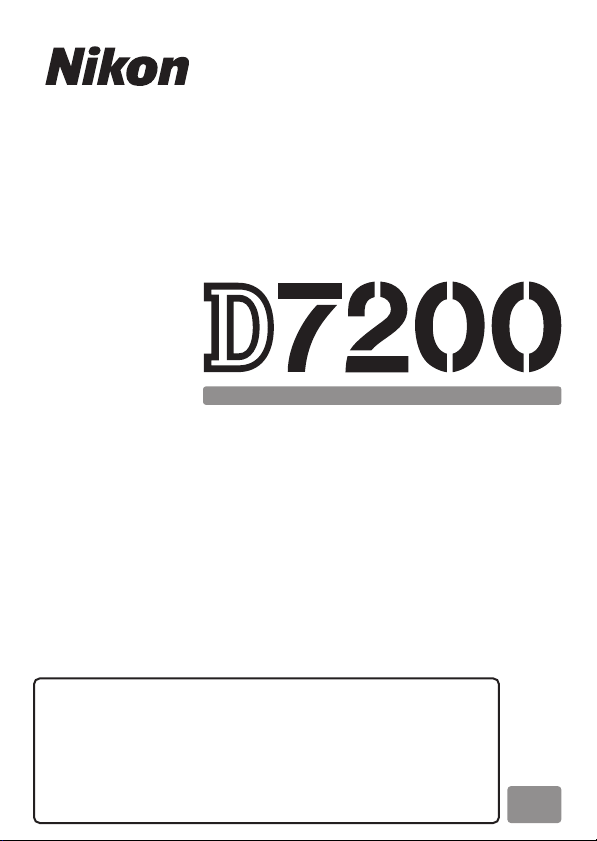
ΨΗΦΙΑΚΗ ΜΗΧΑΝΗ
Οδηγός Mενού
Gr
Αυτό το εγχειρίδιο καταγράφει λεπτομερώς τις επιλογές των
μενού και παρέχει πληροφορίες για τα εξαρτήματα και τη
σύνδεση της φωτογραφικής μηχανής με άλλες συσκευές.
Για πληροφορίες σχετικά με τις βασικές λειτουργίες της
φωτογραφικής μηχανής, ανατρέξτε στο
Εγχειρίδιο Οδηγιών
Χρήσης
που παρέχεται μαζί με τη φωτογραφική μηχανή.
Page 2
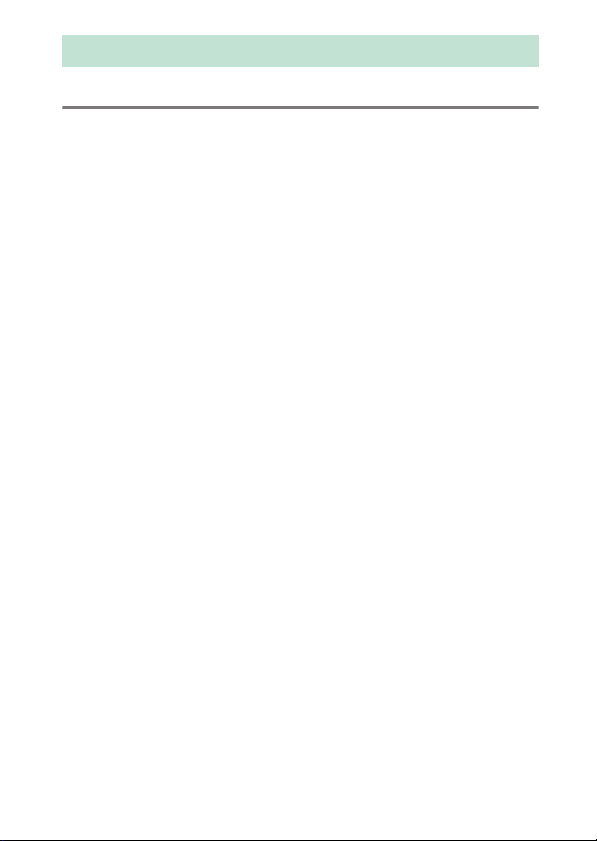
Πίνακας Περιεχομένων
Οδηγός Mενού 9
Προεπιλογές................................................................................................ 9
D Το Μενού Απεικόνισης: Διαχείριση Εικόνων......................................... 17
Επιλογές Μενού Απεικόνισης ........................................................................ 17
Διαγραφή...................................................................................................... 18
Φάκελος Απεικόνισης .............................................................................. 18
Απόκρυψη Εικόνας ................................................................................... 19
Επιλ. Εμφάνισης Προβολής.................................................................... 21
Αντιγραφή Εικόνων................................................................................... 21
Ανασκόπηση Εικόνων.............................................................................. 26
Μετά τη Διαγραφή.................................................................................... 26
Περιστροφή σε Πορτραίτο .................................................................... 27
Slide Show.................................................................................................... 27
Εντολή Εκτύπωσης DPOF ....................................................................... 29
C Το Μενού Λήψης Φωτογραφιών: Επιλογές Λήψης Φωτογραφιών ....... 30
Επιλογές Μενού Λήψης Φωτογραφιών...................................................... 30
Επαναφορά Μενού Λήψης Φωτογρ.................................................... 31
Φάκελος Αποθήκευσης........................................................................... 31
Ονομασία Αρχείων.................................................................................... 34
Ρόλος Κάρτας - Υποδοχή 2 .................................................................... 35
Ποιότητα Εικόνας ...................................................................................... 36
Μέγεθος Εικόνας........................................................................................ 37
Περιοχή Εικόνας......................................................................................... 37
Συμπίεση JPEG............................................................................................ 38
Εγγραφή NEF (RAW) ................................................................................. 38
Ισορροπία Λευκού .................................................................................... 39
Ορισμός Picture Control ......................................................................... 40
2
Page 3
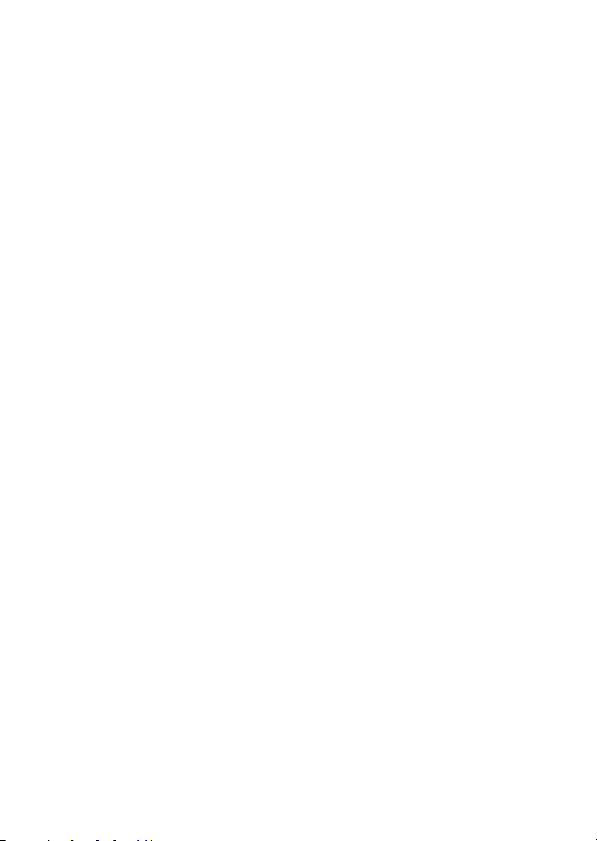
Διαχείριση Picture Control..................................................................... 41
Χρωματικός Χώρος................................................................................... 41
Ενεργό D-Lighting..................................................................................... 42
HDR (Υψηλό Δυναμικό Εύρος).............................................................. 42
Έλεγχος Βινιέτας......................................................................................... 43
Αυτόμ. έλεγχος παραμόρφ. ................................................................... 44
Αποθορυβ. Παρατετ. Έκθεσης (Αποθορυβοποίηση
Παρατεταμένης Έκθεσης) ................................................................. 45
Υψηλή Αποθορυβ. ISO............................................................................. 45
Ρυθμίσεις Ευαισθησίας ISO.................................................................... 46
Λειτ. Τηλεχειριστηρίου (ML-L3)............................................................ 47
Πολλαπλή Έκθεση..................................................................................... 48
Λήψη με περιοδ. χρονοδιακ.................................................................. 49
1 Το Μενού Λήψης Video: Επιλογές Λήψης Video ..................................... 50
Επιλογές Μενού Λήψης Video....................................................................... 50
Επαναφορά Μενού Λήψης Video ........................................................ 51
Ονομασία Αρχείων.................................................................................... 51
Προορισμός................................................................................................. 51
Μέγεθ. Καρέ/Ταχύτ. Καρέ....................................................................... 52
Ποιότητα Video .......................................................................................... 53
Ευαισθησία Μικροφώνου....................................................................... 53
Απόκριση Συχνότητας............................................................................. 54
Αποθορυβοποίηση Ανέμου................................................................... 54
Περιοχή Εικόνας......................................................................................... 54
Ισορροπία Λευκού .................................................................................... 55
Ορισμός Picture Control ......................................................................... 55
Διαχείριση Picture Control..................................................................... 55
Υψηλή Αποθορυβ. ISO............................................................................. 55
Ρυθμ. Ευαισθ. ISO Video.......................................................................... 56
Φωτογρ. με χρον. καθυστ....................................................................... 57
3
Page 4
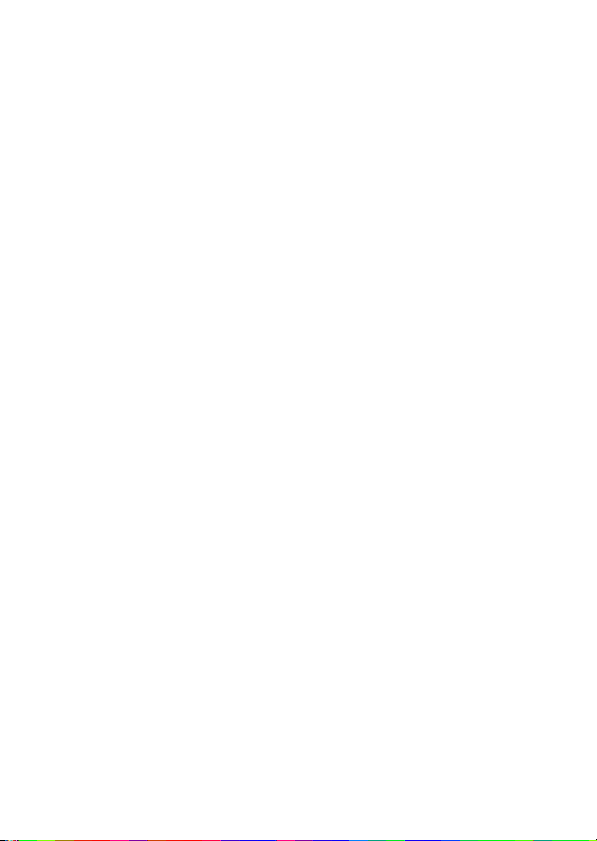
A Προσαρμοσμένες Ρυθμίσεις: Ρυθμίσεις Βελτιστοποίησης Φωτογραφικής
Μηχανής.................................................................................................. 58
Προσαρμοσμένες Ρυθμίσεις........................................................................... 59
Επαναφ. Προσαρμ. Ρυθμίσ..................................................................... 62
a: Αυτόματη Εστίαση.....................................................................................62
a1: Επιλ. Προτεραιότητας AF-C ............................................................. 62
a2: Επιλ. Προτεραιότητας AF-S.............................................................. 63
a3: Παρακολ. Εστίασ. με Κλείδ............................................................... 64
a4: Ενεργοποίηση AF ................................................................................ 65
a5: Εμφάνιση σημείου εστίασης............................................................ 65
a6: Αναδίπλ. Σημείου Εστίασ.................................................................. 66
a7: Αριθμός Σημείων Εστίασης.............................................................. 66
a8: Αποθήκ. Σημ. Κατά Προσαν/μό...................................................... 67
a9: Ενσωμ. Βοηθ. Φωτισμ. AF................................................................. 68
b: Μέτρηση/Έκθεση ......................................................................................69
b1: Τιμή Βήματος Ευαισθ. ISO................................................................ 69
b2: Βήμ. EV Ελέγχου Έκθεσης ................................................................ 69
b3: Εύκολη Αντιστ. Έκθεσης................................................................... 70
b4: Περιοχή σταθμ. κέντρο..................................................................... 71
b5: Βελτιστ. Βέλτιστ. Έκθεσης ................................................................ 71
c: Χρονομέτρ./Κλείδωμα AE .......................................................................72
c1: Κουμπί Λήψης AE-L............................................................................. 72
c2: Χρονομέτρης αναμονής.................................................................... 72
c3: Χρονομέτρης Αυτοφωτογρ. ............................................................ 72
c4: Υστέρηση Απενεργ. Οθόνης............................................................ 73
c5: Διάρκ. Ενεργ. Τηλεχ. (ML-L3)........................................................... 73
d: Λήψη/Οθόνη ...............................................................................................74
d1: Βομβητής ............................................................................................... 74
d2: Συνεχείς Λήψεις Χαμηλής Ταχύτ. .................................................. 75
d3: Μέγιστη Συνεχής Λήψη .................................................................... 75
4
Page 5
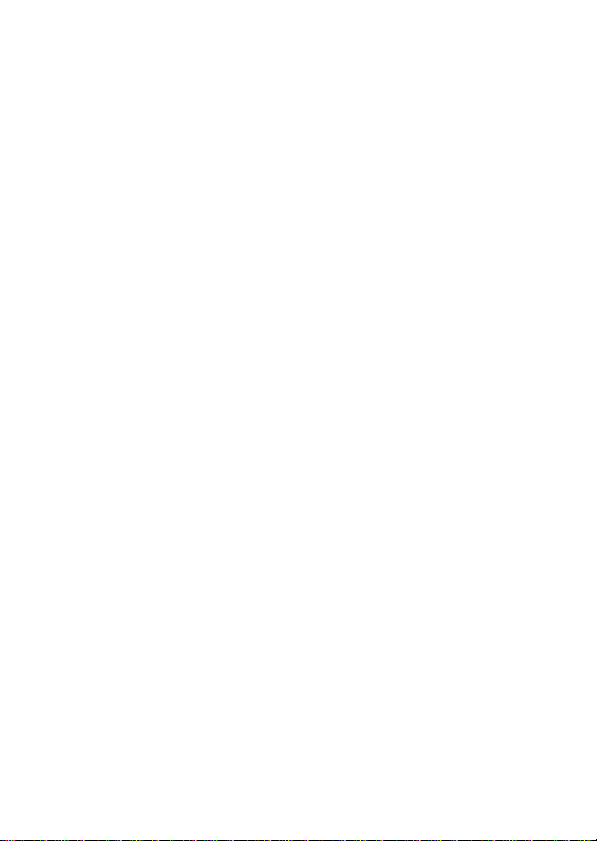
d4: Λειτ. Υστέρησης Έκθεσης................................................................ 75
d5: Προειδοποίηση Φλας........................................................................ 75
d6: Αλληλ. Αριθμών Αρχείων................................................................. 76
d7: Εμφάν. Πλέγμ. Σκοπεύτρ................................................................. 77
d8: Εύκολο ISO............................................................................................ 77
d9: Οθόνη Πληροφοριών ....................................................................... 78
d10: Φωτισμός LCD................................................................................... 78
d11: Τύπος Μπαταρίας MB-D15........................................................... 79
d12: Σειρά Μπαταρίας ............................................................................. 80
e: Bracketing/Φλας........................................................................................81
e1: Ταχύτητα Συγχρον. Φλας................................................................. 81
e2: Ταχύτ. Κλείστρου για Φλας.............................................................. 82
e3: Έλεγχος Ενσωματ. Φλας................................................................... 83
e4: Αντιστ. Έκθεσ. για το Φλας.............................................................. 89
e5: Πιλότος Φλας........................................................................................ 89
e6: Ορισμός Αυτόμ. Bracketing ............................................................ 90
e7: Σειρά Bracketing................................................................................. 90
f: Χειριστήρια...................................................................................................91
f1: Κουμπί ΟΚ............................................................................................... 91
f2: Λειτουργία Κουμπιού Fn................................................................... 92
f3: Λειτ. Κουμπιού Προεπισκ.................................................................. 97
f4: Λειτ. Κουμπιού AE-L/AF-L................................................................. 97
f5: Προσαρμ. Επιλογ. Εντολών.............................................................. 99
f6: Απελευθ. για Χρήση Επιλ. ............................................................... 101
f7: Κλείδ. Λήψης - Υποδ. Κενή ............................................................. 102
f8: Αντιστροφή Ενδείξεων.................................................................... 102
f9: Λειτ. Κουμπιού Εγγραφής Video .................................................. 103
f10: Λειτ. Κουμπιού MB-D15 4........................................................... 104
f11: Λειτ. Κουμπ. Fn Τηλεχειρ. (WR)................................................... 105
5
Page 6
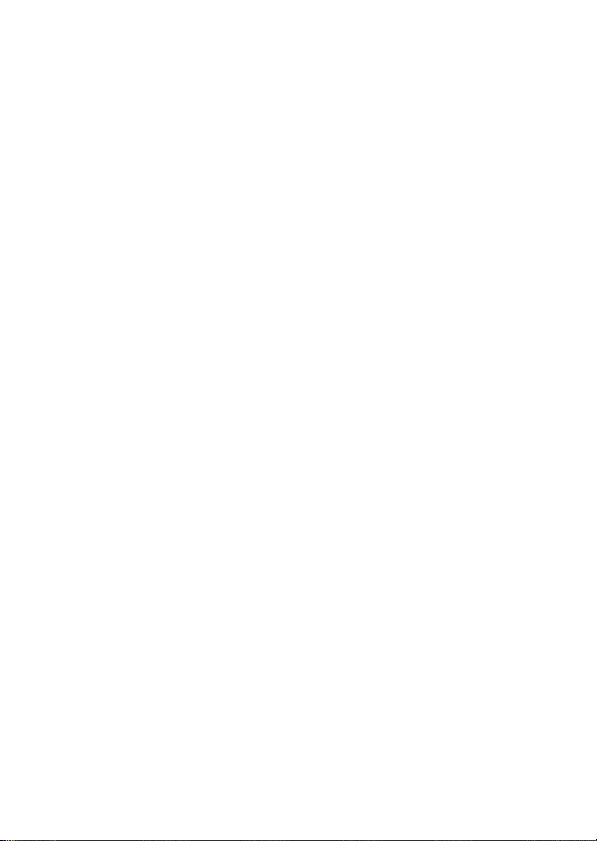
g: Video ...........................................................................................................107
g1: Λειτουργία Κουμπιού Fn................................................................ 107
g2: Λειτ. Κουμπιού Προεπισκ.............................................................. 108
g3: Λειτ. Κουμπιού AE-L/AF-L.............................................................. 108
g4: Λειτ. Κουμπιού Κλείστρου............................................................. 109
B Το Μενού Ρυθμίσεων: Ρυθμίσεις Φωτογραφικής Μηχανής..................... 110
Επιλογές Μενού Ρυθμίσεων......................................................................... 110
Φορμάρισμα Κάρτας Μνήμης ............................................................ 111
Αποθήκ. Ρυθμίσεων Χρήστη............................................................... 111
Επαναφ. Ρυθμίσεων Χρήστη............................................................... 113
Φωτεινότητα Οθόνης............................................................................. 114
Ισορροπία Χρώματος Οθόνης............................................................ 115
Καθαρ. Αισθητήρα Εικόνας.................................................................. 116
Κλείδ. Καθρ. Πάνω για Καθ................................................................... 116
Εικ. Απομ. Σκόν. Φωτ. Αναφ................................................................. 117
Μείωση Τρεμουλιάσματος................................................................... 119
Ζώνη Ώρας και Ημερομηνία................................................................ 120
Γλώσσα (Language)................................................................................ 120
Αυτόμ. Περιστροφή Εικόνας............................................................... 121
Πληροφορίες Μπαταρίας..................................................................... 122
Σχόλιο Εικόνας ......................................................................................... 123
Πληροφορίες Copyright....................................................................... 124
Αποθήκ./Φόρτωση Ρυθμίσ.................................................................. 125
Εικονικός Ορίζοντας............................................................................... 128
Δεδομένα Φακού Χωρίς CPU.............................................................. 129
Βελτιστοποίηση AF ................................................................................. 130
HDMI............................................................................................................ 132
Δεδομένα Τοποθεσίας........................................................................... 132
Wi-Fi ............................................................................................................. 133
6
Page 7
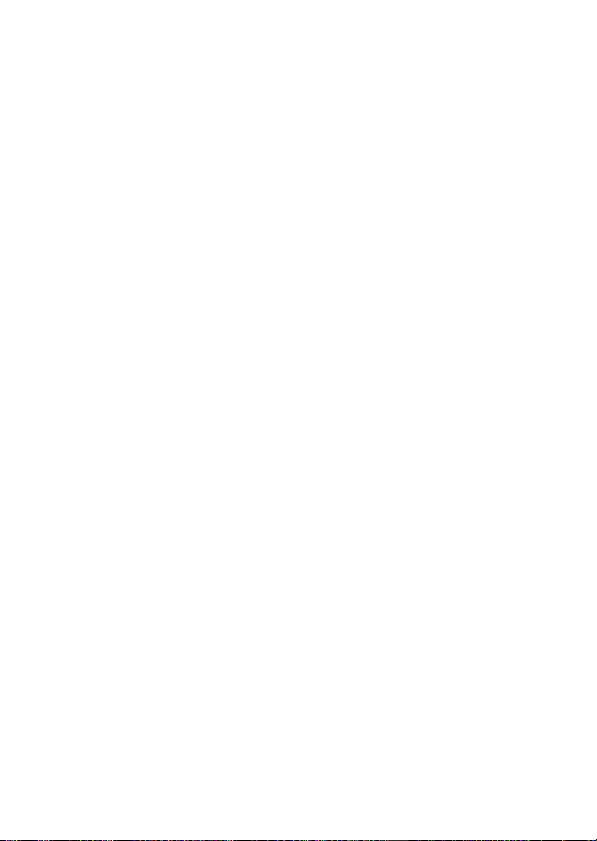
NFC ............................................................................................................... 134
Δίκτυο.......................................................................................................... 134
Αποστολή Eye-Fi...................................................................................... 135
Σήμανση Συμμόρφωσης....................................................................... 137
Έκδοση Firmware.................................................................................... 137
N Το Μενού Επεξεργασίας: Δημιουργία Επεξεργασμένων Αντιγράφων..... 138
Επιλογές Μενού Επεξεργασίας.................................................................... 138
Δημιουργία Επεξεργασμένων Αντιγράφων............................................ 139
D-Lighting.................................................................................................. 141
Διόρθωση Κοκκινίσμ. Ματιών............................................................. 141
Περικοπή .................................................................................................... 142
Μονόχρωμο............................................................................................... 143
Εφέ Φίλτρου .............................................................................................. 144
Επικάλυψη Εικόνας ................................................................................. 145
Επεξεργασία NEF (RAW)........................................................................ 148
Αλλαγή Μεγέθους ................................................................................... 150
Γρήγορη Επεξεργασία ........................................................................... 153
Ίσιωμα.......................................................................................................... 153
Έλεγχος Παραμόρφωσης...................................................................... 154
Fisheye......................................................................................................... 155
Ιχνογραφία................................................................................................. 155
Έγχρωμο Σκίτσο....................................................................................... 156
Έλεγχος Προοπτικής .............................................................................. 157
Εφέ Μινιατούρας ..................................................................................... 158
Επιλεκτικό Χρώμα ................................................................................... 159
Επεξεργασία Video.................................................................................. 161
Σύγκριση Δίπλα-Δίπλα........................................................................... 162
O Προσαρμοσμένο Μενού/m Πρόσφατες Ρυθμίσεις ..................... 164
Πρόσφατες Ρυθμίσεις..................................................................................... 168
7
Page 8
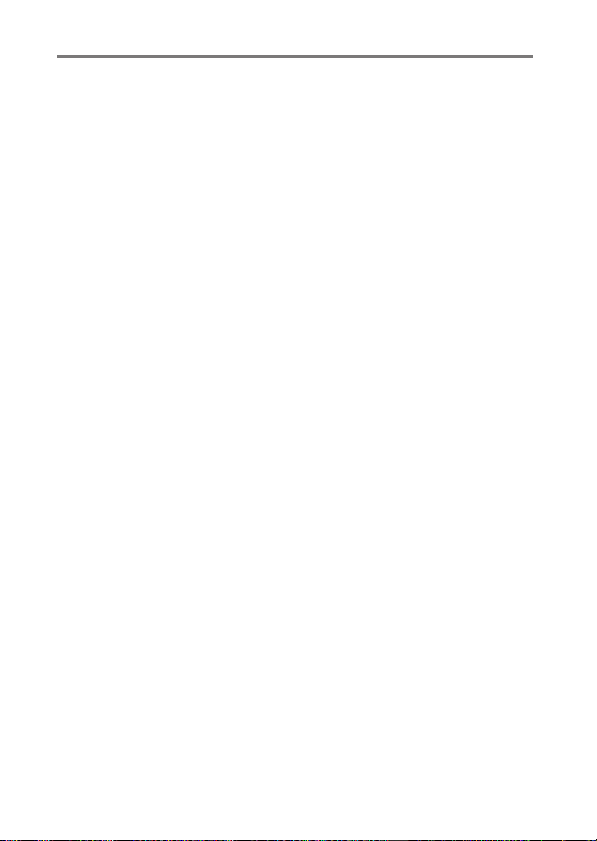
Τεχνικά Στοιχεία 169
Συνδέσεις ................................................................................................ 169
Εγκατάσταση του ViewNX-i ......................................................................... 169
Αντιγραφή Φωτογραφιών στον Υπολογιστή......................................... 170
Ethernet και Ασύρματα Δίκτυα................................................................... 173
Εκτύπωση Φωτογραφιών............................................................................. 175
Προβολή Φωτογραφιών στην Τηλεόραση............................................. 181
Άλλα Εξαρτήματα .................................................................................. 185
Σύνδεση Ακροδέκτη Τροφοδοσίας και Μετασχηματιστή
Ρεύματος ....................................................................................................... 190
Διαθέσιμες Ρυθμίσεις............................................................................ 192
Πρόγραμμα Έκθεσης (Λειτουργία P).................................................. 195
Φακοί που Μπορεί να Εμποδίσουν το Ενσωματωμένο Φλας και τον
Βοηθητικό Φωτισμό AF .................................................................. 196
8
Page 9
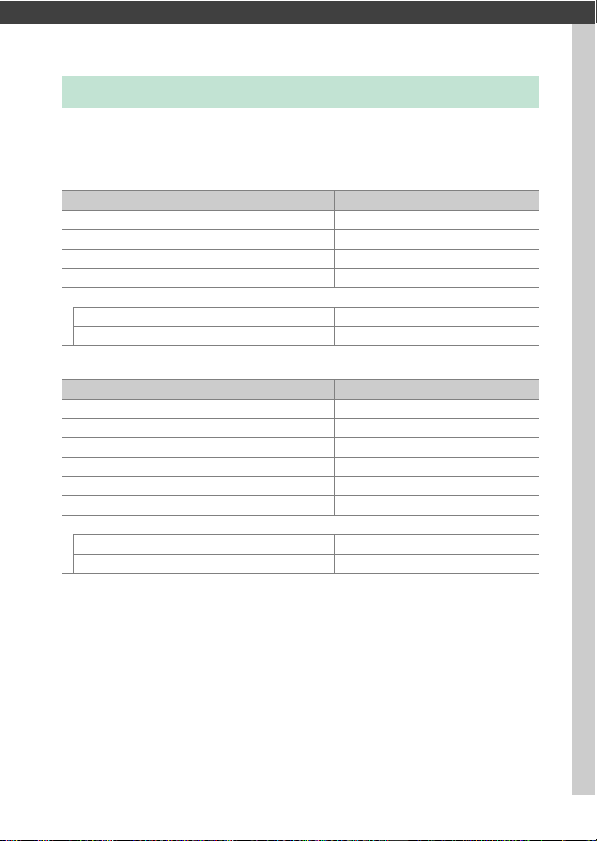
Οδηγός Mενού
Προεπιλογές
Οι προεπιλεγμένες ρυθμίσεις για τις επιλογές των μενού της
φωτογραφικής μηχανής παρατίθενται παρακάτω.
❚❚ Προεπιλογές Μενού Απεικόνισης
Φάκελος απεικόνισης (0 18) D7200
Ανασκόπηση εικόνων (0 26) Απενεργοποίηση
Μετά τη διαγραφή (026) Εμφάνιση επόμενης
Περιστροφή σε πορτραίτο (0 27) Ενεργοποίηση
Slide show (0 27)
Τύπος εικόνας Φωτογραφίες και video
Χρόνος καρέ 2 δ
❚❚ Προεπιλογές Μενού Λήψης Φωτογραφιών
Ονομασία αρχείων (0 34) DSC
Ρόλος κάρτας - Υποδοχή 2 (0 35) Υπερχείλιση
Ποιότητα εικόνας (0 36) Κανονική JPEG
Μέγεθος εικόνας (0 37) Μεγάλο
Περιοχή εικόνας (0 37) DX (24 × 16)
Συμπίεση JPEG (0 38) Προτεραιότητα μεγέθους
Εγγραφή NEF (RAW) (0 38)
Τύπος (0 38) Συμπίεση χωρίς απώλειες
Βάθος bit NEF (RAW) (0 38) 14-bit
Επιλογή Προεπιλογή
1
Επιλογή Προεπιλογή
9Οδηγός Mενού
Page 10
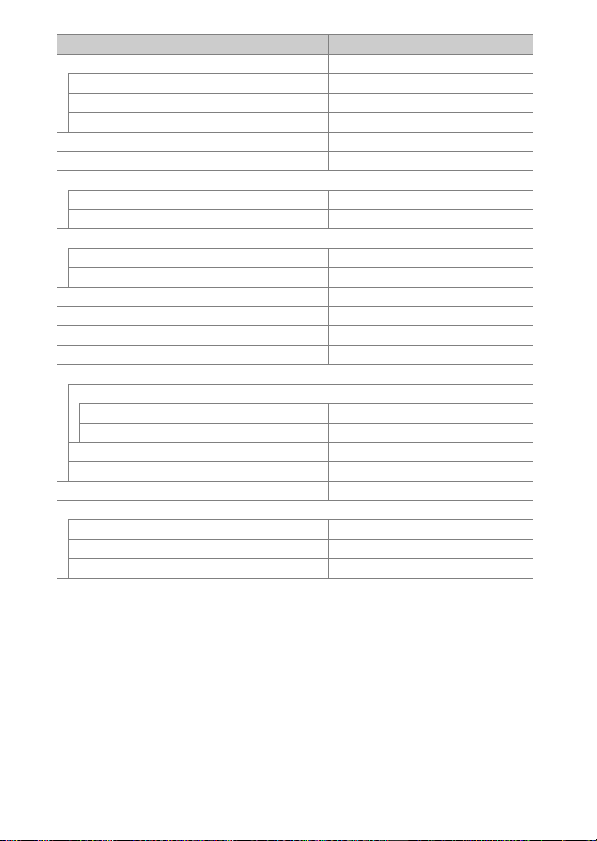
Ισορροπία λευκού (0 39) Αυτόματη > Κανονική
Επιλογή Προεπιλογή
Βελτιστοποίηση A-B: 0, G-M: 0
Επιλογή θερμοκρ. χρωμάτων 5.000 K
Χειροκίνητη προτοποθέτηση d-1
Ορισμός Picture Control (0 40) Τυπικό
Χρωματικός χώρος (0 41) sRGB
Ενεργό D-Lighting (0 42)
P, S, A, M, %, g, i, u, 1, 2, 3 Απενεργοποίηση
Άλλες λειτουργίες Αυτόματο
HDR (υψηλό δυναμικό ε ύρος) (0 42)
Λειτουργία HDR Απενεργοποίηση
Ισχύς HDR Αυτόματη
Έλεγχος βινιέτας (0 43) Κανονική
Αυτόμ. έλεγχος παραμόρφ. (0 44) Απενεργοποίηση
Αποθορυβ. παρατετ. έκθεσης (0 45) Απενεργοποίηση
Υψηλή αποθορυβ. ISO (0 45) Κανονική
Ρυθμίσεις ευαισθησίας ISO (0 46)
Ευαισθησία ISO
P, S, A, M 100
Άλλες λειτουργίες Αυτόματη
Πρόσβαση μέσω επιλογέα Hi ISO Απενεργοποίηση
Αυτόμ. έλεγχ. ευαισθ. ISO Απενεργοποίηση
Λειτ. τηλεχειριστηρίου (ML-L3) (0 47) Απενεργοποίηση
Πολλαπλή έκθεση
2
(0 48)
Λειτ. πολλαπλής έκθεσης Απενεργοποίηση
Αριθμός λήψεων 2
Αυτόματη αύξηση Ενεργοποίηση
10 Οδηγός Mενού
Page 11
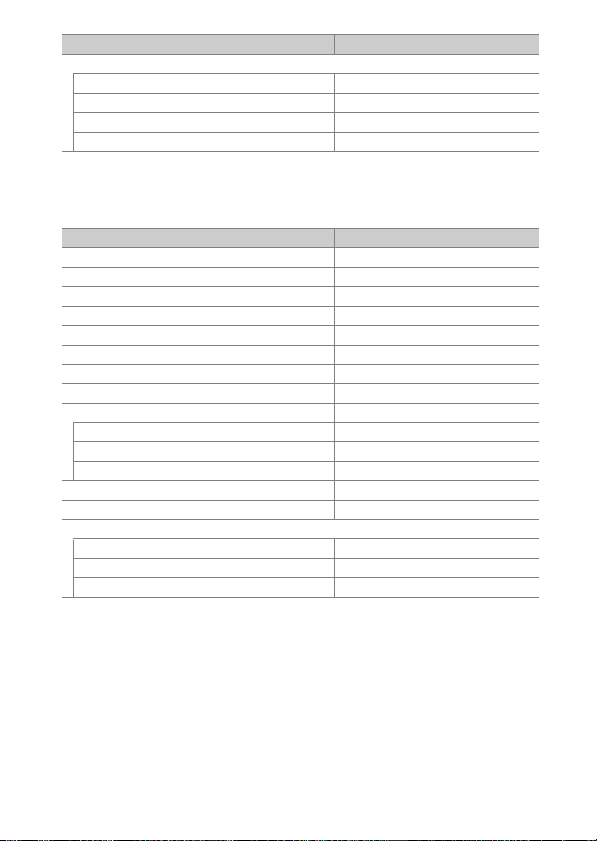
Λήψη με περιοδ. χρονοδιακ. (049)
Επιλογές έναρξης Τώρα
Μεσοδιάστημα 1 λεπ.
Φορές × λήψεις/φορά 0001 × 1
Ομαλοποίηση έκθεσης Απενεργοποίηση
1 Οι προεπιλεγμένες ρυθμίσεις επαναφέρονται με Επαναφορά μενού λήψης φωτογρ. (0 31).
2Η Επαναφορά μενού λήψης φωτογρ. δεν μπορεί να επιλεγεί όταν η λήψη είναι σε εξέλιξη.
❚❚ Προεπιλογές Μενού Λήψης Video
Ονομασία αρχείων (0 51) DSC
Προορισμός (0 51) Υποδοχή 1
Μέγεθ. καρέ/ταχύτ. καρέ (0 52) 1920 × 1080, 30p
Ποιότητα video (0 53) Κανονική
Ευαισθησία μικροφώνου (0 53) Αυτόματη ευαισθησία
Απόκριση συχνότητας (0 54) Μεγάλο εύρος
Αποθορυβοποίηση ανέμου (054) Απενεργοποίηση
Περιοχή εικόνας (0 54) DX (24 × 16)
Ισορροπία λευκού (0 55) Ίδιες με τις ρυθμ. φωτ ογρ.
Βελτιστοποίηση A-B: 0, G-M: 0
Επιλογή θερμοκρ. χρωμάτων 5.000 K
Χειροκίνητη προτοποθέτηση d- 1
Ορισμός Picture Control (05 5) Ίδιες με τις ρυθμ. φωτογ ρ.
Υψηλή αποθορυβ. ISO (0 55) Κανονική
Ρυθμ. ευαισθ. ISO video (0 56)
Ευαισθησία ISO (λειτουργ. M) 100
Αυτόμ. έλεγχος ISO (λειτ. M) Απενεργοποίηση
Μέγιστη ευαισθησία 25.600
Επιλογή Προεπιλογή
*
Επιλογή Προεπιλογή
11Οδηγός Mενού
Page 12
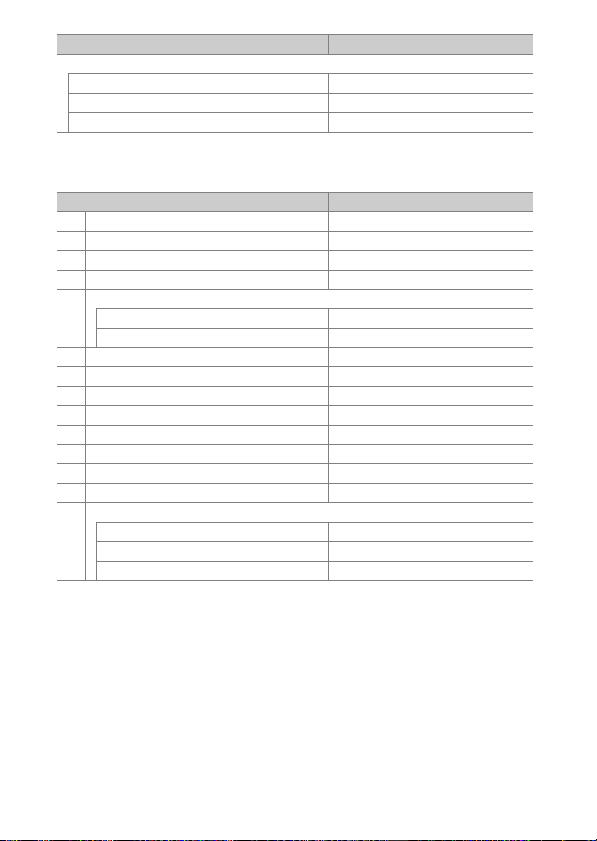
Φωτογρ. με χρον. καθυστ. (0 57)
Μεσοδιάστημα 5 δ
Χρόνος λήψης 25 λεπτά
Ομαλοποίηση έκθεσης Ενεργοποίηση
* Οι προεπιλεγμένες ρυθμίσεις επαναφέρονται με Επαναφορά μενού λήψης video (0 51).
❚❚ Προεπιλογές Μενού Προσαρμοσμένων Ρυθμίσεων
a1 Επιλ. προτεραιότητας AF-C (062) Απελευθέρωση
a2 Επιλ. προτεραιότητας AF-S (063) Εστίαση
a3 Παρακολ. εστίασ. με κλείδ. (0 64) 3 (Κανονικό)
a4 Ενεργοποίηση AF (0 65) Κουμπί λήψης/AF-ON
a5 Εμφάνιση σημείου εστίασης (0 65)
Φωτισμός σημείου εστίασης Αυτόματος
Λειτουργία χειρο κίν. εστίασης Ενεργοποίηση
a6 Αναδίπλ. σημείου εστίασ. (0 66) Χωρίς αναδίπλωση
a7 Αριθμός σημείων εστίασης (0 66) 51 σημεία
a8 Αποθήκ. σημ. κατά προσαν/μό (067 ) Όχι
a9 Ενσωμ. βοηθ. φωτισμ. AF ( 068) Ενεργοποίηση
b1 Τιμή βήματος ευαισθ. ISO (0 69) 1/3 βήματα
b2 Βήμ. EV ελέγχου έκθεσης (0 69) 1/3 βήματα
b3 Εύκολη αντιστ. έκθεσης (0 70) Απενεργοποίηση
b4 Περιοχή σταθμ. κέντρο (0 71) ø 8 χιλιοστά
b5 Βελτιστ. βέλτιστ. έκθεσης (0 71)
Μέτρηση matrix 0
Κεντροβαρής μέτρηση 0
Σημειακή μέτρηση 0
Επιλογή Προεπιλογή
*
Επιλογή Προεπιλογή
12 Οδηγός Mενού
Page 13
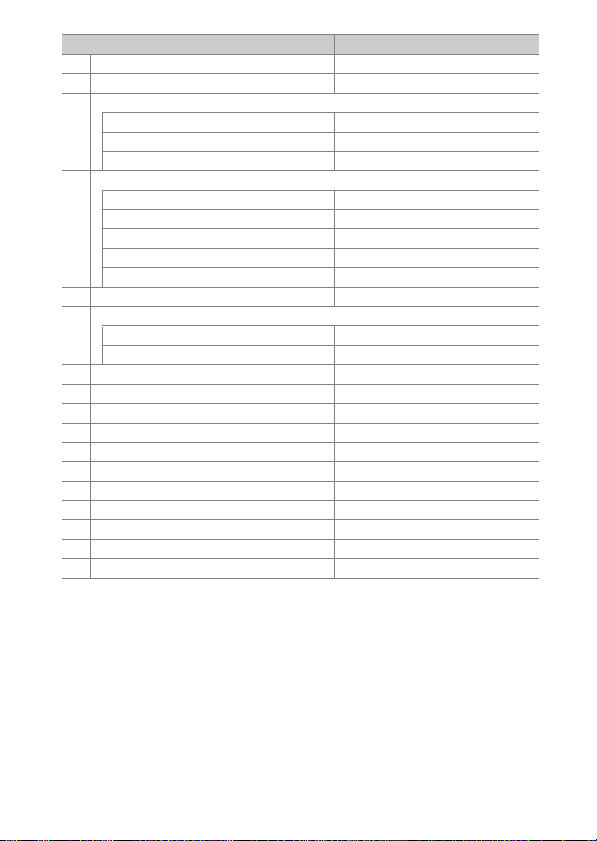
c1 Κουμπί λήψης AE-L (072) Απενεργοποίηση
c2 Χρονομέτρης αναμονής (072) 6 δ
c3 Χρονομέτρης αυτοφωτογρ. (072)
Υστέρ. χρονομ. αυτοφωτ. 10 δ
Αριθμός λήψεων 1
Μεσοδ. μεταξύ λήψεων 0,5 δ
c4 Υστέρηση απενεργ. οθόνης (073)
Απεικόνιση 10 δ
Μενού 1 λεπ
Οθόνη πληροφοριών 10 δ
Ανασκόπηση εικόνων 4 δ
Ζωντανή προβολή 10 λεπ
c5 Διάρκ. ενεργ. τηλεχ. (ML-L3) (073) 1 λεπ
d1 Βομβητής (0 74)
Ένταση Απενεργοποίηση
Τόνος Χαμηλός
d2 Συνεχείς λήψεις χαμηλής ταχύτ. (0 75) 3 καρέ ανά δευτερόλεπτο
d3 Μέγιστη συνεχής λήψη (0 75) 100
d4 Λειτ. υστέρησης έκθεσης (0 75) Απενεργοποίηση
d5 Προειδοποίηση φλας (0 75) Ενεργοποίηση
d6 Αλληλ. αριθμών αρχείων (076) Ενεργοποίηση
d7 Εμφάν. πλέγμ. σκοπεύτρ. (0 77) Απενεργοποίηση
d8 Εύκολο ISO (0 77) Απενεργοποίηση
d9 Οθόνη πληροφοριών (0 78) Αυτόματο
d10 Φωτισμός LCD (0 78) Απενεργοποίηση
d11 Τύπος μπαταρίας MB-D15 (079) LR6 (αλκαλικές ΑΑ)
d12 Σειρά μπαταρίας (0 80) Χρήση μπατ. MB-D15 πρώ τα
Επιλογή Προεπιλογή
13Οδηγός Mενού
Page 14
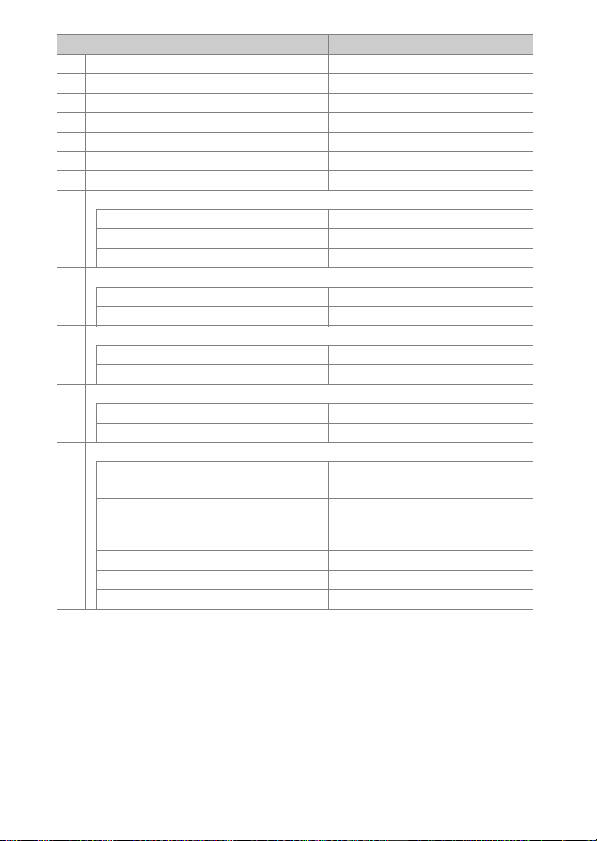
e1 Ταχύτητα συγχρον. φλας (0 81) 1/250 δ
e2 Ταχύτ. κλείστρου για φλας (0 82) 1/60 δ
e3 Έλεγχος ενσωματ. φλας/Προαιρετικό φλας (0 83) TTL
e4 Αντιστ. έκθεσ. για το φλ ας (0 89) Ολόκληρο κάδρο
e5 Πιλότος φλας (0 89) Ενεργοποίηση
e6 Ορισμός αυτόμ. bracketing (090) AE & φλας
e7 Σειρά bracketing (0 90) MTR > υπό > υπέρ
f1 Κουμπί ΟΚ (0 91)
Λειτουργία λήψης (0 91) Επιλ. κεντρ. σημείου εστίασ.
Λειτουργία απεικόνισης (0 91) Ενεργ./απενεργ. εικονιδίων
Ζωντανή προβολή (0 92) Επιλ. κεντρ. σημείου εστίασ.
f2 Λειτουργία κουμπιού Fn (0 92)
Πάτημα (0 92) Κ αμία
Πάτημα + επιλογείς εντολών (0 96) Επιλογή περιοχής εικόνας
f3 Λειτ. κουμπιού προεπισκ. (0 97)
Πάτημα Προεπισκόπηση
Πάτημα + επιλογείς εντολών Καμία
f4 Λειτ. κουμπιού AE-L/AF-L (0 97)
Πάτημα (0 97) Κ λείδωμα AE/AF
Πάτημα + επιλογείς εντολών (0 98) Καμία
f5 Προσαρμ. επιλογ. εντολών (099)
Αντίστροφη περιστροφή (0 99) Αντιστάθμιση έκθεσης: U
Αλλ. κύριου/υπο-επιλογέα (0 99) Ρύθμιση έκθεσης: Απε νεργοποίηση
Ρύθμιση διαφράγματος (0 100) Υπο-επιλογέας εντολών
Μενού και απεικόνιση (0 100) Απενεργοποίηση
Προώθ. καρέ μέσω υπο-επιλογέα (0100) 10 καρέ
Επιλογή Προεπιλογή
Ταχύτ. κλείστρ./διάφραγ.: U
Ρύθμιση αυτόματης εστίασης:
Απενεργοποίηση
14 Οδηγός Mενού
Page 15
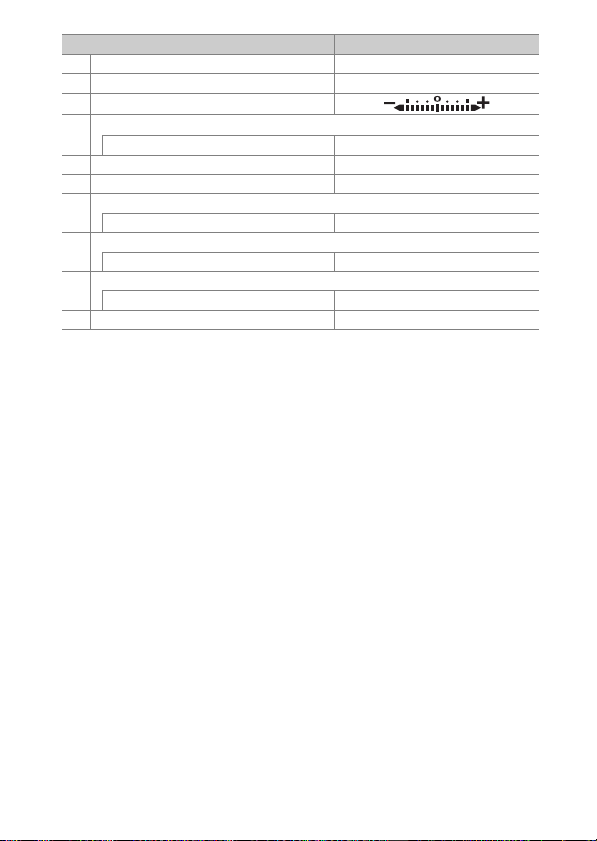
f6 Απελευθ. για χρήση επιλ. (0 101) Όχι
f7 Κλείδ. λήψης - Υποδ. κενή (0 102) Ενεργοποίηση λήψης
f8 Αντιστροφή ενδείξεων (0 102)
f9 Λειτ. κουμπιού εγγραφής video (0 103)
Πάτημα + επιλογείς εντολών Καμία
f10 Λειτ. κουμπιού MB-D15 4 (0 104) Κλείδωμα AE/AF
f11 Λειτ. κουμπ. Fn τηλεχειρ. (WR) (0105) Καμία
g1 Λειτουργία κουμπιού Fn (0 107)
Πάτημα Καμία
g2 Λειτ. κουμπιού προε πισκ. (0 108)
Πάτημα Επισήμανση με δείκτες
g3 Λειτ. κουμπιού AE-L/AF-L (0108)
Πάτημα Κλείδωμα AE/AF
g4 Λειτ. κουμπιού κλείστρου (0 109) Λήψη φωτογραφιών
* Οι προεπιλεγμένες ρυθμίσεις επαναφέρονται με Επαναφ. προσαρμ. ρυθμίσ. (0 62).
Επιλογή Προεπιλογή
15Οδηγός Mενού
Page 16
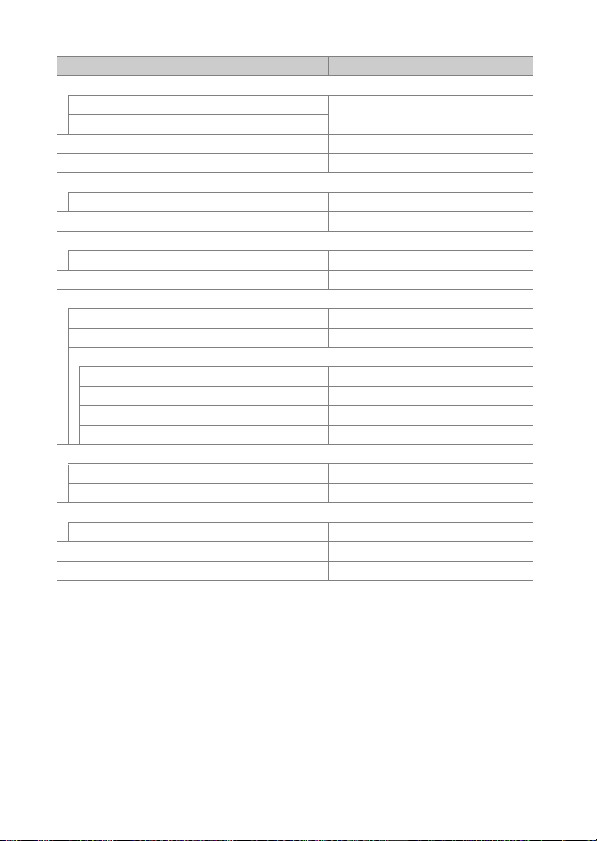
❚❚ Προεπιλογές Μενού Ρυθμίσεων
Αποθήκ. ρυθμίσεων χρήστη ( 0111)
Αποθήκευση στο U1
Αποθήκευση στο U2
Φωτεινότητα οθόνης (0114) 0
Ισορροπία χρώματος οθόνης (0115) A-B: 0, G-M: 0
Καθαρ. αισθητήρα εικόνας (0 116)
Καθαρ. σε έναρξη/τερματ. Καθαρ. σε έναρξη & τερματ.
Μείωση τρεμουλιάσματος (0 119) Αυτόματα
Ζώνη ώρας και ημερομηνία (0 120)
Θερινή ώρα Απενεργοποίηση
Αυτόμ. περιστροφή εικόνας (0 121) Ενεργοποίηση
HDMI (0 182)
Ανάλυση εξόδου (0 182) Αυτόματη
Έλεγχος συσκευής (0 182) Ε νεργοποίηση
Προηγμένες ρυθμίσεις (0183)
Εύρος εξόδου Αυτόματo
Μέγεθος ένδειξης εξόδου 100%
Εμφάν. οθόν. ζωντ. προβολής Ενεργοποίηση
Διπλή οθόνη Ενεργοποίηση
Δεδομένα τοποθεσίας (0 132)
Χρονομέτρης αναμονής Ενεργοποίηση
Δορυφ. για ρύθμιση ρολογιού Ναι
Wi-Fi (0 133)
Σύνδεση δικτύου Απενεργοποίηση
NFC (0 134) Ενεργοποίηση
Αποστολή Eye-Fi (0 135) Ενεργοποίηση
Επιλογή Προεπιλογή
Προεπιλογή λειτουργίας λήψης σε P
16 Οδηγός Mενού
Page 17
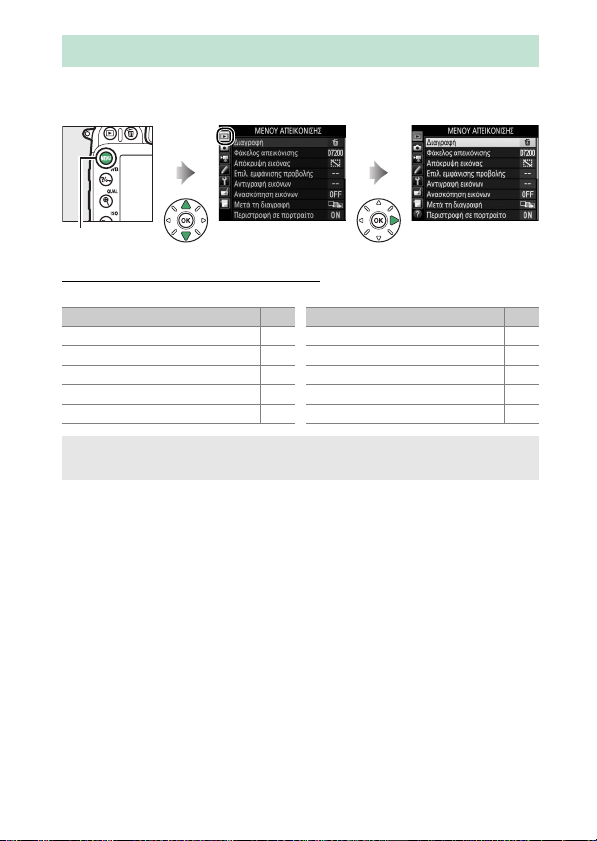
D Το Μενού Απεικόνισης: Διαχείριση Εικόνων
Για την προβολή του μενού απεικόνισης, πατήστε το G και επιλέξτε
την καρτέλα D (μενού απεικόνισης).
Κουμπί G
Επιλογές Μενού Απεικόνισης
Το μενού απεικόνισης περιλαμβάνει τις παρακάτω επιλογές:
Διαγραφή 18
Επιλογή 0
Φάκελος απεικόνισης 18
Απόκρυψη εικόνας 19
Επιλ. εμφάνισης προβολής 21
Αντιγραφή εικόνων 21
Ανασκόπηση εικόνων 26
Μετά τη διαγραφή 26
Περιστροφή σε πορτραίτο 27
Slide show 27
Εντολή εκτύπωσης DPOF 179
A Πρόσθετες Πληροφορίες
Οι προεπιλογές των μενού παρατίθενται στη σελίδα 9.
Επιλογή 0
17Οδηγός Mενού
Page 18
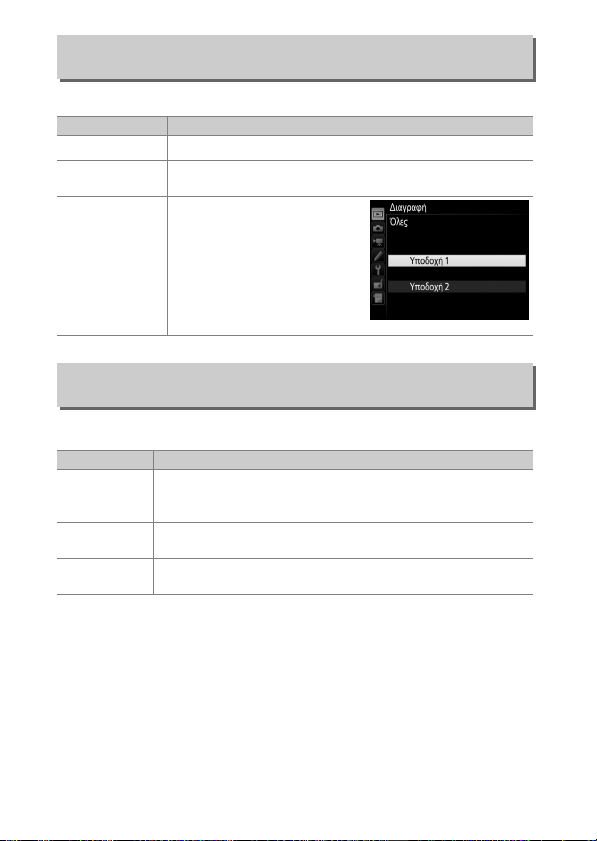
Διαγραφή
Διαγράψτε πολλαπλές φωτογραφίες.
Επιλογή Περιγραφή
Επιλεγμένες Διαγράψτε επιλεγμένες φωτογραφίες.
Q
n
R
Επιλογή
ημερομηνίας
Όλες
Διαγράψτε όλες τις φωτογραφίες που έχουν ληφθεί κατά την
επιλεγμένη ημερομηνία.
Διαγράψτε όλες τις
φωτογραφίες στον φάκελο που
είναι επιλεγμένος για
απεικόνιση. Εάν είναι
τοποθετημένες δύο κάρτες
μνήμης, μπορείτε να επιλέξετε
την κάρτα από την οποία θα
διαγραφούν φωτογραφίες.
Φάκελος Απεικόνισης
Διαλέξτε έναν φάκελο για απεικόνιση:
Επιλογή Περιγραφή
D7200
Όλοι
Τρέχων
Οι φωτογραφίες σε όλους τους φακέλους που δημιουργήθηκαν
με τη φωτογραφική μηχανή D7200 θα εμφανίζονται κατά την
απεικόνιση.
Κατά την απεικόνιση θα εμφανιστούν οι φωτογραφίες σε όλους
τους φακέλους.
Κατά την απεικόνιση θα εμφανιστούν μόνο οι φωτογραφίες του
τρέχοντα φακέλου.
Κουμπί G ➜ D μενού απεικόνισης
Κουμπί G ➜ D μενού απεικόνισης
18 Οδηγός Mενού
Page 19

Απόκρυψη Εικόνας
Κουμπί G ➜ D μενού απεικόνισης
Αποκρύψτε ή εμφανίστε φωτογραφίες. Οι κρυμμένες φωτογραφίες
εμφανίζονται μόνο στο μενού Απόκρυψη εικόνας και μπορούν να
διαγραφούν μόνο με φορμάρισμα της κάρτας μνήμης.
Επιλογή Περιγραφή
Επιλογή/ορισμός Αποκρύψτε ή εμφανίστε επιλεγμένες φωτογραφίες.
Επιλογή
ημερομηνίας
Αποεπιλογή όλων Εμφανίστε όλες τις φωτογραφίες.
Επιλέγοντάς το εμφανίζεται μία
λίστα ημερομηνιών. Για να
αποκρύψετε όλες τις φωτογραφίες
που ελήφθησαν σε μία
ημερομηνία, επισημάνετε την
ημερομηνία και πατήστε το 2. Οι
επιλεγμένες ημερομηνίες
επισημαίνονται με ένα L. Για να
εμφανίσετε όλες τις φωτογραφίες που λαμβάνονται σε μία
επιλεγμένη ημερομηνία, επισημάνετέ την και πατήστε το 2.
Πατήστε το J για να ολοκληρώσετε τη διαδικασία.
D Προστατευμένες και Κρυμμένες Φωτογραφίες
Όταν εμφανίζεται μία προστατευμένη φωτογραφία, καταργείται αυτόματα η
προστασία της.
19Οδηγός Mενού
Page 20
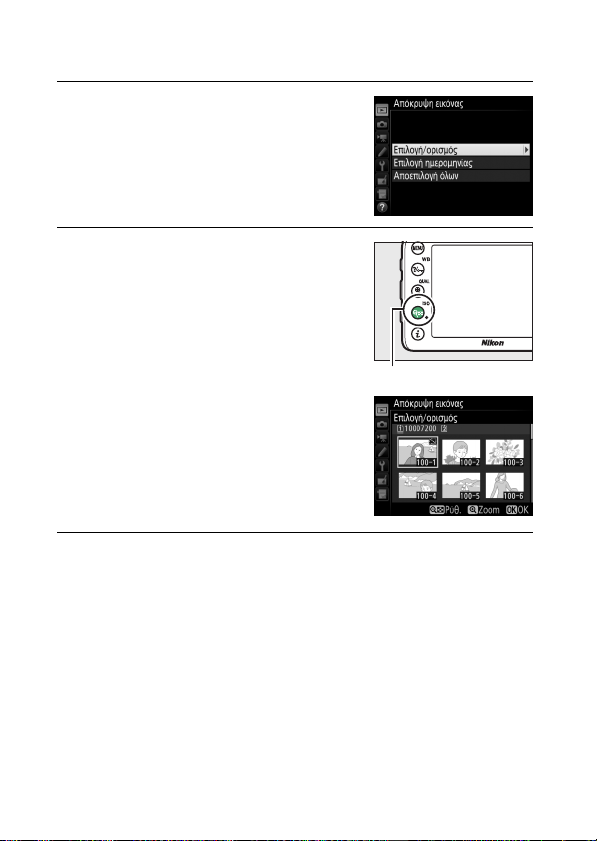
Ακολουθήστε τα παρακάτω βήματα για να αποκρύψετε ή να εμφανίσετε
Κουμπί W (S)
επιλεγμένες φωτογραφίες.
1 Διαλέξτε Επιλογή/ορισμός.
Επισημάνετε το Επιλογή/ορισμός και
πατήστε το 2.
2 Επιλέξτε φωτογραφίες.
Χρησιμοποιήστε τον πολυ-επιλογέα για να
περιηγηθείτε στις φωτογραφίες στην
κάρτα μνήμης (για να προβάλετε τη
φωτογραφία που επισημάνατε σε πλήρη
οθόνη, πατήστε παρατεταμένα το κουμπί
X/T) και πατήστε το W (S) για να
επιλέξετε την τρέχουσα φωτογραφία. Οι
επιλεγμένες φωτογραφίες επισημαίνονται
με ένα εικονίδιο R. Για να αποεπιλέ ξετε μία
φωτογραφία, επισημάνετέ την και πατήστε
ξανά το W (S). Συνεχίστε μέχρι να
επιλεχθούν όλες οι επιθυμητές
φωτογραφίες.
3 Πατήστε το J.
Πατήστε το J για να ολοκληρώσετε τη διαδικασία.
20 Οδηγός Mενού
Page 21
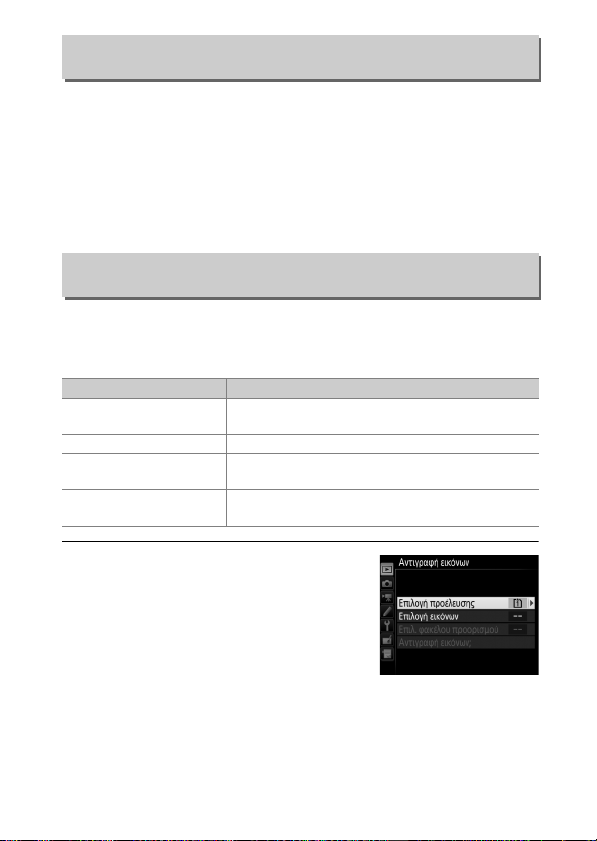
Επιλ. Εμφάνισης Προβολής
Κουμπί G ➜ D μενού απεικόνισης
Διαλέξτε τις πληροφορίες που θα είναι διαθέσιμες στην οθόνη
πληροφοριών φωτογραφίας σε απεικόνιση. Πατήστε το 1 ή το 3 για να
επισημάνετε μία επιλογή, και στη συνέχεια πατήστε το 2 για να
ενεργοποιήσετε την επιλογή για την οθόνη πληροφοριών φωτογραφίας.
Ένα L εμφανίζεται δίπλα στα επιλεγμένα στοιχεία. Για να αποεπιλέξετε
κάποιο στοιχείο, επισημάνετέ το και πατήστε το 2. Για να επιστρέψετε
στο μενού απεικόνισης, πατήστε το J.
Αντιγραφή Εικόνων
Κουμπί G ➜ D μενού απεικόνισης
Αντιγράψτε φωτογραφίες από μία κάρτα μνήμης σε μία άλλη. Αυτή η
επιλογή είναι διαθέσιμη μόνο όταν εισάγονται δυο κάρτες μνήμης στη
φωτογραφική μηχανή.
Επιλογή Περιγραφή
Επιλογή προέλευσης
Επιλογή εικόνων Επιλέξτε τις φωτογραφίες που θα αντιγραφούν.
Επιλ. φακέλου προορισμού
Αντιγραφή εικόνων;
Διαλέξτε την κάρτα από την οποία θα αντιγραφούν
φωτογραφίες.
Επιλέξτε φάκελο προορισμού στην κάρτα που
απομένει.
Αντιγράψτε τις επιλεγμένες φωτογραφίες στον
προορισμό που έχει καθοριστεί.
1 Διαλέξτε Επιλογή προέλευσης.
Επισημάνετε το Επιλογή προέλευσης και
πατήστε το 2.
21Οδηγός Mενού
Page 22
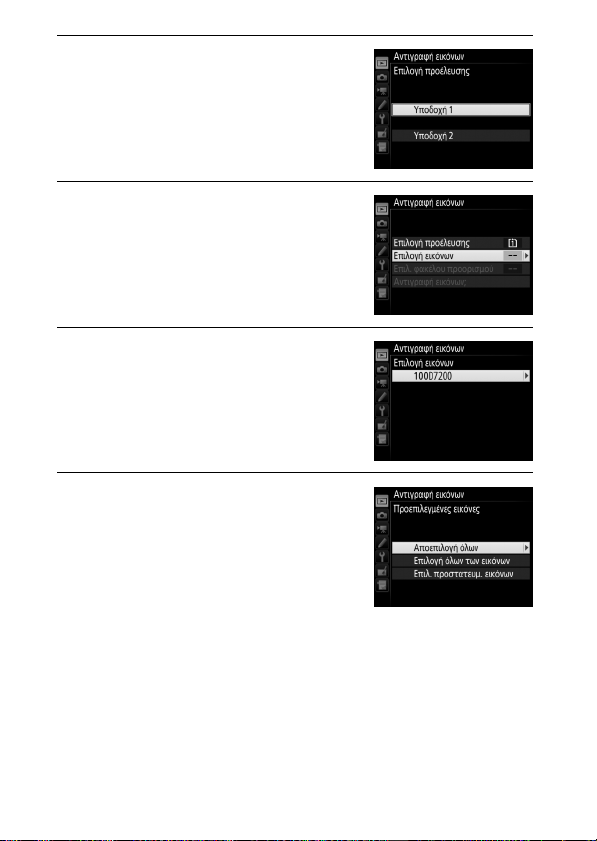
2 Επιλέξτε την κάρτα προέλευσης.
Επισημάνετε την υποδοχή για την κάρτα
που περιέχει τις εικόνες που θα
αντιγραφούν και πατήστε το J.
3 Διαλέξτε Επιλογή εικόνων.
Επισημάνετε την επιλογή Επιλογή
εικόνων και πατήστε το 2.
4 Επιλέξτε τον φάκελο προέλευσης.
Επισημάνετε τον φάκελο που περιέχει τις
εικόνες που θα αντιγραφούν και πατήστε
το 2.
5 Πραγματοποιήστε την αρχική επιλογή.
Πριν συνεχίσετε να επιλέγετε ή να
αποεπιλέγετε ξεχωριστές εικόνες,
μπορείτε να επισημάνετε όλες τις εικόνες ή
όλες τις προστατευμένες εικόνες στο
φάκελο για αντιγραφή, επιλέγοντας
Επιλογή όλων των εικόνων ή Επιλ.
προστατευμ. εικόνων. Για να σημειώσετε μόνο ξεχωριστά
επιλεγμένες εικόνες για αντιγραφή, επιλέξτε Αποεπιλογή όλων πριν
προχωρήσετε.
22 Οδηγός Mενού
Page 23
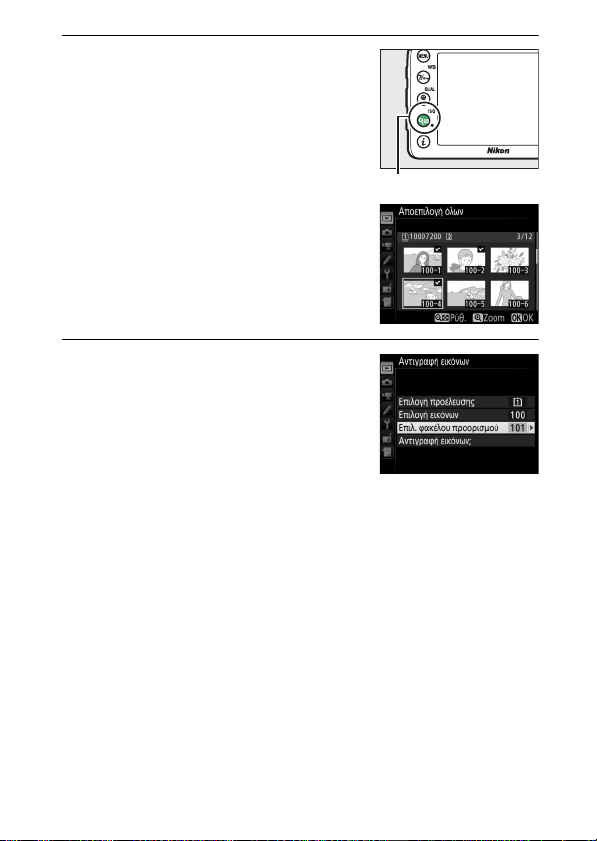
6 Επιλέξτε επιπλέον εικόνες.
Κουμπί W (S)
Επισημάνετε φωτογραφίες και πατήστε το
W (S) για να τις επιλέξετε ή να τις
αποεπιλέξετε (για να προβάλετε την
επισημασμένη φωτογραφία σε πλήρη
οθόνη, πατήστε παρατεταμένα το κουμπί
X/T). Οι επιλεγμένες εικόνες είναι
επισημασμένες με το εικονίδιο L. Πατήστε
το J για να συνεχίσετε στο Βήμα 7 όταν
ολοκληρωθεί η επιλογή σας.
7 Διαλέξτε Επιλ. φακέλου προορισμού.
Επισημάνετε την επιλογή Επιλ. φακέλου
προορισμού και πατήστε το 2.
23Οδηγός Mενού
Page 24
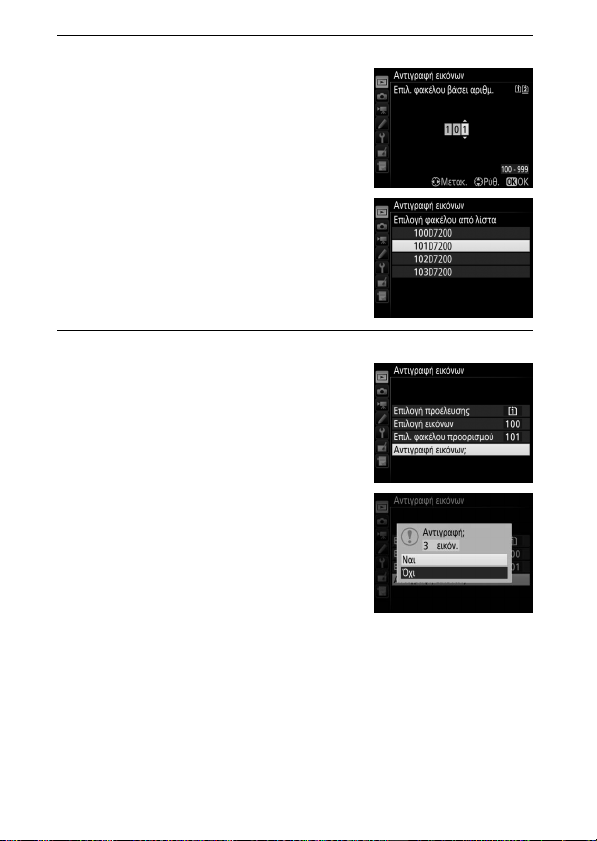
8 Επιλέξτε έναν φάκελο προορισμού.
Για να καταχωρίσετε έναν αριθμό
φακέλου, επιλέξτε Επιλ. φακέλου βάσει
αριθμ., εισάγετε τον αριθμό (0 31), και
πατήστε το J. Αν ο φάκελος με τον
επιλεγμένο αριθμό δεν υπάρχει ήδη, θα
δημιουργηθεί ένας νέος φάκελος.
Για να διαλέξετε από μια λίστα με
υπάρχοντες φακέλους, διαλέξτε Επιλογή
φακέλου από λίστα, επισημάνετε έναν
φάκελο και πατήστε το J.
9 Αντιγράψτε τις εικόνες.
Επισημάνετε την επιλογή Αντιγραφή
εικόνων; και πατήστε το J.
Θα εμφανιστεί ένα πλαίσιο διαλόγου
επιβεβαίωσης. Επισημάνετε το Ναι και
πατήστε το J. Πατήστε ξανά το J για να
πραγματοποιήσετε έξοδο μετά την
ολοκλήρωση της αντιγραφής.
24 Οδηγός Mενού
Page 25
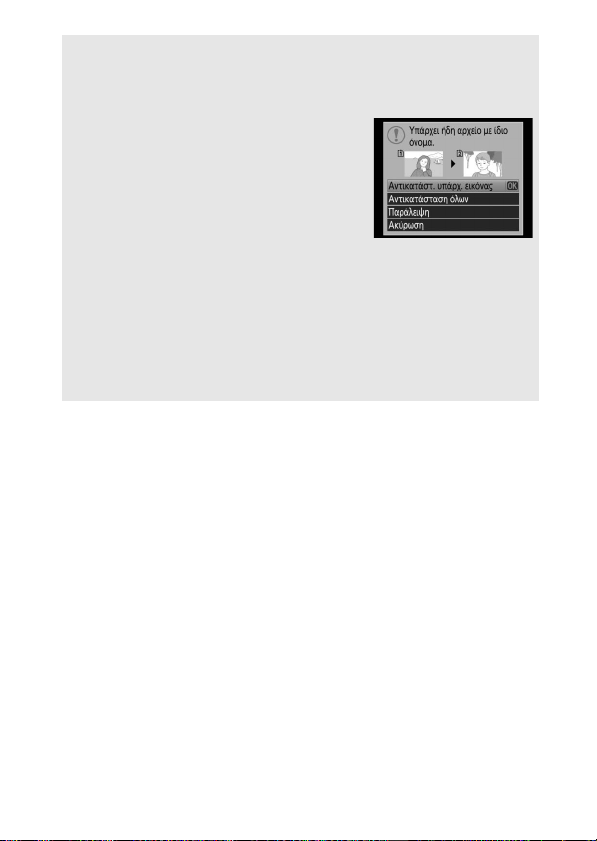
D Αντιγραφή Εικόνων
Οι εικόνες δεν θα αντιγραφούν αν δεν υπάρχει αρκετός χώρος στην κάρτα
προορισμού. Βεβαιωθείτε ότι η μπαταρία είναι πλήρως φορτισμένη πριν
ξεκινήσετε την αντιγραφή των video.
Αν ο φάκελος προορισμού περιέχει μια εικόνα με
την ίδια ονομασία με κάποια από τις εικόνες που
πρόκειται να αντιγραφούν, θα εμφανιστεί ένα
πλαίσιο διαλόγου επιβεβαίωσης. Επιλέξτε
Αντικατάστ. υπάρχ. εικόνας για να
αντικαταστήσετε την εικόνα με την εικόνα που
πρόκειται να αντιγραφεί, ή επιλέξτε
Αντικατάσταση όλων για να αντικαταστήσετε
όλες τις υπάρχουσες εικόνες με την ίδια ονομασία χωρίς περαιτέρω ειδοποίηση.
Για να συνεχίσετε χωρίς να αντικαταστήσετε τη φωτογραφία, επιλέξτε
Παράλειψη ή επιλέξτε Ακύρωση για να τερματίσετε τη λειτουργία χωρίς να
αντιγράψετε άλλες εικόνες. Τα κρυμμένα ή προστατευμένα αρχεία στον φάκελο
προορισμού δεν θα αντικατασταθούν.
Η κατάσταση προστασίας αντιγράφεται με τις εικόνες, όμως δεν ισ χύει το ίδιο και
για τη σήμανση εκτύπωσης (0 179). Οι κρυμμένες φωτογραφίες δεν μπορούν να
αντιγραφούν.
25Οδηγός Mενού
Page 26
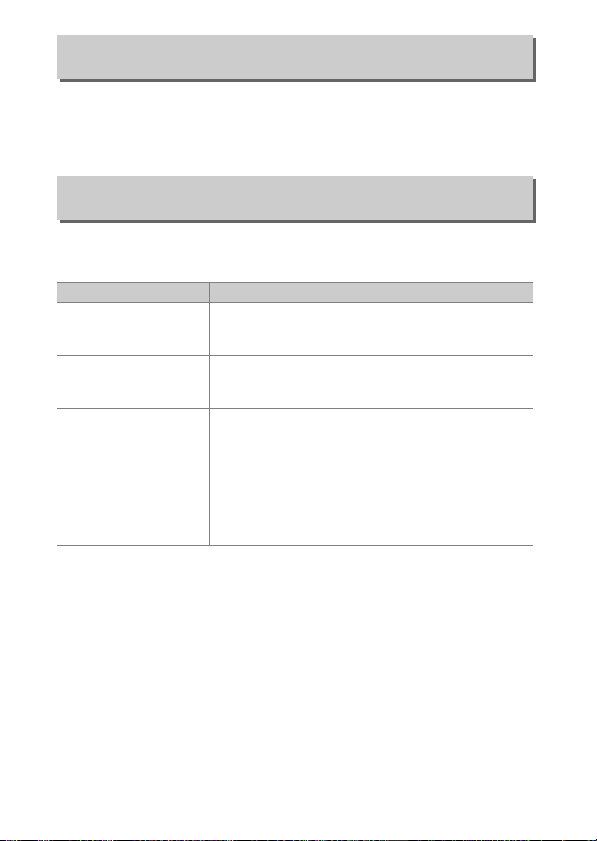
Ανασκόπηση Εικόνων
Κουμπί G ➜ D μενού απεικόνισης
Διαλέξτε εάν οι φωτογραφίες θα εμφανίζονται αυτόματα στην οθόνη
αμέσως μετά τη λήψη. Εάν έχει επιλεχθεί Απενεργοποίηση, οι
φωτογραφίες μπορούν να προβληθούν μόνο πατώντας το κουμπί K.
Μετά τη Διαγραφή
Κουμπί G ➜ D μενού απεικόνισης
Διαλέξτε τη φωτογραφία που θα εμφανίζεται μετά τη διαγραφή μίας
εικόνας.
Επιλογή Περιγραφή
Εμφάνιση επόμενης
S
Εμφάνιση
T
προηγούμενης
Συνέχεια όπως πριν
U
Εμφανίστε την επόμενη φωτογραφία. Εάν η
φωτογραφία που διαγράφηκε ήταν το τελευταίο καρέ,
θα εμφανιστεί η προηγούμενη φωτογραφία.
Εμφανίστε την προηγούμενη φωτογραφία. Εάν η
φωτογραφία που διαγράφηκε ήταν το πρώτο καρέ, θα
εμφανιστεί η επόμενη φωτογραφία.
Αν ο χρήστης μετακινήθηκε με κύλιση στις
φωτογραφίες με τη σειρά εγγραφής, η επόμενη
φω τογ ρα φία θα ε μφ ανι στε ί όπως περιγράφεται για την
επιλογή Εμφάνιση επόμενης. Εάν ο χρήστης
μετακινήθηκε με κύλιση στις φωτογραφίες με την
αντίστροφη σειρά, θα εμφανιστεί η προηγούμενη
φωτογραφία όπως περιγράφηκε για την επιλογή
Εμφάνιση προηγούμενης.
26 Οδηγός Mενού
Page 27
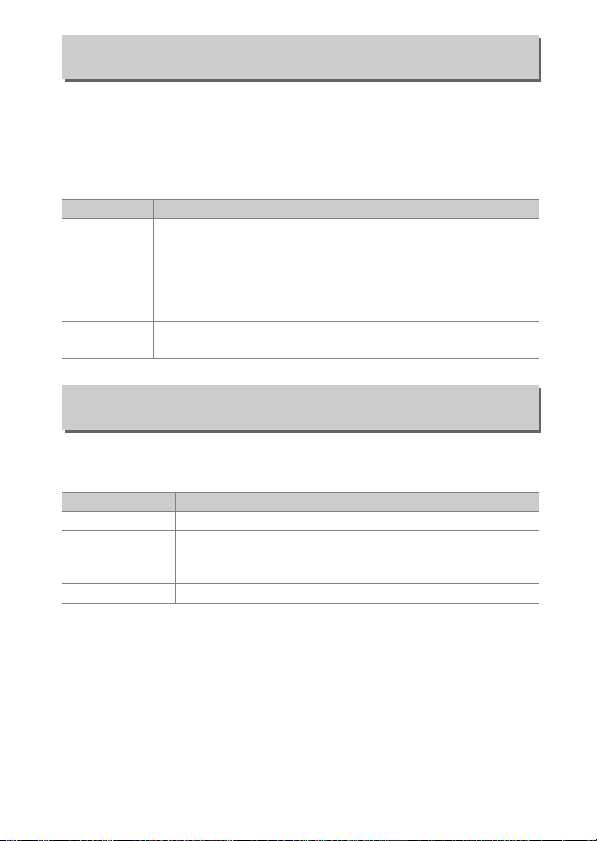
Περιστροφή σε Πορτραίτο
Κουμπί G ➜ D μενού απεικόνισης
Διαλέξτε αν θα περιστραφούν οι «κατακόρυφες» (προσανατολισμός
πορτραίτου) φωτογραφίες για εμφάνιση κατά τη διάρκεια απεικόνισης.
Έχετε υπόψη ότι επειδή η φωτογραφική μηχανή έχει ήδη τον κατάλληλο
προσανατολισμό κατά τη λήψη, οι εικόνες δεν περιστρέφονται
αυτόματα κατά την ανασκόπηση εικόνων.
Επιλογή Περιγραφή
Ενεργοποίηση
Απενεργοποίηση
Οι «κατακόρυφες» (προσανατολισμός πορτραίτου) φωτογραφίες
περιστρέφονται αυτόματα για εμφάνιση στην οθόνη της
φωτογραφικής μηχανής. Οι φωτογραφίες που έχουν ληφθεί με
επιλεγμένο το στοιχείο Απενεργοποίηση για Αυτόμ.
περιστροφή εικόνας (0 121) θα εμφανιστούν με «οριζόντιο»
προσανατολισμό (τοπίο).
Οι «κατακόρυφες» (προσανατολισμός πορτραίτου) φωτογραφίες
εμφανίζονται με «οριζόντιο» προσανατολισμό (τοπίο).
Slide Show
Κουμπί G ➜ D μενού απεικόνισης
Δημιουργήστε ένα slide show των φωτογραφιών του τρέχοντα φακέλου
απεικόνισης (0 18). Οι κρυμμένες εικόνες (0 19) δεν εμφανίζονται.
Επιλογή Περιγραφή
Έναρξη Εκκινήστε το slide show.
Τύπος εικόνας
Χρόνος καρέ Διαλέξτε τη διάρκεια εμφάνισης κάθε φωτογραφίας.
Διαλέξτε τον τύπο της εικόνας που προβάλλεται από τις
επιλογές Φωτογραφίες και video, Φωτογραφίες μόνο και
Video μόνο.
27Οδηγός Mενού
Page 28
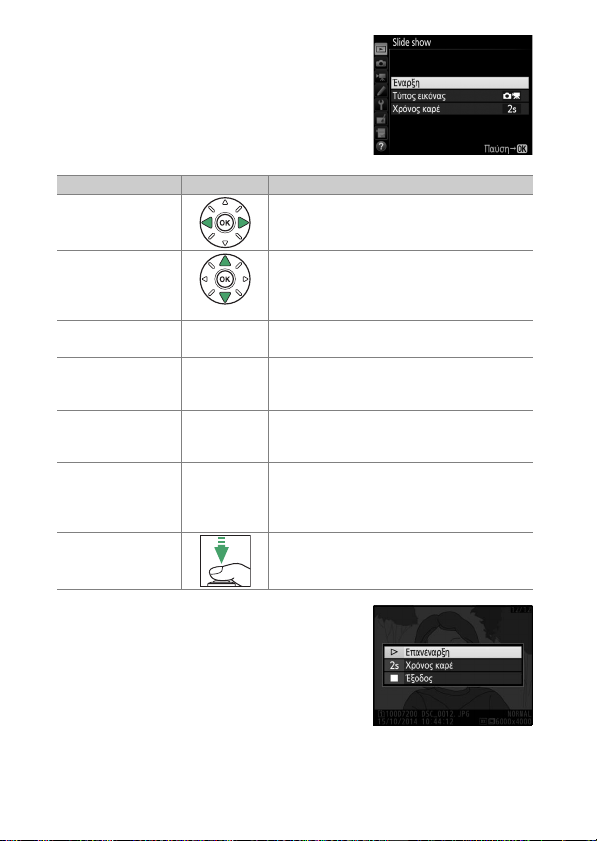
Για την έναρξη του slide show, επισημάνετε
την επιλογή Έναρξη και πατήστε το J. Οι
ακόλουθες λειτουργίες μπορούν να
εκτελεστούν ενώ το slide show είναι σε
εξέλιξη:
Για Πατήστε Περιγραφή
Μεταπήδηση πίσω/
μεταπήδηση
εμπρός
Προβολή
πρόσθετων
πληροφοριών
φωτογραφίας
Παύση J
Αύξηση/μείωση
έντασης
Έξοδος και
μετάβαση στο
μενού απεικόνισης
Έξοδος και
μετάβαση στη
λειτουργία
απεικόνισης
Έξοδος και
μετάβαση στη
λειτουργία λήψης
X ( T)/
W (S)
G
Πατήστε το 4 για να επιστρέψετε στο
προηγούμενο καρέ, το 2 για να
προχωρήσετε στο επόμενο καρέ.
Αλλάξτε ή αποκρύψτε τις εμφανιζόμενες
πληροφορίες φωτογραφίας (φωτογραφίες
μόνο).
Κάνετε παύση του slide show. Επιλέξτε
Επανέναρξη για να συνεχίσετε.
Πατήστε το X (T) κατά την
αναπαραγωγή video για να αυξήσετε την
ένταση ήχου, το W (S) για να τη μειώσετε.
Τερματίστε το slide show και επιστρέψτε στο
μενού απεικόνισης.
Τερματίστε την παρουσίαση και μεταβείτε
K
στη λειτουργία απεικόνισης.
Πατήστε το κουμπί λήψης μέχρι τη μέση για
να επιστρέψετε στη λειτουργία λήψης.
Όταν τελειώσει η παρουσίαση, εμφανίζεται το
πλαίσιο διαλόγου που βλέπετε δεξιά. Επιλέξτε
Επανέναρξη για επανεκκίνηση ή Έξοδος για
να επιστρέψετε στο μενού απεικόνισης.
28 Οδηγός Mενού
Page 29
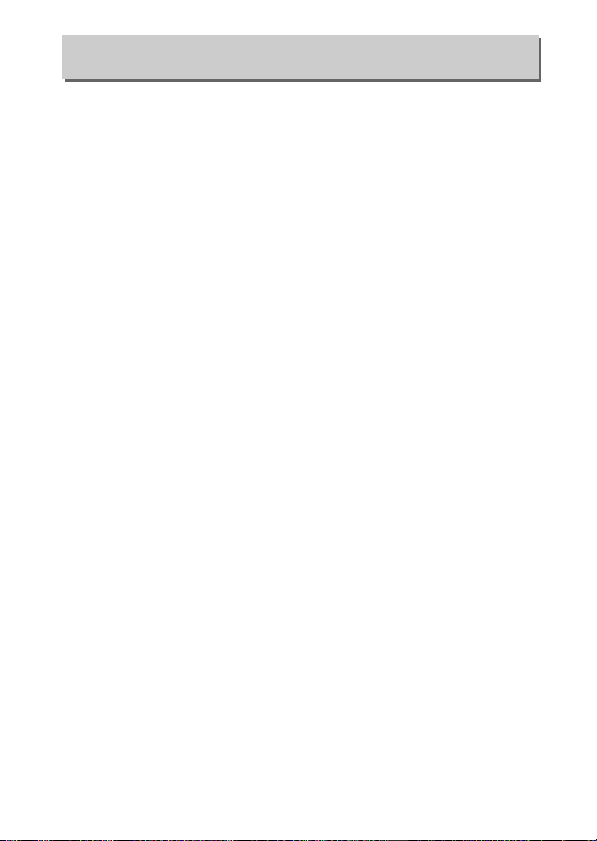
Εντολή Εκτύπωσης DPOF
Κουμπί G ➜ D μενού απεικόνισης
Επιλέξτε εικόνες για εκτύπωση με υπηρεσία εκτύπωσης ή εκτυπωτή
συμβατό με το πρότυπο DPOF και διαλέξτε τον αριθμό των εκτυπώσεων
(0 179).
29Οδηγός Mενού
Page 30
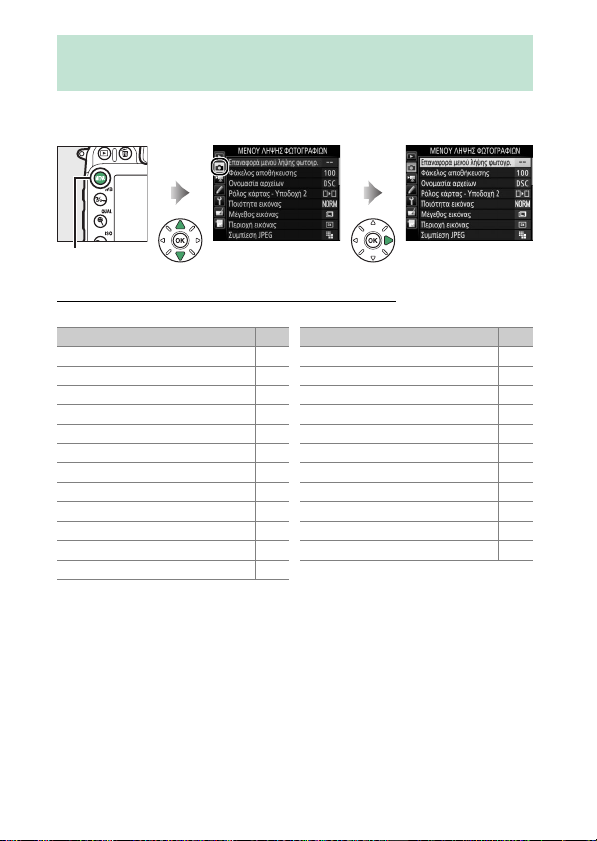
C Το Μενού Λήψης Φωτογραφιών:
Επιλογές Λήψης Φωτογραφιών
Για να προβληθεί το μενού λήψης φωτογραφιών, πατήστε το G και
επιλέξτε την καρτέλα C (μενού λήψης φωτογραφιών).
Κουμπί G
Επιλογές Μενού Λήψης Φωτογραφιών
Το μενού λήψης φωτογραφιών περιλαμβάνει τις παρακάτω επιλογές:
Επαναφορά μενού λήψης φωτογρ.
Φάκελος αποθήκευσης
Ονομασία αρχείων 34
Ρόλος κάρτας - Υποδοχή 2 35
Ποιότητα εικόνας 36
Μέγεθος εικόνας 37
Περιοχή εικόνας
Συμπίεση JPEG 38
Εγγραφή NEF (RAW) 38
Ισορροπία λευκού 39
Ορισμός Picture Control 40
Διαχείριση Picture Control
* Δεν περιλαμβάνεται στις ρυθμίσεις που είναι αποθηκευμένες στο U1 ή στο U2 (0 111).
Σημείωση: Ανάλογα με τις ρυθμίσεις της φωτογραφικής μηχανής, κάποια στοιχεία
ενδέχεται να είναι γκρίζα και να μην είναι διαθέσιμα.
Επιλογή 0
*
*
31
*
*
Χρωματικός χώρος 41
31
Ενεργό D-Lighting 42
HDR (υψηλό δυναμικό εύρος) 42
Έλεγχος βινιέτας 43
Αυτόμ. έλεγχος παραμόρφ. 44
Αποθορυβ. παρατετ. έκθεσης 45
37
Υψηλή αποθορυβ. ISO 45
Ρυθμίσεις ευαισθησίας ISO 46
Λειτ. τηλεχειριστηρίου (ML-L3)
Πολλαπλή έκθεση
Λήψη με περιοδ. χρονοδιακ.
41
Επιλογή 0
*
*
*
47
48
49
30 Οδηγός Mενού
Page 31

Επαναφορά Μενού Λήψης Φωτογρ.
Κουμπί G ➜ C μενού λήψης φωτογραφιών
Επιλέξτε Ναι για να επαναφέρετε τις επιλογές του μενού λήψης
φωτογραφιών στις προεπιλεγμένες τιμές (0 9).
Φάκελος Αποθήκευσης
Κουμπί G ➜ C μενού λήψης φωτογραφιών
Επιλέξτε τον φάκελο στον οποίο θα αποθηκεύονται οι επόμενες
φωτογραφίες.
❚❚ Επιλογή Φακέλων Βάσει Αριθμού Φακέλου
1 Διαλέξτε Επιλ. φακέλου βάσει αριθμ.
Επισημάνετε την επιλογή Επιλ. φακέλου βάσει αριθμ. και πατήστε
το 2.
2 Διαλέξτε έναν αριθμό φακέλου.
Πατήστε το 4 ή το 2 για να επισημάνετε ένα ψηφίο, πατήστε το 1 ή
το 3 για να το αλλάξετε. Εάν υπάρχει ήδη ένας φάκελος με τον
επιλεγμένο αριθμό, αριστερά από τον αριθμό φακέλου θα
εμφανιστεί ένα εικονίδιο W, X ή Y:
• W : Ο φάκελος είναι κενός.
• X : Ο φάκελος είναι εν μέρει γεμάτος.
• Y : Ο φάκελος περιέχει 999 φωτογραφίες ή μία φωτογραφία με τον
αριθμό 9999. Στον φάκελο αυτό, δεν μπορούν να αποθηκευτούν
επιπλέον φωτογραφίες.
Η κάρτα στην οποία είναι αποθηκευμένος ο φάκελος απεικονίζεται
από το εικονίδιο της υποδοχής κάρτας μνήμης στην πάνω δεξιά
γωνία του πλαισίου διαλόγου «Επιλ. φακέλου βάσει αριθμ.». Η κάρτα
που χρησιμοποιείται για τους νέους φακέλους εξαρτάται από την
επιλογή που έχει οριστεί για Ρόλος κάρτας - Υποδοχή 2 (0 35).
31Οδηγός Mενού
Page 32

3 Αποθηκεύστε τις αλλαγές και ολοκληρώστε τη διαδικασία.
Πατήστε το J για να ολοκληρώσετε τη διαδικασία και να
επιστρέψετε στο κύριο μενού (για έξοδο χωρίς επιλογή του φακέλου
αποθήκευσης, πατήστε το κουμπί G). Εάν δεν υπάρχει άλλος
φάκελος με τον συγκεκριμένο αριθμό, θα δημιουργηθεί ένας νέος
φάκελος. Οι επόμενες φωτογραφίες που θα τραβήξετε θα
αποθηκευτούν στον επιλεγμένο φάκελο, εκτός εάν είναι ήδη
γεμάτος.
❚❚ Επιλογή Φακέλων από Λίστα
1 Διαλέξτε Επιλογή φακέλου από λίστα.
Επισημάνετε την επιλογή Επιλογή
φακέλου από λίστα και πατήστε το 2.
2 Επισημάνετε έναν φάκελο.
Πατήστε το 1 ή το 3 για να επισημάνετε έναν φάκελο.
3 Επιλέξτε τον φάκελο με επισήμανση.
Πατήστε το J για να επιλέξετε τον επισημασμένο φάκελο και να
επιστρέψετε στο κύριο μενού. Οι επόμενες φωτογραφίες που θα
τραβήξετε θα αποθηκευτούν στον επιλεγμένο φάκελο.
32 Οδηγός Mενού
Page 33

D Αριθμοί Φακέλων και Αρχείων
Εάν ο αριθμός του τρέχοντος φακέλου είναι 999 και περιέχει 999 φωτογραφίες ή
μία φωτογραφία με τον αριθμό 9999, η λήψη θα απενεργοποιηθεί και δεν θα
είναι δυνατή η λήψη περαιτέρω φωτογραφιών. Για να συνεχίσετε τη λήψη,
δημιουργήστε έναν φάκελο με αριθμό μικρότερο από 999 ή επιλέξτε έναν
υπάρχοντα φάκελο με αριθμό μικρότερο από 999 και λιγότερες από 999
φωτογραφίες.
A Χρόνος Εκκίνησης
Εάν η κάρτα μνήμης περιέχει πολύ μεγάλο αριθμό αρχείων ή φακέλων, ενδέχεται
να απαιτείται επιπλέον χρόνος για την εκκίνηση της φωτογραφικής μηχανής.
33Οδηγός Mενού
Page 34

Ονομασία Αρχείων
Περιοχή πληκτρολογίου
Περιοχή εμφάνισης κειμένου
Κουμπί G ➜ C μενού λήψης φωτογραφιών
Οι φωτογραφίες αποθηκεύονται με ονόματα αρχείων που
περιλαμβάνουν το πρόθεμα «DSC_» ή στην περίπτωση φωτογραφιών
που χρησιμοποιούν χρωματικό χώρο Adobe RGB, το «_DSC»,
ακολουθούμενο από έναν τετραψήφιο αριθμό και μια επέκταση με τρία
γράμματα (πχ., «DSC_0001.JPG»). Η επιλογή Ονομασία αρχείων
χρησιμοποιείται για την επιλογή τριών γραμμάτων που θα
αντικαταστήσουν το πρόθεμα «DSC» του ονόματος αρχείου.
A Εισαγωγή Κειμένου
Όταν χρειάζεται εισαγωγή κειμένου εμφανίζεται το
πλαίσιο διαλόγου που βλέπετε δεξιά.
Χρησιμοποιήστε τον πολυ-επιλογέα για να
επισημάνετε τον επιθυμητό χαρακτήρα στην
περιοχή του πληκτρολογίου και πατήστε το J για
να εισάγετε τον επισημασμένο χαρακτήρα στην
τρέχουσα θέση του δρομέα (έχετε υπόψη ότι αν
εισαχθεί ένας χαρακτήρας όταν το πεδίο είναι
πλήρες, ο τελευταίος χαρακτήρας του πεδίου θα
διαγραφεί). Για να διαγράψετε τον χαρακτήρα
κάτω από τον δρομέα, πατήστε το κουμπί O (Q).
Για να μετακινήσετε τον δρομέα σε μία νέα θέση, κρατήστε πατημένο το κουμπί
W (S) και πατήστε το 4 ή το 2. Για να ολοκληρώσετε τη διαδικασία εισαγωγής
και να επιστρέψετε στο προηγούμενο μενού, πατήστε το X (T). Για να
εξέλθετε χωρίς να ολοκληρωθεί η εισαγωγή κειμένου, πατήστε το G.
A Επεκτάσεις
Χρησιμοποιούνται οι παρακάτω επεκτάσεις: «.NEF» για φωτογραφίες NEF (RAW),
«.JPG» για φωτογραφίες JPEG, «.MOV» για video και «.NDF» για δεδομένα
αναφοράς απομάκρυνσης σκόνης. Σε κάθε ζεύγος φωτογραφιών που
καταγράφονται με ρυθμίσεις ποιότητας φωτογραφίας NEF (RAW) + JPEG, οι
φωτογραφίες NEF και JPEG έχουν τα ίδια ονόματα αρχείου, αλλά διαφορετικές
επεκτάσεις.
34 Οδηγός Mενού
Page 35

Ρόλος Κάρτας - Υποδοχή 2
Κουμπί G ➜ C μενού λήψης φωτογραφιών
Διαλέξτε τη λειτουργία που θα έχει η κάρτα στην Υποδοχή 2 όταν
εισάγονται δύο κάρτες μνήμης στη φωτογραφική μηχανή.
Διαλέξτε μεταξύ των επιλογών Υπερχείλιση (η κάρτα στην Υποδοχή 2
χρησιμοποιείται μόνο όταν η κάρτα στην Υποδοχή 1 είναι πλήρης),
Εφεδρική (κάθε εικόνα εγγράφεται δύο φορές, μία στην κάρτα στην
Υποδοχή 1 και επίσης στην κάρτα στην Υποδοχή 2) και RAW Υποδ. 1 -
JPEG Υποδ. 2 (όσον αφορά την επιλογή Εφεδρική, εκτός του ότι τα
αντίγραφα NEF/RAW των φωτογραφιών που εγγράφηκαν με ρυθμίσεις
NEF/RAW + JPEG εγγράφονται μόνο στην κάρτα στην Υποδοχή 1 και τα
αντίγραφα JPEG μόνο στην κάρτα στην Υποδοχή 2).
35Οδηγός Mενού
Page 36

Ποιότητα Εικόνας
Κουμπί G ➜ C μενού λήψης φωτογραφιών
Διαλέξτε ένα φορμά αρχείου και μία αναλογία συμπίεσης (ποιότητα
εικόνας).
Επιλογή
NEF (RAW) NEF
Βέλτιστη JPEG
Κανονική JPEG
Βασική JPEG
NEF (RAW) +
Βέλτισ. JPEG
NEF (RAW) +
Κανον. JPEG
NEF (RAW) +
Βασική JPEG
* Έχει επιλεχθεί Προτεραιότητα μεγέθους για Συμπίεση JPEG.
Τύπος
αρχείου
Τα δεδομένα Raw από τον αισθητήρα εικόνας
αποθηκεύονται χωρίς επιπρόσθετη επεξεργασία.
Ρυθμίσεις όπως η ισορροπία λευκού και η αντίθεση
μπορούν να προσαρμοστούν μετά τη λήψη.
Εγγραφή φωτογραφιών JPEG σε αναλογία
συμπίεσης περίπου 1 : 4 (βέλτιστη ποιότητα).
Εγγραφή φωτογραφιών JPEG σε αναλογία
JPEG
συμπίεσης περίπου 1 : 8 (κανονική ποιότητα).
Εγγραφή φωτογραφιών JPEG σε αναλογία
συμπίεσης περίπου 1 : 16 (βασική ποιότητα).
Εγγράφονται δύο εικόνες, μία φωτογραφία NEF
(RAW) και μία φωτογραφία JPEG βέλτιστης
ποιότητας.
Εγγράφονται δύο εικόνες, μία φωτογραφία NEF
NEF/
(RAW) και μία φωτογραφία JPEG κανονικής
JPEG
ποιότητας.
Εγγράφονται δύο εικόνες, μία φωτογραφία NEF
(RAW) και μία φωτογραφία JPEG βασικής
ποιότητας.
Περιγραφή
*
*
*
36 Οδηγός Mενού
Page 37

Μέγεθος Εικόνας
Κουμπί G ➜ C μενού λήψης φωτογραφιών
Το μέγεθος εικόνας μετράται σε pixel. Διαλέξτε μεταξύ των # Large
(Μεγάλο), $ Medium (Μεσαίο) ή % Small (Μικρό) (έχετε υπόψη ότι το
μέγεθος εικόνας ποικίλλει ανάλογα με την επιλογή που έχει οριστεί για
Περιοχή εικόνας):
Περιοχή εικόνας Επιλογή Μέγεθος (pixel) Μέγεθος εκτύπωσης (cm)
DX (24 × 16)
1,3× (18×12)
* Μέγεθος κατά προσέγγιση κατά την εκτύπωση στα 300 dpi. Το μέγεθος εκτύπωσης σε ίντσες ισούται με το
μέγεθος εικόνας σε pixel διαιρούμενο με την ανάλυση του εκτυπωτή σε dots per inch (dpi, 1 ίντσα = περίπου
2,54 cm).
Μεγάλο 6.000 × 4.000 50,8 × 33,9
Μεσαίο 4.496 × 3.000 38,1 × 25,4
Μικρό 2.992 × 2.000 25,3 × 16,9
Μεγάλο 4.800 × 3.200 40,6 × 27,1
Μεσαίο 3.600 × 2.400 30,5 × 20,3
Μικρό 2.400 × 1.600 20,3 × 13,5
*
Περιοχή Εικόνας
Κουμπί G ➜ C μενού λήψης φωτογραφιών
Διαλέξτε μία περιοχή μεταξύ των DX (24 × 16) και 1,3× (18 × 12).
Επιλογή Περιγραφή
DX (24 × 16)
a
1,3× (18×12)
Z
Οι εικόνες εγγράφονται με τη χρήση μίας περιοχής
εικόνας 23,5 × 15,6 mm (φορμά DX).
Οι εικόνες εγγράφονται με τη χρήση μίας περιοχής
εικόνας 18,8 × 12,5 mm, παράγοντας ένα εφέ
τηλεφωτογραφίας χωρίς να χρειάζεται να αλλάξετε
φακούς. Η φωτογραφική μηχανή μπορεί να εγγράψει
περισσότερες εικόνες ανά δευτερόλεπτο κατά τη συν εχή
λήψη.
37Οδηγός Mενού
Page 38

Συμπίεση JPEG
Κουμπί G ➜ C μενού λήψης φωτογραφιών
Διαλέξτε έναν τύπο συμπίεσης για τις φωτογραφίες JPEG.
Επιλογή Περιγραφή
Προτεραιότητα
O
μεγέθους
Βέλτιστη ποιότητα
P
Οι εικόνες συμπιέζονται για να αποκτήσουν σχετικά
ομοιόμορφο μέγεθος αρχείου.
Βέλτιστη ποιότητα εικόνας.
διαφέρει ανάλογα με τη σκηνή που εγγράφεται.
Το μέγεθος του αρχείου
Εγγραφή NEF (RAW)
Κουμπί G ➜ C μενού λήψης φωτογραφιών
Διαλέξτε τον τύπο της συμπίεσης και το βάθος bit για τις φωτογραφίες
NEF (RAW).
❚❚ Τύπος
Επιλογή Περιγραφή
Συμπίεση χωρίς
N
απώλειες
Συμπιεσμένες
O
Οι φωτογραφίες NEF συμπιέζονται χρησιμοποιώντας
έναν αντιστρέψιμο αλγόριθμο, μειώνοντας το μέγεθος
του αρχείου περίπου κατά 20–40% χωρίς αυτό να έχει
κάποια επίδραση στην ποιότητα της εικόνας.
Οι φωτογραφίες NEF συμπιέζονται χρησιμοποιώντας
έναν μη-αντιστρέψιμο αλγόριθμο, μειώνοντας το
μέγεθος του αρχείου περίπου κατά 35–55% χωρίς αυτό
να έχει κάποια σημαντική επίδραση στην ποιότητα της
εικόνας.
❚❚ Βάθος Bit NEF (RAW)
Επιλογή Περιγραφή
12-bit
q
14-bit
r
Οι φωτογραφίες NEF (RAW) εγγράφονται σε βάθος bit
των 12 bit.
Οι φωτογραφίες NEF (RAW) εγγράφονται σε βάθος bit
των 14 bit, δημιουργώντας μεγαλύτερα αρχεία από αυτά
που εγγράφονται σε βάθος bit των 12 bit αλλά
αυξάνοντας τα δεδομένα χρώματος που εγγράφονται.
38 Οδηγός Mενού
Page 39

Ισορροπία Λευκού
Κουμπί G ➜ C μενού λήψης φωτογραφιών
Ταιριάξτε την ισορροπία λευκού με την πηγή φωτός.
Επιλογή Περιγραφή
Αυτόματη Η ισορροπία λευκού προσαρμόζεται
v
Κανονική
Διατήρ. θερμ. χρωμ. φωτ.
Πυρακτώσεως Χρησιμοποιήστε την επιλογή αυτή για
J
Φθορισμού Χρησιμοποιήστε με:
I
Λαμπτήρες ατμών νατρίου • Φωτισμό λαμπτήρων ατμών νατρίου (σε
Φθορ. θερμ. λευκού φωτός • Φώτα φθορισμού θερμού λευκού φωτός.
Φθορισμού λευκού φωτός • Φώτα φθορισμού λευκού φωτός.
Φθορ. ψυχρού λευκού φωτός • Φώτα φθορισμού ψυχρού λευκού φωτός.
Φθορ. λευκού φωτός ημέρας • Φώτα φθορισμού λευκού φωτός ημέρας.
Φθορισμού φωτός ημέρας • Φώτα φθορισμού φωτός ημέρας.
Ατμών υδραργ. υψηλής θερμ. • Πηγές φωτός υψηλής θερμοκρασίας
Άμεσο ηλιακό φως Χρησιμοποιήστε την επιλογή αυτή με θέματα
H
Φωτισμός φλας Χρησιμοποιήστε την επιλογή αυτή για
N
Συννεφιά Χρησιμοποιήστε την επιλογή αυτή για
G
Σκίαση Χρησιμοποιήστε τη για φωτογράφιση σε φως
M
Επιλογή θερμοκρ. χρωμάτων Διαλέξτε τη θερμοκρασία χρωμάτων από τη
K
Χειροκίνητη προτοποθέτηση Χρησιμοποιήστε το θέμα, την πηγή φωτός ή
L
αυτόματα. Για βέλτιστα αποτελέσματα,
χρησιμοποιήστε φακό τύπου G ή D. Εάν ανάψει
το ενσωματωμένο ή το προαιρετικό φλας, τα
αποτελέσματα προσαρμόζονται για τον
φωτισμό φλας.
φωτογράφιση με φωτισμό πυρακτώσεως.
αθλητικές εγκαταστάσεις).
χρωμάτων (πχ. λαμπτήρες ατμών
υδραργύρου).
που φωτίζονται από άμεσο ηλιακό φως.
φωτογράφηση με ενσωματωμένο ή
προαιρετικό φλας.
φωτογράφιση σε συννεφιά.
ημέρας με θέματα υπό σκιά.
λίστα τιμών.
μία υπάρχουσα φωτογραφία ως αναφορά για
την ισορροπία λευκού.
39Οδηγός Mενού
Page 40

Ορισμός Picture Control
Κουμπί G ➜ C μενού λήψης φωτογραφιών
Διαλέξτε τον τρόπο με τον οποίο νέες φωτογραφίες θα υποβάλλονται σε
επεξεργασία. Επιλέξτε σύμφωνα με τον τύπο της σκηνής ή τη
δημιουργική πρόθεσή σας.
Επιλογή Περιγραφή
Τυπικό
Q
Ουδέτερο
R
Ζωντανό
S
Μονόχρωμο Τραβήξτε μονόχρωμες φωτογραφίες.
T
Πορτραίτο
e
Τοπίο Παράγει ζωντανά τοπία εξοχής και πόλης.
f
Ισοβαρές
q
Τυπική επεξεργασία για ισορροπημένα αποτελέσματα.
Συνιστάται για τις περισσότερες περιπτώσεις.
Ελάχιστη επεξεργασία για φυσικά αποτελέσματα. Διαλέξτε
το για φωτογραφίες που πρόκειται να υποβληθούν
αργότερα σε επεξεργασία ή ρετουσάρισμα.
Οι φωτογραφίες ενισχύονται για εφέ εκτύπωσης
φωτογραφίας με ζωηρά χρώματα. Διαλέξτε το για
φωτογραφίες που δίνουν έμφαση στα πρωτεύοντα
χρώματα.
Επεξεργαστείτε πορτραίτα για δέρματα με φυσική υφή και
στρογγυλεμένη αίσθηση.
Οι λεπτομέρειες διατηρούνται σε ένα ευρύ φάσμα τόνων,
από τονισμένα σημεία μέχρι σκιές. Διαλέξτε το για
φωτογραφίες που πρόκειται να υποβληθούν αργότερα σε
εκτενή επεξεργασία ή ρετουσάρισμα.
40 Οδηγός Mενού
Page 41

Διαχείριση Picture Control
Κουμπί G ➜ C μενού λήψης φωτογραφιών
Δημιουργήστε προσαρμοσμένα Picture Control.
Επιλογή Περιγραφή
Αποθήκευση/
επεξεργασία
Μετονομασία Μετονομάστε ένα επιλεγμένο Picture Control.
Διαγραφή Διαγράψτε ένα επιλεγμένο Picture Control.
Φόρτωση/
αποθήκευση
Δημιουργήστε ένα νέο προσαρμοσμένο Picture Control που να
βασίζεται σε ένα προϋπάρχον προτοποθετημένο ή
προσαρμοσμένο Picture Control, ή επεξεργαστείτε
προϋπάρχοντα προσαρμοσμένα Picture Control.
Αντιγράψτε Picture Control από μία κάρτα μνήμης στη
φωτογραφική μηχανή, ή αντιγράψτε τα υπάρχοντα Picture
Control από τη φωτογραφική μηχανή στην κάρτα.
Χρωματικός Χώρος
Κουμπί G ➜ C μενού λήψης φωτογραφιών
Ο χρωματικός χώρος καθορίζει τη διαθέσιμη γκάμα χρωμάτων για την
αναπαραγωγή χρωμάτων. Το sRGB ενδείκνυται για γενική εκτύπωση και
εμφάνιση, το Adobe RGB, με την ευρύτερη γκάμα χρωμάτων του, για
επαγγελματική έκδοση και εμπορική εκτύπωση.
A Adobe RGB
Για ακριβή αναπαραγωγή χρωμάτων, οι εικόνες Adobe RGB απαιτούν
εφαρμογές, οθόνες και εκτυπωτές που υποστηρίζουν τη διαχείριση χρωμάτων.
A Χρωματικός Χώρος
Το ViewNX-i και το Capture NX-D (0 169) επιλέγουν αυτόματα τον σωστό
χρωματικό χώρο κατά το άνοιγμα των φωτογραφιών που έχουν δημιουργηθεί με
αυτή τη φωτογραφική μηχανή. Τα αποτελέσματα δεν είναι εγγυημένα με
λογισμικό άλλων εταιρειών.
41Οδηγός Mενού
Page 42

Ενεργό D-Lighting
Κουμπί G ➜ C μενού λήψης φωτογραφιών
Διατηρήστε τις λεπτομέρειες σε τονισμένα σημεία και σκιές,
δημιουργώντας φωτογραφίες με φυσική αντίθεση.
Επιλογή Περιγραφή
Αυτόματο
Πολύ υψηλό
Υψηλό
Κανονικό
Χαμηλό
Απενεργοποίηση Απενεργοποίηση Ενεργού D-Lighting.
Η φωτογραφική μηχανή ρυθμίζει αυτόματα το Ενεργό
D-Lighting ανάλογα με τις συνθήκες λήψης.
Διαλέξτε το επίπεδο του Ενεργού D-Lighting.
HDR (Υψηλό Δυναμικό Εύρος)
Κουμπί G ➜ C μενού λήψης φωτογραφιών
Το High Dynamic Range (HDR – Υψηλό Δυναμικό Εύρος)
χρησιμοποιείται με θέματα υψηλής αντίθεσης και διατηρεί λεπτομέρειες
σε φωτεινά σημεία και σκιές συνδυάζοντας δύο λήψεις τραβηγμένες σε
διαφορετικές εκθέσεις.
Επιλογή Περιγραφή
Λειτουργία HDR
Ισχύς HDR
• 6 Ενεργοποίηση (σει ρά): Τραβήξτε μία σειρά φωτογραφιών
HDR (υψηλού δυναμικού εύρους). Επιλέξτε Απενεργοποίηση
για να συνεχίσετε την κανονική λήψη.
• Ενεργ/ση (μία φωτογραφία): Τραβήξτε μία φωτογραφία HDR
(υψηλού δυναμικού εύρους).
• Απενεργοποίηση: Εξέλθετε χωρίς να τραβήξετε επιπλέον
φωτογραφίες HDR (υψηλού δυναμικού εύρους).
Διαλέξτε την ισχύ HDR. Αν επιλέξετε Αυτόματη, η φωτογραφική
μηχανή θα προσαρμόσει αυτόματα την ισχύ HDR έτσι ώστε να
ταιριάζει με τη σκηνή.
42 Οδηγός Mενού
Page 43

Έλεγχος Βινιέτας
Κουμπί G ➜ C μενού λήψης φωτογραφιών
«Δημιουργία βινιέτας» είναι η μείωση της φωτεινότητας στις άκρες της
φωτογραφίας. Η ρύθμιση Έλεγχος βινιέτας μειώνει τη δημιουργία
βινιέτας για τους φακούς τύπου G, E και D (εξαιρούνται οι φακοί PC). Τα
αποτελέσματα διαφέρουν ανάλογα με το φακό και είναι περισσότερο
εμφανή στο μέγιστο διάφραγμα. Διαλέξτε ανάμεσα σε Υψηλή,
Κανονική, Χαμηλή και Απενεργοποίηση.
A Έλεγχος Βινιέτας
Ανάλογα με τη σκηνή, τις συνθήκες λήψης και τον τύπο του φακού, οι
φωτογραφίες JPEG ενδέχεται να εμφανίζουν θόρυβο (ομίχλη) ή διακυμάνσεις
στην περιφερειακή φωτεινότητα, ενώ τα προσαρμοσμένα Picture Control και τα
προτοποθετημένα Picture Control που έχουν τροποποιηθεί από τις
προεπιλεγμένες ρυθμίσεις, ενδέχεται να μην μπορούν να παράγουν το
επιθυμητό αποτέλεσμα. Τραβήξτε δοκιμαστικές φωτογραφίες και προβάλετε τα
αποτελέσματα στην οθόνη. Ο έλεγχος βινιέτας δεν εφαρμόζεται σε video,
πολλαπλές εκθέσεις (0 48) ή φωτογραφίες που έχουν ληφθεί με φακούς που
υποστηρίζουν το φορμά FX.
43Οδηγός Mενού
Page 44

Αυτόμ. έλεγχος παραμόρφ.
Κουμπί G ➜ C μενού λήψης φωτογραφιών
Επιλέξτε Ενεργοποίηση για να μειώσετε την παραμόρφωση «βαρέλι»
κατά τη λήψη με ευρυγώνιους φακούς και για να μειώσετε την κοιλοειδή
παραμόρφωση κατά τη λήψη με τηλεφακούς (έχετε υπόψη ότι οι άκρες
της περιοχής που είναι ορατή στο σκόπευτρο μπορεί να περικοπούν από
την τελική φωτογραφία, και ότι ο χρόνος που χρειάζεται για την
επεξεργασία των φωτογραφιών πριν να ξεκινήσει η εγγραφή ενδέχεται
να αυξηθεί). Η επιλογή αυτή δεν εφαρμόζεται σε video και είναι
διαθέσιμη μόνο με φακούς τύπου G, E και D (εξαιρούνται οι φακοί PC,
fisheye και ορισμένοι άλλοι). Τα αποτελέσματα δεν είναι εγγυημένα με
άλλους φακούς.
A Επεξεργασία: Έλεγχος Παραμόρφωσης
Για πληροφορίες σχετικά με τη δημιουργία αντιγράφων ήδη υπαρχουσών
φωτογραφιών με μειωμένη παραμόρφωση «βαρέλι» και κοιλοειδή
παραμόρφωση, ανατρέξτε στη σελίδα 154.
44 Οδηγός Mενού
Page 45

Αποθορυβ. Παρατετ. Έκθεσης (Αποθορυβοποίηση Παρατεταμένης Έκθεσης)
Κουμπί G ➜ C μενού λήψης φωτογραφιών
Εάν έχει επιλεχθεί Ενεργοποίηση, οι
φωτογραφίες που θα ληφθούν με ταχύτητα
κλείστρου πιο αργή από 1 δευτερόλεπτο
υποβάλλονται σε επεξεργασία για μείωση
του θορύβου (φωτεινά σημεία ή ομίχλη). Ο
χρόνος που απαιτείται για την επεξεργασία
σχεδόν διπλασιάζεται. Κατά την
επεξεργασία, το «l m» θα αναβοσβήνει
στις ενδείξεις ταχύτητας κλείστρου/
διαφράγματος και δεν μπορούν να ληφθούν
φωτογραφίες (αν η φωτογραφική μηχανή απενεργοποιηθεί πριν την
ολοκλήρωση της επεξεργασίας, η φωτογραφία θα αποθηκευτεί αλλά η
αποθορυβοποίηση δεν θα πραγματοποιηθεί). Στη λειτουργία συνεχών
λήψεων, θα μειωθεί η ταχύτητα καρέ και κατά τη διάρκεια της
επεξεργασίας των φωτογραφιών, η χωρητικότητα της εσωτερικής
μνήμης θα μειωθεί.
Υψηλή Αποθορυβ. ISO
Κουμπί G ➜ C μενού λήψης φωτογραφιών
Οι φωτογραφίες που έχουν ληφθεί σε υψηλές ευαισθησίες ISO μπορούν
να υποβληθούν σε επεξεργασία για μείωση του «θορύβου».
Επιλογή Περιγραφή
Υψηλή
Κανονική
Χαμηλή
Απενεργοποίηση
Μειώστε τον θόρυβο (φωτεινά pixel σε τυχαία δι άταξη), κυρίως σε
φωτογραφίες που λαμβάνονται με υψηλές ευαισθησίες ISO.
Διαλέξτε το μέγεθος της αποθορυβοποίησης που
πραγματοποιείται από τις επιλογές Υψηλή, Κανονική και
Χαμηλή.
Η αποθορυβοποίηση εκτελείται μόνο όταν απαιτείται και ποτέ σε
μέγεθος υψηλότερο από όταν έχει επιλεχθεί Χαμηλή.
45Οδηγός Mενού
Page 46

Ρυθμίσεις Ευαισθησίας ISO
Κουμπί G ➜ C μενού λήψης φωτογραφιών
Προσαρμόστε τις ρυθμίσεις ευαισθησίας ISO για φωτογραφίες.
Επιλογή Περιγραφή
Ευαισθησία ISO
Πρόσβαση μέσω
επιλογέα Hi ISO
Αυτόμ. έλεγχ.
ευαισθ. ISO
Προσαρμόστε την ευαισθησία ISO. Επιλέξτε Αυτόματη για
αυτόματη ρύθμιση της ευαισθησίας ή επιλέξτε μεταξύ των
τιμών ISO 100 και 25.600. Οι ρυθμίσεις Hi BW1 (ισοδύναμο με
ISO 51.200) και Hi BW2 (ισοδύναμο με ISO 102.400) είναι επίσης
διαθέσιμες στις λειτουργίες P, S, A και M, αλλά έχετε υπόψη ότι οι
φωτογραφίες που έχουν ληφθεί με οποιαδήποτε ρύθμιση
εγγράφονται σε μονοχρωμία χρησιμοποιώντας τις
ενεργοποιημένες επιλογές για Ορισμός Picture Control >
Μονόχρωμο στο μενού λήψης φωτογραφιών.
Διαλέγοντας Ενεργοποίηση εκτείνεται το εύρος ρυθμίσεων
που μπορείτε να επιλέξετε χρησιμοποιώντας το κουμπί W ( S)
και τον κύριο επιλογέα εντολών για να συμπεριλάβετε το Hi
BW1 και το Hi BW2. Έχετε υπόψη ότι το Hi BW1 και το Hi BW2
είναι διαθέσιμα μόνο στις λειτουργίες P, S, A και M.
Αν έχει επιλεχθεί Ενεργοποίηση, η φωτογραφική μηχανή θα
προσαρμόσει αυτόματα την ευαισθησία ISO όταν δεν μπορεί να
επιτευχθεί η βέλτιστη έκθεση στην τιμή που έχει επιλεχθεί για
Ευαισθησία ISO (ο αυτόματος έλεγχος της ευαισθησίας ISO
ισχύει επίσης όταν χρησιμοποιείται ο φωτισμός φλας).
Μπορείτε να διαλέξετε τη μέγιστη ευαισθησία για να
αποτρέψετε την υπερβολική αύξηση της ευαισθησίας ISO, και
την ταχύτητα κλείστρου κάτω από την οποία ο αυτόματος
έλεγχος της ευαισθησίας ISO θα συμβάλει στην αποφυγή
υποέκθεσης στις λειτουργίες P και A (η ελάχιστη ταχύτητα
κλείστρου – διαλέξτε μεταξύ των τιμών
1
/
4.000 δ και 30 δ).
46 Οδηγός Mενού
Page 47

Λειτ. Τηλεχειριστηρίου (ML-L3)
Κουμπί G ➜ C μενού λήψης φωτογραφιών
Διαλέξτε τον τρόπο με τον οποίο η φωτογραφική μηχανή θα
συμπεριφέρεται όταν χρησιμοποιείται με ένα τηλεχειριστήριο ML-L3
(0 187).
Επιλογή Περιγραφή
%
$
&
7
Υστέρηση
τηλεχειριστηρίου
Γρήγ. απόκριση
τηλεχειριστ.
Καθρ. πάνω μέσω
τηλεχειρ.
Απενεργοποίηση
Το κλείστρο απελευθερώνεται 2 δευτερόλεπτα μετά το
πάτημα του κουμπιού λήψης του ML-L3.
Το κλείστρο απελευθερώνεται όταν πατιέται το κουμπί
λήψης του ML-L3.
Πατήστε το κουμπί λήψης του ML-L3 μία φορά για να
ανυψωθεί ο καθρέφτης, ξανά για να απελευθερωθεί το
κλείστρο και να τραβήξετε φωτογραφία. Προλαμβάνει το
θάμπωμα που δημιουργείται με την κίνηση της μηχανής
κατά την ανύψωση του καθρέφτη.
Το κλείστρο δεν μπορεί να απελευθερωθεί
χρησιμοποιώντας το ML-L3.
47Οδηγός Mενού
Page 48

Πολλαπλή Έκθεση
Κουμπί G ➜ C μενού λήψης φωτογραφιών
Εγγράψτε δύο ή τρεις εκθέσεις NEF (RAW) σαν μία μοναδική
φωτογραφία.
Επιλογή Περιγραφή
Λειτ. πολλαπλής
έκθεσης
Αριθμός λήψεων
Αυτόματη αύξηση
• 6 Ενεργοποίη ση (σειρά): Τραβήξτε μία σειρά πολλαπλών
εκθέσεων. Επιλέξτε Απενεργοποίηση για να συνεχίσετε την
κανονική λήψη.
• Ενεργ/ση (μία φωτ/φία): Τραβήξτε μία πολλαπλή έκθεση.
• Απενεργοποίηση: Εξέλθετε χωρίς να δημιουργήσετε επιπλέον
πολλαπλές εκθέσεις.
Διαλέξτε τον αριθμό των εκθέσεων που θα συνδυαστούν για τη
διαμόρφωση μίας μεμονωμένης φωτογραφίας.
Αν έχει επιλεχθεί Ενεργοποίηση, η αύξηση θα προσαρμόζεται
σύμφωνα με τον αριθμό εκθέσεων που εγγράφηκαν στην
πραγματικότητα (η αύξηση για κάθε έκθεση έχει ρυθμιστεί στο
1
/
2 για 2 εκθέσεις,
για να απενεργοποιήσετε την αυτόματη αύξηση.
1
/
3 για 3 εκθέσεις). Διαλέξτε Απενεργοποίηση
48 Οδηγός Mενού
Page 49

Λήψη με περιοδ. χρονοδιακ.
Κουμπί G ➜ C μενού λήψης φωτογραφιών
Τραβήξτε φωτογραφίες στο επιλεγμένο μεσοδιάστημα έως ότου να έχει
εγγραφεί ο καθορισμένος αριθμός λήψεων. Επιλέξτε μια λειτουργία
λήψης εκτός από εκείνη του χρονομετρητή αυτοφωτογράφισης (E) και
M
UP όταν χρησιμοποιείτε τον περιοδικό χρονοδιακόπτη.
Επιλογή Περιγραφή
Έναρξη
Επιλογές έναρξης
Μεσοδιάστημα
Φορές × λήψεις/
φορά
Ομαλοποίηση
έκθεσης
Ξεκινήστε τη λήψη με περιοδικό χρονοδιακόπτη, είτε μετά
από 3 δευτερόλεπτα (με επιλεγμένο το Τώρα για Επιλογές
έναρξης) ή στην επιλεγμένη ημερομηνία και ώρα (Επιλογή
ημέρας και χρόνου έναρξης). Η λήψη θα συνεχιστεί στο
επιλεγμένο μεσοδιάστημα μέχρι να πραγματοποιηθούν όλες
οι λήψεις.
Διαλέξτε μία επιλογή έναρξης. Για να ξεκινήσετε αμέσως τη
λήψη, επιλέξτε το Τώρα. Για να ξεκινήσετε τη λήψη σε
επιλεγμένη ημερομηνία και ώρα, επιλέξτε Επιλογή ημέρας
και χρόνου έναρξης.
Διαλέξτε το μεσοδιάστημα (ώρες, λεπτά και δευτερόλεπτα)
ανάμεσα στις λήψεις.
Διαλέξτε τον αριθμό μεσοδιαστημάτων και τον αριθμό
λήψεων ανά μεσοδιάστημα.
Επιλέγοντας Ενεργοποίηση επιτρέπεται στη φωτογραφική
μηχανή να ρυθμίζει την έκθεση για να ταιριάζει με την
προηγούμενη λήψη σε λειτουργίες εκτός της M (έχετε υπόψη
ότι η εξομάλυνση έκθεσης έχει αποτέλεσμα μόνο στη
λειτουργία M αν είναι ενεργοποιημένος ο αυτόματος έλεγχος
ευαισθησίας ISO).
49Οδηγός Mενού
Page 50

1 Το Μενού Λήψης Video: Επιλογές Λήψης Video
Για να προβληθεί το μενού λήψης video, πατήστε το G και επιλέξτε
την καρτέλα 1 (μενού λήψης video).
Κουμπί G
Επιλογές Μενού Λήψης Video
Το μενού λήψης video περιλαμβάνει τις παρακάτω επιλογές:
Επαναφορά μενού λήψης video
Επιλογή 0
Ονομασία αρχείων 51
Προορισμός 51
Μέγεθ. καρέ/ταχύτ. καρέ 52
Ποιότητα video 53
Ευαισθησία μικροφώνου 53
Απόκριση συχνότητας 54
Αποθορυβοποίηση ανέμου 54
* Δεν περιλαμβάνεται στις ρυθμίσεις που είναι αποθηκευμένες στο U1 ή στο U2 (0 111).
Σημείωση: Ανάλογα με τις ρυθμίσεις της φωτογραφικής μηχανής, κάποια στοιχεία
ενδέχεται να είναι γκρίζα και να μην είναι διαθέσιμα.
*
51
Περιοχή εικόνας
Ισορροπία λευκού 55
Ορισμός Picture Control 55
Διαχείριση Picture Control
Υψηλή αποθορυβ. ISO 55
Ρυθμ. ευαισθ. ISO video 56
Φωτογρ. με χρον. καθυστ.
Επιλογή 0
*
*
*
54
55
57
50 Οδηγός Mενού
Page 51

Επαναφορά Μενού Λήψης Video
Κουμπί G ➜ 1 μενού λήψης video
Επιλέξτε Ναι για να επαναφέρετε τις επιλογές του μενού λήψης video
στις προεπιλεγμένες τιμές τους (0 11).
Ονομασία Αρχείων
Κουμπί G ➜ 1 μενού λήψης video
Διαλέξτε το πρόθεμα τριών γραμμάτων που θα χρησιμοποιηθεί στην
ονομασία των αρχείων εικόνων με την οποία αποθηκεύονται τα video.
Το προεπιλεγμένο πρόθεμα είναι το «DSC» (0 34).
Προορισμός
Κουμπί G ➜ 1 μενού λήψης video
Διαλέξτε την υποδοχή στην οποία θα
εγγράφονται τα video. Το μενού δείχνει τον
διαθέσιμο χρόνο σε κάθε κάρτα. Η εγγραφή
τερματίζεται αυτόματα όταν δεν απομένει
καθόλου χρόνος.
51Οδηγός Mενού
Page 52

Μέγεθ. Καρέ/Ταχύτ. Καρέ
Κουμπί G ➜ 1 μενού λήψης video
Επιλέξτε Μέγεθ. καρέ/ταχύτ. καρέ για να διαλέξετε το μέγεθος καρέ (σε
pixel) και την ταχύτητα καρέ. Θα εμφανιστεί ένα αστέρι («★») όταν
ενεργοποιηθεί μία επιλογή υψηλής ποιότητας για Ποιότητα video
(0 53).
Επιλογή Μέγεθος καρέ (pixel) Ταχύτητα καρέ
v/y
w/z
o/1
p/2
q/3
r/4
s/5
* Παρατιθέμενες τιμές. Οι πραγματικές ταχύτητες καρέ για τα 60p, 50p, 30p, 25p, και 24p είναι 59,94, 50, 29,97,
25 και 23,976 καρέ ανά δευτερόλεπτο (fps) αντίστοιχα.
1.920 × 1.080 60p
1.920 × 1.080 50p
1.920 × 1.080 30p
1.920 × 1.080 25p
1.920 × 1.080 24p
1.280 × 720 60p
1.280 × 720 50p
*
A Ταχύτητα και Μέγεθος Καρέ
Οι ρυθμίσεις 1920 × 1080, 60p και 1920 × 1080, 50p δεν είναι διαθέσιμες για
Μέγεθ. καρέ/ταχύτ. καρέ όταν έχει επιλεχθεί DX (24 × 16) για Περιοχή εικόνας
στο μενού λήψης video (0 54). Μπορείτε να έχετε πρόσβαση σε αυτές τις
ρυθμίσεις ρυθμίζοντας την Περιοχή εικόνας σε 1,3× (18 × 12). Διαλέγοντας DX
(24 × 16) για Περιοχή εικόνας, όταν οποιαδήποτε από αυτές τις επιλογές είναι
σε ισχύ, γίνεται επαναφορά της ρύθμισης Μέγεθ. καρέ/ταχύτ. καρέ σε 1920 ×
1080, 30p (αν έχει επιλεχθεί 1920 × 1080, 60p) ή σε 1920 × 1080, 25p (αν έχει
επιλεχθεί 1920 × 1080, 50p).
Το μέγεθος καρέ και ο ρυθμός επηρεάζουν τη διανομή και το μέγεθος του
θορύβου (φωτεινά pixel σε τυχαία διάταξη, ομίχλη ή φωτεινά σημεία). Επιπλέον,
τα video που εγγράφονται στο ίδιο μέγεθος καρέ αλλά με διαφορετικές περιοχές
εικόνας μπορεί να μην έχουν την ίδια ανάλυση.
52 Οδηγός Mενού
Page 53

Ποιότητα Video
Κουμπί G ➜ 1 μενού λήψης video
Διαλέξτε μεταξύ των Υψηλή ποιότητα και Κανονική.
Ευαισθησία Μικροφώνου
Κουμπί G ➜ 1 μενού λήψης video
Ενεργοποιήστε ή απενεργοποιήστε το ενσωματωμένο ή τα προαιρετικά
στερεοφωνικά μικρόφωνα (0 188) ή προσαρμόστε την ευαισθησία του
μικροφώνου. Διαλέξτε Αυτόματη ευαισθησία για να προσαρμόσετε
αυτόματα την ευαισθησία και Μικρόφωνο απενεργοποιημ. για να
απενεργοποιήσετε την εγγραφή ήχου. Για να επιλέξετε χειροκίνητα την
ευαισθησία του μικροφώνου, επιλέξτε Χειροκίνητη ευαισθησία και
διαλέξτε μία ευαισθησία.
A Το Εικονίδιο 2
Το 2 εμφανίζεται κατά την αναπαραγωγή αν η
εγγραφή video έγινε χωρίς ήχο.
53Οδηγός Mενού
Page 54

Απόκριση Συχνότητας
Κουμπί G ➜ 1 μενού λήψης video
Αν έχει επιλεχθεί K Μεγάλο εύρος, το ενσωματωμένο και το
προαιρετικό στερεοφωνικό μικρόφωνο (0 188) θα ανταποκριθούν σε
ένα μεγάλο εύρος συχνοτήτων, από μουσική έως βουητό
πολυσύχναστου δρόμου σε πόλη. Διαλέξτε L Φωνητικό εύρος για
να αναδείξετε ανθρώπινες φωνές.
Αποθορυβοποίηση Ανέμου
Κουμπί G ➜ 1 μενού λήψης video
Επιλέξτε Ενεργοποίηση για να ενεργοποιήσετε το φίλτρο αποκοπής
χαμηλών συχνοτήτων για το ενσωματωμένο μικρόφωνο (τα προαιρετικά
στερεοφωνικά μικρόφωνα δεν επηρεάζονται), μειώνοντας τον θόρυβο
που παράγεται από τον αέρα που φυσά πάνω στο μικρόφωνο (έχετε
υπόψη ότι μπορεί επίσης να επηρεαστούν και άλλοι ήχοι). Η
αποθορυβοποίηση ανέμου για τα προαιρετικά στερεοφωνικά
μικρόφωνα μπορεί να ενεργοποιηθεί ή να απενεργοποιηθεί με τα
χειριστήρια του μικροφώνου.
Περιοχή Εικόνας
Κουμπί G ➜ 1 μενού λήψης video
Διαλέξτε την περιοχή εικόνας (0 37).
54 Οδηγός Mενού
Page 55

Ισορροπία Λευκού
Κουμπί G ➜ 1 μενού λήψης video
Διαλέξτε την ισορροπία λευκού για τα video
(0 39). Επιλέξτε Ίδιες με τις ρυθμ. φωτογρ.
για να χρησιμοποιήσετε την επιλογή που είναι
ενεργή για τις φωτογραφίες.
Ορισμός Picture Control
Κουμπί G ➜ 1 μενού λήψης video
Διαλέξτε ένα Picture Control για τα video
(0 40). Επιλέξτε Ίδιες με τις ρυθμ. φωτογρ.
για να χρησιμοποιήσετε την επιλογή που είναι
ενεργή για τις φωτογραφίες.
Διαχείριση Picture Control
Κουμπί G ➜ 1 μενού λήψης video
Δημιουργήστε προσαρμοσμένα Picture Control (0 41).
Υψηλή Αποθορυβ. ISO
Κουμπί G ➜ 1 μενού λήψης video
Μειώστε τον «θόρυβο» (φωτεινά pixel σε τυχαία διάταξη) στα video που
εγγράφονται με υψηλές ευαισθησίες ISO (0 45).
55Οδηγός Mενού
Page 56

Ρυθμ. Ευαισθ. ISO Video
Κουμπί G ➜ 1 μενού λήψης video
Προσαρμόστε τις παρακάτω ρυθμίσεις ευαισθησίας ISO:
• Ευαισθησία ISO (λειτουργ. Μ): Διαλέξτε την ευαισθησία ISO για τη
λειτουργία M μεταξύ των τιμών ISO 100 και 25.600. Ο αυτόματος
έλεγχος ευαισθησίας ISO χρησιμοποιείται σε άλλες λειτουργίες λήψης.
• Αυτόμ. έλεγχος ISO (λειτ. Μ): Επιλέξτε Ενεργοποίηση για αυτόματο έλεγχο
της ευαισθησίας ISO στη λειτουργία M, Απενεργοποίηση για να
χρησιμοποιήσετε την επιλεγμένη τιμή για Ευαισθησία ISO (λειτουργ.
M).
• Μέγιστη ευαισθησία: Διαλέξτε το μέγιστο όριο για τον αυτόματο έλεγχο
ευαισθησίας ISO μεταξύ των τιμών ISO 200 και 25.600. Ο αυτόματος
έλεγχος ευαισθησίας ISO χρησιμοποιείται στις λειτουργίες P, S και A και
όταν έχει επιλεχθεί Ενεργοποίηση για Αυτόμ. έλεγχος ISO (λειτ. M)
στη λειτουργία έκθεσης M.
A Αυτόματος Έλεγχος Ευαισθησίας ISO
Σε υψηλές ευαισθησίες ISO, η φωτογραφική μηχανή ενδέχεται να αντιμετωπίσει
δυσκολία στην εστίαση και ενδέχεται να αυξηθεί ο θόρυβος (φωτεινά pixel σε
τυχαία διάταξη, ομίχλη ή γραμμές). Αυτό μπορεί να αποτραπεί διαλέγοντας μία
χαμηλότερη τιμή για Ρυθμ. ευαισθ. ISO video > Μέγιστη ευαισθησία.
56 Οδηγός Mενού
Page 57

Φωτογρ. με χρον. καθυστ.
Κουμπί G ➜ 1 μενού λήψης video
Η φωτογραφική μηχανή βγάζει αυτόματα φωτογραφίες σε επιλεγμένα
μεσοδιαστήματα για να δημιουργηθεί ένα άηχο video χρονικής
καθυστέρησης, με το μέγεθος καρέ, την ταχύτητα καρέ και την περιοχή
εικόνας που έχετε επιλέξει στο μενού λήψης video.
Επιλογή Περιγραφή
Έναρξη
Μεσοδιάστημα
Χρόνος λήψης Διαλέξτε τον χρόνο λήψης (ώρες και λεπτά).
Ομαλοποίηση
έκθεσης
Εκκινήστε τη φωτογράφιση με χρονική καθυστέρηση. Η λήψη
ξεκινά μετά από 3 δευτερόλεπτα και συνεχίζεται στο επ ιλεγμένο
μεσοδιάστημα για τον επιλεγμένο χρόνο λήψης.
Διαλέξτε το μεσοδιάστημα μεταξύ των λήψεων σε λεπτά και
δευτερόλεπτα.
Επιλέγοντας Ενεργοποίηση απαλύνονται οι απότομες αλλαγές
της έκθεσης σε όλες τις λειτουργίες εκτός από τη M (έχετε
υπόψη ότι η εξομάλυνση έκθεσης έχει αποτέλεσμα μόνο στη
λειτουργία M όταν είναι ενεργοποιημένος ο αυτόματος έλεγχος
ευαισθησίας ISO).
57Οδηγός Mενού
Page 58

A Προσαρμοσμένες Ρυθμίσεις:
Ομάδες Προσαρμοσμένων
Ρυθμίσεων
Κύριο μενού
Επαναφ. προσαρμ. ρυθμίσ. (0 62)
Οι Προσαρμοσμένες Ρυθμίσεις
χρησιμοποιούνται για την προσαρμογή
των ρυθμίσεων της φωτογραφικής
μηχανής, ώστε να ανταποκρίνονται στις
προσωπικές σας προτιμήσεις.
Ρυθμίσεις Βελτιστοποίησης Φωτογραφικής Μηχανής
Για να εμφανίσετε το μενού Προσαρμοσμένων Ρυθμίσεων, πατήστε το
G και επιλέξτε την καρτέλα A (μενού Προσαρμοσμένων Ρυθμίσεων).
Κουμπί G
58 Οδηγός Mενού
Page 59

Προσαρμοσμένες Ρυθμίσεις
Είναι διαθέσιμες οι παρακάτω Προσαρμοσμένες Ρυθμίσεις:
Επαναφ. προσαρμ. ρυθμίσ. 62
a Αυτόματη εστίαση
a1 Επιλ. προτεραιότητας AF-C 62
a2 Επιλ. προτεραιότητας AF-S 63
a3 Παρακολ. εστίασ. με κλείδ. 64
a4 Ενεργοποίηση AF 65
a5 Εμφάνιση σημείου εστίασης 65
a6 Αναδίπλ. σημείου εστίασ. 66
a7 Αριθμός σημείων εστίασης 66
a8 Αποθήκ. σημ. κατά προσαν/μό 67
a9 Ενσωμ. βοηθ. φωτισμ. AF 68
b Μέτρηση/έκθεση
b1 Τιμή βήματος ευαισθ. ISO 69
b2 Βήμ. EV ελέγχου έκθεσης 69
b3 Εύκολη αντιστ. έκθεσης 70
b4 Περιοχή σταθμ. κέντρο 71
b5 Βελτιστ. βέλτιστ. έκθεσης 71
c Χρονομέτρ./κλείδωμα AE
c1 Κουμπί λήψης AE-L 72
c2 Χρονομέτρης αναμονής 72
c3 Χρονομέτρης αυτοφωτογρ. 72
c4 Υστέρηση απενεργ. οθόνης 73
c5 Διάρκ. ενεργ. τηλεχ. (ML-L3) 73
Προσαρμοσμένη Ρύθμιση 0
59Οδηγός Mενού
Page 60

d Λήψη/ο θόνη
d1 Βομβητής 74
d2 Συνεχείς λήψεις χαμηλής ταχύτ. 75
d3 Μέγιστη συνεχής λήψη 75
d4 Λειτ. υστέρησης έκθεσης 75
d5 Προειδοποίηση φλας 75
d6 Αλληλ. αριθμών αρχείων 76
d7 Εμφάν. πλέγμ. σκοπεύτρ. 77
d8 Εύκολο ISO 77
d9 Οθόνη πληροφοριών 78
d10 Φωτισμός LCD 78
d11 Τύπος μπαταρίας MB-D15 79
d12 Σειρά μπαταρίας 80
e Bracketing/φλας
e1 Ταχύτητα συγχρον. φλας 81
e2 Ταχύτ. κλείστρου για φλας 82
e3 Έλεγχος ενσωματ. φλας 83
e4 Αντιστ. έκθεσ. για το φλας 89
e5 Πιλότος φλας 89
e6 Ορισμός αυτόμ. bracketing 90
e7 Σειρά bracketing 90
Προσαρμοσμένη Ρύθμιση 0
60 Οδηγός Mενού
Page 61

f Χειριστήρια
f1 Κουμπί ΟΚ 91
f2 Λειτουργία κουμπιού Fn 92
f3 Λειτ. κουμπιού προεπισκ. 97
f4 Λειτ. κουμπιού AE-L/AF-L 97
f5 Προσαρμ. επιλογ. εντολών 99
f6 Απελευθ. για χρήση επιλ. 101
f7 Κλείδ. λήψης - Υποδ. κενή 102
f8 Αντιστροφή ενδείξεων 102
f9 Λειτ. κουμπιού εγγραφής video 103
f10 Λειτ. κουμπιού MB-D15 4 104
f11 Λειτ. κουμπ. Fn τηλεχειρ. (WR) 105
g Video
g1 Λειτουργία κουμπιού Fn 107
g2 Λειτ. κουμπιού προεπισκ. 108
g3 Λειτ. κουμπιού AE-L/AF-L 108
g4 Λειτ. κουμπιού κλείστρου 109
Σημείωση: Ανάλογα με τις ρυθμίσεις της φωτογραφικής μηχανής, κάποια στοιχεία
ενδέχεται να είναι γκρίζα και να μην είναι διαθέσιμα. Εάν οι ρυθμίσεις έχουν
τροποποιηθεί από τις προεπιλεγμένες τιμές (0 12), ένας αστερίσκος θα
εμφανίζεται δίπλα στις αλλαγμένες ρυθμίσεις στο δεύτερο επίπεδο του μενού
Προσαρμοσμένων Ρυθμίσεων.
Προσαρμοσμένη Ρύθμιση 0
61Οδηγός Mενού
Page 62

Επαναφ. Προσαρμ. Ρυθμίσ.
Κουμπί G ➜ A μενού Προσαρμοσμένων Ρυθμίσεων
Επιλέξτε Ναι για να επαναφέρετε τις Προσαρμοσμένες Ρυθμίσεις στις
προεπιλεγμένες τιμές (0 12).
a: Αυτόματη Εστίαση
a1: Επιλ. Προτεραιότητας AF-C
Κουμπί G ➜ A μενού Προσαρμοσμένων Ρυθμίσεων
Όταν έχει επιλεχθεί AF-C για φωτογράφιση με σκόπευτρο, αυτή η επιλογή
ελέγχει αν οι φωτογραφίες μπορούν να τραβηχτούν κάθε φορά που
πατιέται το κουμπί λήψης (προτεραιότητα απελευθέρωσης) ή μόνο όταν
εστιάζει η φωτογραφική μηχανή (προτεραιότητα εστίασης).
Επιλογή Περιγραφή
Απελευθέρωση
G
Εστίαση
F
Ανεξάρτητα από την ενεργοποιημένη επιλογή, η εστίαση δεν κλειδώνει
όταν έχετε επιλέξει AF-C για τη λειτουργία αυτόματης εστίασης. Η
φωτογραφική μηχανή θα συνεχίζει τη ρύθμιση της εστίασης μέχρι να
απελευθερωθεί το κλείστρο.
Μπορούν να ληφθούν φωτογραφίες κάθε φορά που
πατιέται το κουμπί λήψης.
Φωτογραφίες μπορούν να ληφθούν μόνο όταν
εμφανίζεται η ένδειξη εστίασης (I).
62 Οδηγός Mενού
Page 63

a2: Επιλ. Προτεραιότητας AF-S
Κουμπί G ➜ A μενού Προσαρμοσμένων Ρυθμίσεων
Όταν έχετε επιλέξει AF-S για τη φωτογράφιση με σκόπευτρο, η επιλογή
αυτή καθορίζει εάν θα είναι δυνατή η λήψη φωτογραφιών μόνο όταν η
φωτογραφική μηχανή εστιάζει (προτεραιότητα εστίασης) ή κάθε φορά
που πατάτε το κουμπί λήψης (προτεραιότητα απελευθέρωσης).
Επιλογή Περιγραφή
Απελευθέρωση
G
Εστίαση
F
Ανεξάρτητα από την ενεργοποιημένη επιλογή, εάν εμφανίζεται η
ένδειξη εστίασης (I) όταν έχετε επιλέξει AF-S για τη λειτουργία
αυτόματης εστίασης, η εστίαση θα κλειδώνει ενώ το κουμπί λήψης
πατιέται μέχρι τη μέση. Το κλείδωμα εστίασης παραμένει μέχρι να
απελευθερωθεί το κλείστρο.
Μπορούν να ληφθούν φωτογραφίες κάθε φορά που
πατιέται το κουμπί λήψης.
Φωτογραφίες μπορούν να ληφθούν μόνο όταν
εμφανίζεται η ένδειξη εστίασης (I).
63Οδηγός Mενού
Page 64

a3: Παρακολ. Εστίασ. με Κλείδ.
Κουμπί G ➜ A μενού Προσαρμοσμένων Ρυθμίσεων
Η επιλογή αυτή ελέγχει τον τρόπο προσαρμογής της αυτόματης
εστίασης σε απότομες και μεγάλες αλλαγές της απόστασης από το θέμα
όταν επιλέγεται το AF-C ή η συνεχής λειτουργία αυτόματης εστίασης όταν
η φωτογραφική μηχανή βρίσκεται στη λειτουργία AF-A για φωτογράφιση
με σκόπευτρο.
Επιλογή Περιγραφή
5 (Μεγάλο)
C
4
(
3 (Κανονικό)
D
2
)
1 (Μικρό)
E
Απενεργοποίηση
Όταν η απόσταση από το θέμα μεταβληθεί απότομα, η
φωτογραφική μηχανή περιμένει να παρέλθει το
καθορισμένο χρονικό διάστημα πριν προσαρμόσει την
απόσταση από το θέμα. Με τον τρόπο αυτό αποφεύγεται η
εκ νέου εστίαση όταν το θέμα καλύπτεται για μικρό
διάστημα από αντικείμενα που διέρχονται από το κάδρο.
Έχετε υπόψη ότι οι επιλογές 2, 1 (Μικρό) και
Απενεργοποίηση είναι ισοδύναμες με την 3 (Κανονικό)
όταν επιλέγεται παρακολούθηση 3D ή AF αυτόματης
επιλογής περιοχής για τη λειτουργία επιλογής περιοχής AF.
Η φωτογραφική μηχανή προσαρμόζει άμεσα την εστίαση
όταν μεταβληθεί η απόσταση από το θέμα.
Χρησιμοποιήστε την επιλογή αυτή για τη γρήγορη και
διαδοχική φωτογράφιση μίας σειράς θεμάτων σε διάφορες
αποστάσεις.
64 Οδηγός Mενού
Page 65

a4: Ενεργοποίηση AF
Κουμπί G ➜ A μενού Προσαρμοσμένων Ρυθμίσεων
Διαλέξτε αν η φωτογραφική μηχανή θα εστιάζει όταν πατιέται μέχρι τη
μέση το κουμπί λήψης. Αν έχει επιλεχθεί Μόνο AF-ON, η φωτογραφική
μηχανή δεν θα εστιάσει όταν πατιέται μέχρι τη μέση το κουμπί λήψης.
Εστιάστε χρησιμοποιώντας ένα κουμπί που έχει αντιστοιχηθεί με τη
λειτουργία AF-ON στο μενού Προσαρμοσμένων Ρυθμίσεων (0 92, 97,
104, 107).
a5: Εμφάνιση σημείου εστίασης
Κουμπί G ➜ A μενού Προσαρμοσμένων Ρυθμίσεων
Διαλέξτε μεταξύ των ακόλουθων επιλογών εμφάνισης του σημείου
εστίασης.
Επιλογή Περιγραφή
Φωτισμός
σημείου
εστίασης
Λειτουργία
χειροκίν.
εστίασης
Διαλέξτε αν το ενεργό σημείο εστίασης θα επισημαίνεται με
κόκκινο χρώμα στο σκόπευτρο.
• Αυτόματος: Το επιλεγμένο σημείο εστίασης επισημαίνεται
αυτόματα, όπως απαιτείται, για τη δημιουργία αντίθεσης με το
φόντο.
• Ενεργοποίηση: Το επιλεγμένο σημείο εστίασης επισημαίνεται
πάντα, ανεξάρτητα από τη φωτεινότητα του φόντου. Ανάλογα με
τη φωτεινότητα του φόντου, το επιλεγμένο σημείο εστίασης
μπορεί να μη διακρίνεται εύκολα.
• Απενεργοποίηση: Το επιλεγμένο σημείο εστίασης δεν
επισημαίνεται.
Διαλέξτε Ενεργοποίηση για να εμφανισθεί το ενεργό σημείο
εστίασης στη λειτουργία χειροκίνητης εστίασης,
Απενεργοποίηση για να εμφανισθεί το σημείο εστίασης μόνο
κατά την επιλογή σημείου εστίασης.
65Οδηγός Mενού
Page 66

a6: Αναδίπλ. Σημείου Εστίασ.
Κουμπί G ➜ A μενού Προσαρμοσμένων Ρυθμίσεων
Διαλέξτε εάν θα εκτελείται «αναδίπλωση» του επιλεγμένου σημείου
εστίασης από τη μία άκρη του σκοπεύτρου έως την άλλη.
Επιλογή Περιγραφή
Αναδίπλωση
Χωρίς
αναδίπλωση
Το επιλεγμένο σημείο εστίασης
«αναδιπλώνεται» από πάνω προς τα
κάτω, από κάτω προς τα πάνω, από
δεξιά προς τα αριστερά και από
αριστερά προς τα δεξιά, ώστε αν πατήσετε, για παράδειγμα, το 2
όταν επισημαίνεται ένα σημείο εστίασης στη δεξιά πλευρά της
οθόνης (q), να επιλέγεται το αντίστοιχο σημείο εστίασης στην
αριστερή πλευρά της οθόνης (w).
Το εμφανιζόμενο σημείο εστίασης οριοθετείται από τα εξωτερικά
σημεία εστίασης, ώστε το πάτημα, για παράδειγμα, του κουμπιού
2 όταν είναι επιλεγμένο ένα σημείο εστίασης στη δεξιά πλευρά
της οθόνης, να μην έχει καμία επίδραση.
a7: Αριθμός Σημείων Εστίασης
Κουμπί G ➜ A μενού Προσαρμοσμένων Ρυθμίσεων
Διαλέξτε τον αριθμό των διαθέσιμων σημείων εστίασης για χειροκίνητη
επιλογή σημείου εστίασης.
Επιλογή Περιγραφή
51 σημεία
B
11 σημεία
A
Διαλέξτε ένα από τα 51 σημεία εστίασης
που εμφανίζονται δεξιά.
Διαλέξτε ένα από τα 11 σημεία εστίασης
που εμφανίζονται δεξιά. Χρησιμοποιήστε
το για γρήγορη επιλογή σημείου
εστίασης.
66 Οδηγός Mενού
Page 67

a8: Αποθήκ. Σημ. Κατά Προσαν/μό
Κουμπί G ➜ A μενού Προσαρμοσμένων Ρυθμίσεων
Διαλέξτε εάν θα είναι δυνατή η επιλογή διαφορετικών σημείων εστίασης
για «οριζόντιο» προσανατολισμό (τοπίο), για «κατακόρυφο»
προσανατολισμό (πορτραίτο) με την φωτογραφική μηχανή γυρισμένη
κατά 90 ° δεξιόστροφα, και για «κατακόρυφο» προσανατολισμό με την
φωτογραφική μηχανή γυρισμένη κατά 90 ° αριστερόστροφα.
Επιλέξτε Όχι για να χρησιμοποιήσετε το ίδιο σημείο εστίασης
ανεξάρτητα από τον προσανατολισμό της φωτογραφικής μηχανής.
Περιστροφή
φωτογραφικής μηχανής
κατά 90 ° αριστερόστροφα
Προσανατολισμός τοπίου
(οριζόντιος)
Περιστροφή
φωτογραφικής μηχανής
κατά 90 ° δεξιόστροφα
Διαλέξτε Ναι για να καταστεί δυνατή η ξεχωριστή επιλογή σημείου
εστίασης.
Περιστροφή
φωτογραφικής μηχανής
κατά 90 ° αριστερόστροφα
Προσανατολισμός τοπίου
(οριζόντιος)
Περιστροφή
φωτογραφικής μηχανής
κατά 90 ° δεξιόστροφα
67Οδηγός Mενού
Page 68

a9: Ενσωμ. Βοηθ. Φωτισμ. AF
Κουμπί G ➜ A μενού Προσαρμοσμένων Ρυθμίσεων
Διαλέξτε εάν θα ενεργοποιείται ο
ενσωματωμένος βοηθητικός φωτισμός AF για
υποβοήθηση της λειτουργίας εστίασης όταν ο
φωτισμός είναι ανεπαρκής.
Επιλογή Περιγραφή
Ενεργοποίηση
Απενεργοποίηση
Ο βοηθητικός φωτισμός AF ανάβει όταν ο φωτισμός είναι
ανεπαρκής (μόνο για τη φωτογράφιση με σκόπευτρο). Ο
βοηθητικός φωτισμός AF είναι δ ιαθέσιμος μόνο όταν πληρούνται
οι παρακάτω συνθήκες:
1. Το AF-S επιλέγεται για τη λειτουργία αυτόματης εστίασης ή η
λειτουργία αυτόματης εστίασης ενός καρέ επιλέγεται όταν η
φωτογραφική μηχανή βρίσκεται στη λειτουργία AF-A.
2. Έχει επιλεγεί το AF αυτόματης επιλογής περιοχής για τη
λειτουργία επιλογής περιοχής AF, ή μία επιλογή εκτός της AF
αυτόματης επιλογής περιοχής και έχει επιλεχθεί το κεντρικό
σημείο εστίασης.
Ο βοηθητικός φωτισμός AF δεν ενεργοποιείται για υποβοήθηση
της λειτουργίας εστίασης. Η φωτογραφική μηχανή ίσως δεν
μπορεί να εστιάσει χρησιμοποιώντας την αυτόματη εστίαση όταν
ο φωτισμός είναι ανεπαρκής.
A Ο Βοηθητικός Φωτισμός AF
Ο βοηθητικός φωτισμός AF έχει εμβέλεια περίπου 0,5–3,0 m. Όταν
χρησιμοποιείτε τον φωτισμό αφαιρείτε το σκίαστρο φακού.
68 Οδηγός Mενού
Page 69

b: Μέτρηση/Έκθεση
b1: Τιμή Βήματος Ευαισθ. ISO
Κουμπί G ➜ A μενού Προσαρμοσμένων Ρυθμίσεων
Επιλέξτε τις προσαυξήσεις που θα χρησιμοποιηθούν όταν κάνετε
ρυθμίσεις στην ευαισθησία ISO. Εάν είναι δυνατόν, η τρέχουσα ρύθμιση
ευαισθησίας ISO διατηρείται όταν αλλάζει η τιμή βήματος. Εάν η
τρέχουσα ρύθμιση δεν είναι διαθέσιμη στη νέα τιμή βήματος, η
ευαισθησία ISO θα στρογγυλοποιηθεί στην πλησιέστερη διαθέσιμη
ρύθμιση.
b2: Βήμ. EV Ελέγχου Έκθεσης
Κουμπί G ➜ A μενού Προσαρμοσμένων Ρυθμίσεων
Επιλέξτε τις αυξήσεις που θα χρησιμοποιούνται όταν κάνετε ρυθμίσεις
στην ταχύτητα κλείστρου, το διάφραγμα, την έκθεση και την
αντιστάθμιση φλας και το bracketing.
69Οδηγός Mενού
Page 70

b3: Εύκολη Αντιστ. Έκθεσης
Κουμπί G ➜ A μενού Προσαρμοσμένων Ρυθμίσεων
Η επιλογή αυτή καθορίζει εάν θα πρέπει να πατήσετε το κουμπί E για να
ρυθμίσετε την αντιστάθμιση έκθεσης. Αν έχει επιλεχθεί Ενεργοπ.
(Αυτόμ. επαναφ.) ή Ενεργοποίηση, θα ανάψει το 0 στο κέντρο της
εμφάνισης έκθεσης ακόμη κι αν η αντιστάθμιση έκθεσης έχει οριστεί στο
±0.
Επιλογή Περιγραφή
Ενεργοπ. (Αυτόμ.
επαναφ.)
Ενεργοποίηση
Απενεργοποίηση
Η αντιστάθμιση έκθεσης ρυθμίζεται περιστρέφοντας έναν από
τους επιλογείς εντολών (βλ. σημείωση παρακάτω).
Επαναφέρεται η ρύθμιση που έχει επιλεχθεί με τον επιλογέα
εντολών όταν απενεργοποιείται η φωτογραφική μηχανή ή
τερματίζει ο χρονομετρητής αναμονής (δεν επαναφέρονται οι
ρυθμίσεις αντιστάθμισης έκθεσης που επιλέχθηκαν με το
κουμπί E).
Όπως παραπάνω, με τη διαφορά ότι δεν επαναφέρεται η τιμή
αντιστάθμισης έκθεσης που έχει επιλεχθεί με τον επιλογέα
εντολών όταν απενεργοποιηθεί η φωτογραφική μηχανή ή λήξει
ο χρονομετρητής αναμονής.
Η αντιστάθμιση έκθεσης ρυθμίζεται πατώντας το κουμπί E και
περιστρέφοντας τον κύριο επιλογέα εντολών.
A Αλλ. Κύριου/Υπο-επιλογέα
Ο επιλογέας που θα χρησιμοποιηθεί για τη ρύθμιση της αντιστάθμισης έκθεσης
όταν έχει επιλεχθεί Ενεργοπ. (Αυτόμ. επαναφ.) ή Ενεργοποίηση για την
Προσαρμοσμένη Ρύθμιση b3 (Εύκολη αντιστ. έκθεσης) εξαρτάται από την
επιλογή για την Προσαρμοσμένη Ρύθμιση f5 (Προσαρμ. επιλογ. εντολών) >
Αλλ. κύριου/υπο-επιλογέα (0 99).
Προσαρμ. επιλογ. εντολών > Αλλ. κύριου/υπο-επιλογέα
Λειτουργία
P Υπο-επιλογέας εντολών Υπο-επιλογέας εντολών
S Υπο-επιλογέας εντολών Κύριος επιλογέας εντολών
A Κύριος επιλογέας εντολών Υπο-επιλογέας εντολών
M Μ/Δ
Απενεργοποίηση Ενεργοποίηση
70 Οδηγός Mενού
Page 71

A Εύκολο ISO
Η Προσαρμοσμένη Ρύθμιση b3 (Εύκολη αντιστ. έκθεσης) δεν μπορεί να
χρησιμοποιηθεί μαζί με την Προσαρμοσμένη Ρύθμιση d8 (Εύκολο ISO, 0 77). Οι
ρυθμίσεις σε οποιοδήποτε από αυτά τα στοιχεία επαναφέρουν το εναπομένον
στοιχείο. Εμφανίζεται ένα μήνυμα όταν γίνεται επαναφορά του στοιχείου.
b4: Περιοχή σταθμ. κέντρο
Κουμπί G ➜ A μενού Προσαρμοσμένων Ρυθμίσεων
Διαλέξτε το μέγεθος της περιοχής που δίνεται στο μέγιστο βάρος σε
κεντροβαρή μέτρηση. Εάν έχει τοποθετηθεί φακός χωρίς CPU, το
μέγεθος της περιοχής είναι ορισμένο στα 8 mm.
b5: Βελτιστ. Βέλτιστ. Έκθεσης
Κουμπί G ➜ A μενού Προσαρμοσμένων Ρυθμίσεων
Χρησιμοποιήστε αυτήν την επιλογή, για να βελτιστοποιήσετε την τιμή
έκθεσης που έχει επιλεχθεί από τη φωτογραφική μηχανή. Η έκθεση
μπορεί να βελτιστοποιηθεί ξεχωριστά για κάθε μέθοδο μέτρησης από +1
έως –1 EV σε βήματα του
1
/
6 EV.
D Βελτιστοποίηση Έκθεσης
Η βελτιστοποίηση έκθεσης δεν επηρεάζεται από τις επαναφορές ρυθμίσεων με
δύο κουμπιά. Λάβετε υπόψη ότι καθώς το εικονίδιο αντιστάθμισης έκθεσης (E)
δεν εμφανίζεται, ο μοναδικός τρόπος για να καθοριστεί ο βαθμός μεταβολής της
έκθεσης είναι να εμφανίσετε τη σχετική τιμή στο μενού βελτιστοποίησης.
71Οδηγός Mενού
Page 72

c: Χρονομέτρ./Κλείδωμα AE
c1: Κουμπί Λήψης AE-L
Κουμπί G ➜ A μενού Προσαρμοσμένων Ρυθμίσεων
Αν έχει επιλεχθεί Ενεργοποίηση, η έκθεση θα κλειδώσει όταν το κουμπί
λήψης πατηθεί μέχρι τη μέση.
c2: Χρονομέτρης αναμονής
Κουμπί G ➜ A μενού Προσαρμοσμένων Ρυθμίσεων
Διαλέξτε για πόσο χρονικό διάστημα θα συνεχίζεται η μέτρηση της
έκθεσης από τη φωτογραφική μηχανή, όταν δεν εκτελείται καμία
λειτουργία. Οι ενδείξεις ταχύτητας κλείστρου και διαφράγματος στον
πίνακα ελέγχου και το σκόπευτρο απενεργοποιούνται αυτόματα όταν
λήγει ο χρονομετρητής αναμονής.
Διαλέξτε μία μικρότερη υστέρηση χρονομετρητή αναμονής για
μεγαλύτερη διάρκεια ζωής μπαταρίας.
c3: Χρονομέτρης Αυτοφωτογρ.
Κουμπί G ➜ A μενού Προσαρμοσμένων Ρυθμίσεων
Διαλέξτε τη διάρκεια υστέρησης του κλείστρου, τον αριθμό των λήψεων
που θα πραγματοποιούνται και το μεσοδιάστημα μεταξύ των λήψεων
κατά τη λειτουργία του χρονομετρητή αυτοφωτογράφισης.
• Υστέρ. χρονομ. αυτοφωτ.: Διαλέξτε τη διάρκεια της υστέρησης
απελευθέρωσης κλείστρου.
• Αριθμός λήψεων: Πατήστε το 1 και το 3 για να διαλέξετε τον αριθμό των
λήψεων που θα γίνονται κάθε φορά που πατάτε το κουμπί λήψης.
• Μεσοδ. μεταξύ λήψεων: Διαλέξτε το μεσοδιάστημα μεταξύ των λήψεων
όταν η επιλογή Αριθμός λήψεων είναι πάνω από 1.
72 Οδηγός Mενού
Page 73

c4: Υστέρηση Απενεργ. Οθόνης
Κουμπί G ➜ A μενού Προσαρμοσμένων Ρυθμίσεων
Διαλέξτε το χρονικό διάστημα για το οποίο θα παραμένει ενεργή η
οθόνη όταν δεν εκτελείται κάποια λειτουργία κατά τη διάρκεια της
απεικόνισης (Απεικόνιση, προεπιλογή στα 10 δ) και της ανασκόπησης
εικόνας (Ανασκόπηση εικόνων, προεπιλογή στα 4 δ), όταν
εμφανίζονται μενού (Μενού, προεπιλογή στο 1 λεπτό) ή πληροφορίες
(Οθόνη πληροφοριών, προεπιλογή στα 10 δ) ή κατά τη διάρκεια της
ζωντανής προβολής (Ζωντανή προβολή, προεπιλογή στα 10 λεπτά).
Διαλέξτε μία μικρότερη υστέρηση απενεργοποίησης οθόνης για
μεγαλύτερη διάρκεια ζωής μπαταρίας.
c5: Διάρκ. Ενεργ. Τηλεχ. (ML-L3)
Κουμπί G ➜ A μενού Προσαρμοσμένων Ρυθμίσεων
Διαλέξτε το χρονικό διάστημα κατά το οποίο η φωτογραφική μηχανή θα
παραμένει σε κατάσταση αναμονής στην απομακρυσμένη λειτουργία
λήψης (0 47). Εάν δεν εκτελεστεί καμία ενέργεια για το επιλεγμένο
χρονικό διάστημα, η απομακρυσμένη λήψη θα τερματιστεί και θα
επιλεγεί αυτόματα Απενεργοποίηση για Λειτ. τηλεχειριστηρίου
(ML-L3) στο μενού λήψης φωτογραφιών. Διαλέξτε μικρότερους
χρόνους για μεγαλύτερη διάρκεια ζωής της μπαταρίας.
73Οδηγός Mενού
Page 74

d: Λήψη/Οθόνη
d1: Βομβητής
Κουμπί G ➜ A μενού Προσαρμοσμένων Ρυθμίσεων
Διαλέξτε τον τόνο και την ένταση του βομβητή που ακούγεται όταν η
φωτογραφική μηχανή εστιάζει χρησιμοποιώντας τη λειτουργία AF ενός
καρέ (AF-S ή όταν η λειτουργία AF ενός καρέ είναι επιλεγμένη για το AF-A),
όταν η εστίαση κλειδώνει κατά τη ζωντανή προβολή φωτογραφιών, όσο
ο χρονομετρητής απελευθέρωσης μετράει αντίστροφα στη λειτουργία
χρονομετρητή αυτοφωτογράφισης και στη λειτουργία λήψης με
υστέρηση τηλεχειριστηρίου (0 47), όταν γίνεται λήψη μίας
φωτογραφίας στη λειτουργία γρήγορης απόκρισης τηλεχειριστηρίου ή
στη λειτουργία καθρέφτη πάνω μέσω τηλεχειριστηρίου (0 47), όταν
τερματίζεται η φωτογράφιση με χρονική καθυστέρηση (0 57), ή αν
προσπαθήσετε να τραβήξετε μία φωτογραφία όταν είναι κλειδωμένη η
κάρτα μνήμης.
• Ένταση: Διαλέξτε 3 (υψηλή), 2 (μεσαία),
1 (χαμηλή) ή Απενεργοποίηση (σίγαση).
Όταν έχει ενεργοποιηθεί μία επιλογή εκτός
της επιλογής Απενεργοποίηση, το c
εμφανίζεται στην οθόνη πληροφοριών.
• Τόνος: Διαλέξτε Υψηλός ή Χαμηλός.
D Βομβητής
Έχετε υπόψη ότι ανεξάρτητα από την ενεργοποιημένη επιλογή, δεν θα ηχήσει
βομβητής κατά την εστίαση της φωτογραφικής μηχανής εάν:
• Η φωτογραφική μηχανή βρίσκεται στη λειτουργία αθόρυβης λήψης
(λειτουργία Q), ή
• Ο επιλογέας ζωντανής προβολής περιστραφεί στο 1 στη ζωντανή προβολή.
74 Οδηγός Mενού
Page 75

d2: Συνεχείς Λήψεις Χαμηλής Ταχύτ.
Κουμπί G ➜ A μενού Προσαρμοσμένων Ρυθμίσεων
Διαλέξτε τη μέγιστη ταχύτητα προώθησης καρέ για τη λειτουργία
C
L (συνεχείς λήψεις χαμηλής ταχύτητας). Έχετε υπόψη ότι η ταχύτητα
καρέ στη ζωντανή προβολή δεν θα υπερβεί τα 3,7 καρέ ανά
δευτερόλεπτο (fps), ακόμη και όταν επιλεχθούν τιμές των 4 καρέ ανά
δευτερόλεπτο (fps) ή μεγαλύτερες.
d3: Μέγιστη Συνεχής Λήψη
Κουμπί G ➜ A μενού Προσαρμοσμένων Ρυθμίσεων
Ο μέγιστος αριθμός λήψεων που μπορούν να πραγματοποιηθούν σε μία
ριπή στη λειτουργία συνεχών λήψεων μπορεί να ρυθμιστεί μεταξύ 1 και
100. Έχετε υπόψη ότι αυτή η ρύθμιση δεν έχει καμία επίδραση σε
ταχύτητα κλείστρου 4 δ ή μικρότερη.
A Η Εσωτερική Μνήμη
Ανεξάρτητα από την ενεργοποιημένη επιλογή για την Προσαρμοσμένη Ρύθμιση
d3, η λήψη επιβραδύνεται όταν γεμίσει η εσωτερική μνήμη (tAA). Ο αριθμός
λήψεων που μπορούν να αποθηκευτούν στην εσωτερική μνήμη ποικίλλει
ανάλογα με την ποιότητα εικόνας και άλλους παράγοντες.
d4: Λειτ. Υστέρησης Έκθεσης
Κουμπί G ➜ A μενού Προσαρμοσμένων Ρυθμίσεων
Σε καταστάσεις όπου η παραμικρή κίνηση της φωτογραφικής μηχανής
μπορεί να θαμπώσει τις εικόνες, επιλέξτε 1 δευτερόλεπτο,
2δευτερόλεπτα ή 3 δευτερόλεπτα για καθυστέρηση της λήψης για
περίπου ένα, δύο, ή τρία δευτερόλεπτα αφότου σηκωθεί ο καθρέφτης.
d5: Προειδοποίηση Φλας
Κουμπί G ➜ A μενού Προσαρμοσμένων Ρυθμίσεων
Αν έχετε επιλέξει Ενεργοποίηση, θα αναβοσβήνει η ένδειξη
ετοιμότητας φλας (M) αν χρειαστεί ο φωτισμός φλας για την εξασφάλιση
της βέλτιστης έκθεσης.
75Οδηγός Mενού
Page 76

d6: Αλληλ. Αριθμών Αρχείων
Κουμπί G ➜ A μενού Προσαρμοσμένων Ρυθμίσεων
Κατά τη λήψη μίας φωτογραφίας, η φωτογραφική μηχανή ονομάζει το
αρχείο προσαυξάνοντας κατά ένα τον αριθμό του τελευταίου αρχείου
που χρησιμοποιείται. Αυτή η επιλογή καθορίζει εάν η αρίθμηση των
αρχείων συνεχίζεται από τον τελευταίο αριθμό που χρησιμοποιήθηκε
όταν δημιουργείται ένας νέος φάκελος, φορμάρεται η κάρτα μνήμης ή
τοποθετείται μία νέα κάρτα μνήμης στη φωτογραφική μηχανή.
Επιλογή Περιγραφή
Ενεργοποίηση
Απενεργοποίηση
Επαναφορά
Όταν δημιουργείται ένας νέος φάκελος, φορμάρεται η κάρτα
μνήμης ή τοποθετείται μία νέα κάρτα μνήμης στη φωτογραφική
μηχανή, η αρίθμηση των αρχείων συνεχίζεται από τον τελευταίο
αριθμό που χρησιμοποιήθηκε ή από το μεγαλύτερο αριθμό
αρχείου στον τρέχοντα φάκελο, ανάλογα με το ποια τιμή είναι
μεγαλύτερη. Εάν ληφθεί μία φωτογραφία όταν ο τρέχων φάκελος
περιέχει μία φωτογραφία με τον αριθμό 9999, θα δημιουργηθεί
αυτόματα ένας νέος φάκελος και η αρίθμηση των αρχείων θα
ξεκινήσει πάλι από το 0001.
Η αρίθμηση των αρχείων επαναφέρεται στο 0001 όταν
δημιουργείται ένας νέος φάκελος, φορμάρεται η κάρτα μνήμης ή
τοποθετείται νέα κάρτα μνήμης στη φωτογραφική μηχανή.
Λάβετε υπόψη ότι εάν ληφθεί μία φωτογραφία όταν ο τρέχων
φάκελος περιέχει 999 φωτογραφίες, θα δημιουργηθεί αυτόματα
ένας νέος φάκελος.
Όπως στην περίπτωση της επιλογής Ενεργοποίηση, με τη
διαφορά ότι ο αριθμός αρχείου για την επόμενη φωτογραφία που
θα ληφθεί καθορίζεται προσθέτοντας τον αριθμό «ένα» στο
μεγαλύτερο αριθμό αρχείου στον τρέχοντα φάκελο. Εάν ο
φάκελος είναι κενός, η αρίθμηση των αρχείων επανέρχεται στο
0001.
D Αλληλ. Αριθμών Αρχείων
Εάν ο αριθμός του τρέχοντος φακέλου είναι 999 και περιέχει 999 φωτογραφίες ή
μία φωτογραφία με τον αριθμό 9999, το κουμπί λήψης θα απενεργοποιηθεί και
δεν θα είναι δυνατή η λήψη περαιτέρω φωτογραφιών. Διαλέξτε Επαναφορά για
την Προσαρμοσμένη Ρύθμιση d6 (Αλληλ. αριθμών αρχείων) και έπειτα είτε
φορμάρετε την τρέχουσα κάρτα μνήμης είτε εισάγετε μια νέα κάρτα μνήμης.
76 Οδηγός Mενού
Page 77

d7: Εμφάν. Πλέγμ. Σκοπεύτρ.
Κουμπί G ➜ A μενού Προσαρμοσμένων Ρυθμίσεων
Διαλέξτε Ενεργοποίηση για να εμφανιστούν οι γραμμές πλέγματος στο
σκόπευτρο για αναφορά όταν συνθέτετε φωτογραφίες
χρησιμοποιώντας την περιοχή εικόνας με φορμά DX (0 37).
d8: Εύκολο ISO
Κουμπί G ➜ A μενού Προσαρμοσμένων Ρυθμίσεων
Αν έχετε επιλέξει Ενεργοποίηση η ευαισθησία ISO μπορεί να ρυθμιστεί
στις λειτουργίες P και S περιστρέφοντας τον υπο-επιλογέα εντολών, είτε
στη λειτουργία A περιστρέφοντας τον κύριο επιλογέα εντολών. Επιλέξτε
Απενεργοποίηση για να ρυθμίσετε την ευαισθησία ISO πατώντας το
κουμπί W (S) και περιστρέφοντας τον κύριο επιλογέα εντολών.
77Οδηγός Mενού
Page 78

d9: Οθόνη Πληροφοριών
Κουμπί G ➜ A μενού Προσαρμοσμένων Ρυθμίσεων
Εάν έχετε επιλέξει Αυτόματο (v), το χρώμα των γραμμάτων στην
οθόνη πληροφοριών θα μεταβληθεί αυτόματα από μαύρο σε λευκό ή
από λευκό σε μαύρο, ώστε να διατηρηθεί η αντίθεση με το φόντο. Για να
χρησιμοποιείτε πάντα το ίδιο χρώμα γραμμάτων, επιλέξτε Χειροκίνητο
και επιλέξτε Σκούρο σε φωτεινό (w, μαύρα γράμματα) ή Φωτεινό σε
σκούρο (x, λευκά γράμματα).
Σκούρο σε φωτεινό Φωτεινό σε σκούρο
d10: Φωτισμός LCD
Κουμπί G ➜ A μενού Προσαρμοσμένων Ρυθμίσεων
Εάν έχετε επιλέξει Απενεργοποίηση, ο οπίσθιος φωτισμός του πίνακα
ελέγχου (φωτισμός LCD) θα ανάβει μόνο όταν ο διακόπτης τροφοδοσίας
περιστρέφεται στη θέση D. Αν έχετε επιλέξει Ενεργοποίηση, ο πίνακας
ελέγχου θα φωτίζεται όποτε είναι ενεργός ο χρονομετρητής αναμονής
(0 72). Επιλέξτε Απενεργοποίηση για αυξημένη διάρκεια ζωής της
μπαταρίας.
78 Οδηγός Mενού
Page 79

d11: Τύπος Μπαταρίας MB-D15
Κουμπί G ➜ A μενού Προσαρμοσμένων Ρυθμίσεων
Για να διασφαλιστεί η σωστή λειτουργία της φωτογραφικής μηχανής
όταν χρησιμοποιείται το προαιρετικό τροφοδοτικό μπαταρίας MB-D15
με μπαταρίες AA, αντιστοιχίστε την επιλογή στο μενού αυτό με τον τύπο
των μπαταριών που έχουν τοποθετηθεί στο τροφοδοτικό μπαταρίας.
Δεν χρειάζεται να προσαρμόσετε την επιλογή αυτή όταν χρησιμοποιείτε
μπαταρίες EN-EL15.
Επιλογή Περιγραφή
LR6 (αλκαλικές ΑΑ)
1
HR6 (Ni-MH ΑΑ)
2
FR6 (λιθίου ΑΑ)
3
Επιλέξτε όταν χρησιμοποιείτε μπαταρίες LR6
(αλκαλικές ΑΑ).
Επιλέξτε όταν χρησιμοποιείτε μπαταρίες HR6 Ni-MH
AA.
Επιλέξτε όταν χρησιμοποιείτε μπαταρίες FR6 λιθίου
ΑΑ.
A Κατά τη Χρήση Μπαταριών ΑΑ
Η χωρητικότητα των μπαταριών AA πέφτει απότομα σε θερμοκρασίες κάτω των
20 °C και ποικίλλει ανάλογα με τον τύπο των μπαταριών και τις συνθήκες
φύλαξης. Σε ορισμένες περιπτώσεις, οι μπαταρίες ενδέχεται να σταματήσουν να
λειτουργούν πριν την ημερομηνία λήξης τους. Ορισμένες μπαταρίες AA δεν
μπορούν να χρησιμοποιηθούν. Λόγω των χαρακτηριστικών απόδοσης και της
περιορισμένης τους χωρητικότητας, οι αλκαλικές μπαταρίες έχουν μικρότερη
χωρητικότητα από κάποιους άλλους τύπους και θα πρέπει να χρησιμοποιούνται
μόνο εάν δεν είναι διαθέσιμ η κάποια άλλη εναλλακτική λύση και στην περίπτωση
αυτή μόνο σε υψηλότερες θερμοκρασίες. Η φωτογραφική μηχανή υποδεικνύει
το επίπεδο των μπαταριών AA ως εξής:
Πίνακας ελέγχου Σκόπευτρο Περι γραφή
L
—
H d
H
(αναβοσβήνει)
d
(αναβοσβήνει)
Οι μπαταρίες είναι πλήρως
φορτισμένες.
Το φορτίο της μπαταρίας είναι χαμηλό.
Ετοιμάστε νέες μπαταρίες.
Απενεργοποιήθηκε η λήψη. Αλλάξτε
μπαταρίες.
79Οδηγός Mενού
Page 80

d12: Σειρά Μπαταρίας
Κουμπί G ➜ A μενού Προσαρμοσμένων Ρυθμίσεων
Διαλέξτε εάν η μπαταρία στη μηχανή ή οι μπαταρίες στο τροφοδοτικό
μπαταρίας χρησιμοποιούνται πρώτες όταν έχει συνδεθεί ένα
προαιρετικό τροφοδοτικό μπαταρίας MB-D15. Έχετε υπόψη ότι εάν το
MB-D15 τροφοδοτείται από έναν προαιρετικό μετασχηματιστή
ρεύματος και ακροδέκτη τροφοδοσίας, θα χρησιμοποιηθεί ο
μετασχηματιστής ρεύματος, ανεξάρτητα από την επιλογή που έχει
ενεργοποιηθεί.
A Το Τροφοδοτικό Μπαταρίας MB-D15
Στο MB-D15 μπορεί να τοποθετηθεί μία επαναφορτιζόμενη μπαταρία ιόντων
λιθίου EN-EL15 ή έξι αλκαλικές μπαταρίες AA, Ni-MH ή λιθίου (μαζί με τη
φωτογραφική μηχανή παρέχεται μία EN-EL15 – οι μπαταρίες AA διατίθενται
χωριστά).
Η οθόνη πληροφοριών εμφανίζει τον τύπο της
μπαταρίας που έχει τοποθετηθεί στο MB-D15 ως
εξής:
Εμφάνιση τύπου
μπαταρίας MB-D15
$
w
o
p
Τύπος μπαταρίας
Επαναφορτιζόμενη μπαταρία
ιόντων λιθίου EN-EL15
Αλκαλικές μπαταρίες LR6 ΑΑ
Μπαταρίες HR6 Ni-MH AA
Μπαταρίες λιθίου FR6 AA
80 Οδηγός Mενού
Page 81

e: Bracketing/Φλας
e1: Ταχύτητα Συγχρον. Φλας
Κουμπί G ➜ A μενού Προσαρμοσμένων Ρυθμίσεων
Η επιλογή αυτή καθορίζει την ταχύτητα συγχρονισμού του φλας.
Επιλογή Περιγραφή
1/320 δ
(Αυτόματο FP)
1/250 δ
(Αυτόματο FP)
1/250 δ–1/60 δ Ταχύτητα συγχρονισμού φλας ρυθμισμένη στην επιλεγμένη τιμή.
A Ορισμός Ταχύτητας Κλείστρου στην Οριακή Ταχύτητα Συγχρονισμού Φλας
Για να ορίσετε την ταχύτητα κλείστρου στην οριακή ταχύτητα συγχρονισμού στη
λειτουργία S ή M, επιλέξτε την επόμενη ταχύτητα κλείστρου μετά τη μικρότερη
δυνατή ταχύτητα κλείστρου (30 δ ή %). Στον πίνακα ελέγχου και στο σκόπευτρο
θα εμφανιστεί ένα X (ένδειξη συγχρονισμού φλας) μαζί με την ταχύτητα
συγχρονισμού φλας.
A Αυτόματος Συγχρονισμός Υψηλής Ταχύτητας FP
Παρέχει τη δυνατότητα για χρήση του φλας στις υψηλότερες ταχύτητες
κλείστρου που υποστηρίζονται από τη φωτογραφική μηχανή, με αποτέλεσμα να
είναι δυνατή η επιλογή του μέγιστου διαφράγματος για μειωμένο βάθος πεδίου,
ακόμη και όταν το θέμα είναι φωτισμένο από πίσω με έντονο φως ήλιου. Στην
οθόνη πληροφοριών ένδειξης λειτουργίας φλας εμφανίζεται το «FP», όταν είναι
ενεργός ο αυτόματος συγχρονισμός υψηλής ταχύτητας FP.
Όταν είναι συνδεδεμένη μία συμβατή μονάδα φλας,
χρησιμοποιείται αυτόματος συγχρονισμός υψηλής ταχύτητας FP.
Αν χρησιμοποιείται το ενσωματωμένο φλας ή άλλες μονάδες
φλας, η ταχύτητα κλείστρου ορίζεται σε
φωτογραφική μηχανή δείχνει ταχύτητα κλείστρου
λειτουργία P ή A, ενεργοποιείται ο αυτόματος συγχρονισμός
υψηλής ταχύτητας FP αν η πραγματική ταχύτητα κλείστρου είναι
γρηγορότερη από
Όταν είναι συνδεδεμένη μία συμβατή μονάδα φλας,
χρησιμοποιείται αυτόματος συγχρονισμός υψηλής ταχύτητας FP.
Αν χρησιμοποιείται το ενσωματωμένο φλας ή άλλες μονάδες
φλας, η ταχύτητα κλείστρου ορίζεται σε
φωτογραφική μηχανή δείχνει ταχύτητα κλείστρου
λειτουργία P ή A, ενεργοποιείται ο αυτόματος συγχρονισμός
υψηλής ταχύτητας FP αν η πραγματική ταχύτητα κλείστρου είναι
γρηγορότερη από
1
/
1
/
320 δ.
250 δ.
1
/
320 δ. Όταν η
1
/
250 δ. Όταν η
1
/
320 δ στη
1
/
250 δ στη
81Οδηγός Mενού
Page 82

❚❚ Αυτόματος Συγχρονισμός Υψηλής Ταχύτητας FP
Όταν έχετε επιλέξει 1/320 δ (Αυτόματο FP) ή 1/250 δ (Αυτόματο FP)
για την Προσαρμοσμένη Ρύθμιση e1 (Ταχύτητα συγχρον. φλας, 0 81),
μπορείτε να χρησιμοποιήσετε το ενσωματωμένο φλας σε ταχύτητες
κλείστρου μεγάλες όσο
1
1
/
320 δ ή
/
250 δ, ενώ μπορείτε να χρησιμοποιήσετε
συμβατές προαιρετικές μονάδες φλας σε οποιαδήποτε ταχύτητα
κλείστρου (Αυτόματος Συγχρονισμός Υψηλής Ταχύτητας FP).
Ταχύτητα
1/320 δ (Αυτόματο FP) 1/250 δ (Αυτόματο FP) 1/250 δ
συγχρον.
Ταχύτητα
κλείστρου
1
Από
Από
* Η εμβέλεια του φλας μειώνεται καθώς αυξάνετα ι η ταχύτητα κλείστρου. Η εμβέλεια του φλας θα είναι παρόλα
αυτά μεγαλύτερη από αυτή που αποκτάται στις ίδιες ταχύτητες με τον Αυτόματο συγχρονισμό υψηλής
ταχύτητας FP.
φλας
/
8.000 έως, αλλά όχι
1
/
320 δ
και,
1
/
320 έως, αλλά όχι
1
/
250 δ
και,
1
/
250–30 δ Συγχρονισμός φλας
Προαιρετική
Ενσ. φλας
μονάδα φλας
— Αυτόματο FP — Αυτόματο FP — —
Συγχρονισμός φλας
Ενσ. φλας
*
— Αυτόματο FP — —
Προαιρετική
μονάδα φλας
Ενσ. φλας
Προαιρετική
μονάδα φλας
e2: Ταχύτ. Κλείστρου για Φλας
Κουμπί G ➜ A μενού Προσαρμοσμένων Ρυθμίσεων
Η επιλογή αυτή καθορίζει την πιο μικρή διαθέσιμη ταχύτητα κλείστρου
όταν χρησιμοποιείται συγχρονισμός με την μπροστινή ή την πίσω
κουρτίνα ή μείωση του φαινομένου κοκκινίσματος των ματιών στη
λειτουργία P ή A (ανεξάρτητα από την επιλεγμένη ρύθμιση, οι ταχύτητες
κλείστρου μπορεί να είναι τόσο αργές όσο 30 δευτερόλεπτα στις
λειτουργίες S και M ή στις ρυθμίσεις φλας αργού συγχρονισμού, αργού
συγχρονισμού με τη πίσω κουρτίνα ή μείωσης του φαινομένου
κοκκινίσματος των ματιών με αργό συγχρονισμό).
82 Οδηγός Mενού
Page 83

e3: Έλεγχος Ενσωματ. Φλας
Κουμπί G ➜ A μενού Προσαρμοσμένων Ρυθμίσεων
Διαλέξτε τη λειτουργία φλας για το ενσωματωμένο φλας.
Επιλογή Περιγραφή
TTL
1
Χειροκίνητος
2
Φλας πολλαπλών
3
λάμψεων
Λειτουργία εντολέα
4
Η απόδοση του φλας ρυθμίζεται αυτόματα ανάλογα με
τις συνθήκες λήψης.
Διαλέξτε το επίπεδο φλας. Η φωτογραφική μηχανή δεν
εκπέμπει πρόωρα φλας οθόνης.
Το φλας ανάβει επανειλημμένα όταν είναι ανοικτό το
κλείστρο, δημιουργώντας ένα εφέ στροβοσκοπικού
φωτισμού.
Χρησιμοποιήστε το ενσωματωμένο φλας ως κύριο
φλας για να ελέγχει μία ή περισσότερες
απομακρυσμένες μονάδες φλας σε μία ή περισσότερες
ομάδες (0 84).
❚❚ Χειροκίνητος
Διαλέξτε ένα επίπεδο φωτισμού φλας. Το επίπεδο φλας αναφέρεται ως
κλάσματα πλήρους ισχύος: σε πλήρη ισχύ, το ενσωματωμένο φλας έχει
Αριθμό Οδηγού 12 (m, ISO 100, 20 °C).
❚❚ Φλας Πολλαπλών Λάμψεων
Το φλας ανάβει επανειλημμένα όταν είναι
ανοικτό το κλείστρο, δημιουργώντας ένα
εφέ στροβοσκοπικού φωτισμού. Πατήστε το
4 ή το 2 για να επισημάνετε τις παρακάτω
επιλογές, πατήστε το 1 ή το 3 για να τις
αλλάξετε.
Επιλογή Περιγραφή
Έξοδος Διαλέξτε έξοδο του φλας (εκφράζεται ως κλάσμα πλήρους ισχύος).
Διαλέξτε πόσες φορές θα ανάβει το φλας με την επιλεγμένη έξοδο.
Λάβετε υπόψη ότι ανάλογα με την ταχύτητα κλείστρου και την
Φορές
ενεργοποιημένη επιλογή για Συχνότητ., ο πραγματικός αριθμός
Συχνότητ. Διαλέξτε πόσο συχνά θα ανάβει το φλας ανά δευτερόλεπτο.
λάμψεων ενδέχεται να είναι μικρότερος από τον επιλεγμένο.
83Οδηγός Mενού
Page 84

A Λειτουργία Ελέγχου Φλας
Η λειτουργία ελέγχου φλας για το ενσωματωμένο
φλας εμφανίζεται στην οθόνη πληροφοριών.
A Οι Μονάδες SB-500, SB-400 και SB-300
Όταν έχει συνδεθεί και ενεργοποιηθεί μια προαιρετική μονάδα SB-500, SB-400 ή
SB-300, η Προσαρμοσμένη Ρύθμιση e3 αλλάζει σε Προαιρετικό φλας,
επιτρέποντας τη λειτουργία ελέγχου φλας για την προαιρε τική μονάδα φλας που
πρόκειται να επιλεγεί από τα TTL και Χειροκίνητος (η μονάδα SB-500 επίσης
προσφέρει μία επιλογή Λειτουργία εντολέα).
A «Φορές»
Οι διαθέσιμες επιλογές για Φλας Πολλαπλών Λάμψεων > Φορές καθορίζονται
από την έξοδο φλας.
Έξοδος Διαθέσιμες επιλο γές για «Φορές» Έξοδος Διαθέσιμες επιλογές για «Φορές»
1/4 2 1/32 2–10, 15
1/8 2–5 1/64 2–10, 15, 20, 25
1/16 2–10 1/128 2–10, 15, 20, 25, 30, 35
❚❚ Λειτουργία Εντολέα
Χρησιμοποιήστε το ενσωματωμένο φλας ως κύριο φλας για να ελέγχει
μία ή περισσότερες απομακρυσμένες μονάδες φλας σε έως και δύο
ομάδες (Α και Β) χρησιμοποιώντας τον προηγμένο ασύρματο φωτισμό.
Εάν ενεργοποιήσετε αυτήν την επιλογή,
εμφανίζεται το μενού που φαίνεται στα δεξιά.
Πατήστε το 4 ή το 2 για να επισημάνετε τις
παρακάτω επιλογές, πατήστε το 1 ή το 3 για
να τις αλλάξετε.
84 Οδηγός Mενού
Page 85

Επιλογή Περιγραφή
Διαλέξτε μία λειτουργία φλας για το ενσωματωμένο φλας (φλας
εντολέα). Όταν έχει συνδεθεί μία προαιρετική μονάδα φλας SB-500,
Ενσ. φλας
αυτή η επιλογή αλλάζει σε Προαιρετικό φλας και χρησιμοποιείται
για να επιλέξετε μία λειτουργία φλας για τη SB-500. Διαφορετικά, η
επιλογή αυτή είναι ίδια με την Ενσ. φλας.
Λειτουργία i-TTL. Διαλέξτε αντιστάθμιση φλας μεταξύ των τιμών
TTL
–3,0 EV και +3,0 EV σε προσαυξήσεις του
1
M Διαλέξτε το επίπεδο φλας.
Το ενσωματωμένο φλας δεν ανάβει, παρόλο που οι
απομακρυσμένες μονάδες φλας ανάβουν. Το ενσωματωμένο φλας
– –
πρέπει να σηκωθεί ώστε να μπορεί να εκπέμψει τα πρόωρα φλας
οθόνης.
Ομάδα Α
Διαλέξτε μία λειτουργία φλας για όλες τις μονάδες φλας στην ομάδα
Α.
Λειτουργία i-TTL. Διαλέξτε αντιστάθμιση φλας μεταξύ των τιμών
TTL
–3,0 EV και +3,0 EV σε προσαυξήσεις του
1
Αυτόματο διάφραγμα (διαθέσιμο μόνο με συμβατές μονάδες φλας).
ΑΑ
Διαλέξτε αντιστάθμιση φλας μεταξύ των τιμών –3,0 EV και +3,0 EV
σε προσαυξήσεις του
1
/
3 EV.
M Διαλέξτε το επίπεδο φλας.
– – Οι μονάδες φλας σε αυτήν την ομάδα δεν ανάβουν.
Διαλέξτε μία λειτουργία φλας για όλες τις μονάδες φλας στην ομάδα
Ομάδα Β
Β. Οι διαθέσιμες επιλογές είναι οι ίδιες με αυτές που αναφέρονται
για την Ομάδα Α, παραπάνω.
Κανάλι
Διαλέξτε μεταξύ των καναλιών 1–4. Όλες οι μονάδες φλας και στις
δύο ομάδες πρέπει να ρυθμιστούν στο ίδιο κανάλι.
/
/
3 EV.
3 EV.
85Οδηγός Mενού
Page 86

Ακολουθήστε τα παρακάτω βήματα για να τραβήξετε φωτογραφίες στη
λειτουργία εντολέα.
1 Προσαρμόστε τις ρυθμίσεις για το
ενσωματωμένο φλας.
Διαλέξτε τη λειτουργία ελέγχου φλας και
το επίπεδο εξόδου για το ενσωματωμένο
φλας. Έχετε υπόψη ότι το επίπεδο
εξόδου δεν μπορεί να ρυθμιστεί στη
λειτουργία – –.
2 Προσαρμόστε τις ρυθμίσεις για την
ομάδα Α.
Διαλέξτε τη λειτουργία ελέγχου φλας και
το επίπεδο εξόδου για τις μονάδες φλας
στην ομάδα Α.
3 Προσαρμόστε τις ρυθμίσεις για την
ομάδα Β.
Διαλέξτε τη λειτουργία ελέγχου φλας και
το επίπεδο εξόδου για τις μονάδες φλας
στην ομάδα Β.
4 Επιλέξτε το κανάλι.
Αν η απομακρυσμένη μονάδα φλας
περιλαμβάνει μία SB-500, επιλέξτε κανάλι
3.
5 Πατήστε το J.
86 Οδηγός Mενού
Page 87

6 Συνθέστε τη λήψη.
60 ° ή λιγότερο
30 ° ή λιγότερο
10 m ή λιγότερο
30 ° ή λιγότερο
60 ° ή λιγότερο
5 m ή λιγότερο
5 m ή λιγότερο
Φωτογραφική μηχανή
(ενσωματωμένο φλας)
Οι ασύρματοι απομακρυσμένοι αισθητήρες στις μονάδες φ λας
θα πρέπει να είναι απέναντι από τη φωτογραφική μηχανή.
Συνθέστε τη λήψη και οργανώστε τις μονάδες φλας όπως φαίνεται
παρακάτω. Έχετε υπόψη ότι η μέγιστη απόσταση στην οποία οι
απομακρυσμένες μονάδες φλας μπορούν να τοποθετηθούν
ενδέχεται να διαφέρει ανάλογα με τις συνθήκες λήψης.
7 Διαμορφώστε τις απομακρυσμένες μονάδες φλας.
Ενεργοποιήστε όλες τις απομακρυσμένες μονάδες φλας,
προσαρμόστε τις ρυθμίσεις ομάδας όπως θέλετε, και ορίστε τις στο
κανάλι που επιλέξατε στο Βήμα 4. Ανατρέξτε στα εγχειρίδια οδηγιών
των μονάδων φλας για λεπτομέρειες.
8 Ανυψώστε το ενσωματωμένο φλας.
Πατήστε το κουμπί M (Y) για να ανυψώσετε το ενσωματωμένο φλας.
Έχετε υπόψη ότι ακόμη και αν έχετε επιλέξει – – για Ενσ. φλας >
Λειτουργ., το ενσωματωμένο φλας πρέπει να ανυψωθεί για να
ανάψουν τα πρόωρα φλας οθόνης.
87Οδηγός Mενού
Page 88

9 Καδράρετε τη φωτογραφία, εστιάστε και πραγματοποιήστε λήψη.
Αφού βεβαιωθείτε ότι ο φωτισμός ετοιμότητας φλας της
φωτογραφικής μηχανής και όλων των υπόλοιπων μονάδων φλας
είναι αναμμένοι, καδράρετε τη φωτογραφία, εστιάστε και
πραγματοποιήστε λήψη. Αν θέλετε μπορείτε να χρησιμοποιήσετε το
κλείδωμα FV.
A Η Οθόνη Λειτουργίας Συγχρονισμού Φλας
Το M δεν εμφανίζεται στην οθόνη πληροφοριών όταν έχετε επιλέξει – – για Ενσ.
φλας > Λειτουργ.
A Αντιστάθμιση Φλας
Η τιμή αντιστάθμισης του φλας που έχετε επιλέξει με το κουμπί M (Y) και τον
υπο-επιλογέα εντολών προστίθεται στις τιμές αντιστ άθμισης του φλας που έχετε
επιλέξει για το ενσωματωμένο φλας, την ομάδα Α και την ομάδα Β στο μενού
Λειτουργία εντολέα. Ένα εικονίδιο Y εμφανίζεται στον πίνακα ελέγχου και στο
σκόπευτρο όταν έχει επιλεχθεί μία τιμή αντιστάθμισης του φλας εκτός από το ±0
για το ενσωματωμένο φλας ή τις απομακρυσμένες μονάδες φλας στη λειτουργία
TTL ή ΑΑ. Το εικονίδιο Y αναβοσβήνει όταν το ενσωματωμένο φλας βρίσκεται
στη λειτουργία M.
D Λειτουργία Εντολέα
Τοποθετήστε τα παράθυρα αισθητήρων στις απομακρυσμένες μονάδες φλας
ώστε να τραβήξουν το φως από το ενσωματωμένο φλας (χρειάζεται ιδιαίτερη
προσοχή όταν η φωτογραφική μηχανή δεν είναι τοποθετημένη σε τρίποδο).
Βεβαιωθείτε ότι το άμεσο φως ή οι ισχυρές αντανακλάσεις από τις
απομακρυσμένες μονάδες δεν εισέρχονται στο φακό της φωτογραφικής
μηχανής (στη λειτουργία TTL) ή στα φωτοκύτταρα στις απομακρυσμένες
μονάδες του φλας (λειτουργία AA), καθώς ενδέχεται να επηρεάσουν την έκθεση.
Για να αποφευχθεί η εμφάνιση των λάμψεων χρονισμού που εκπέμπονται από το
ενσωματωμένο φλας στις φωτογραφίες που λαμβάνονται από κοντινή
απόσταση, διαλέξετε χαμηλές ευαισθησίες ISO ή μικρά διαφράγματα (μεγάλοι
αριθμοί f) ή χρησιμοποιήστε ένα προαιρετικό πλαίσιο υπερύθρων SG-3IR για το
ενσωματωμένο φλας. Ένα πλαίσιο SG-3IR είναι απαραίτητο για βέλτιστα
αποτελέσματα με τον συγχρονισμό με την πίσω κουρτίνα, ο οποίος παράγει πιο
φωτεινές λάμψεις χρονισμού. Αφού τοποθετήσετε τις απομακρυσμένες μονάδες
φλας, πραγματοποιήστε μία δοκιμαστική λήψη και δείτε τα αποτελέσματα στην
οθόνη.
Παρόλο που δεν υπάρχει περιορισμός στον αριθμό των απομακρυσμένων
μονάδων φλας που μπορούν να χρησιμοποιηθούν, πρακτικά συνιστάται έως και
τρεις. Εάν χρησιμοποιούνται περισσότερες από τρεις μονάδες, το φως που
εκπέμπεται από τις απομακρυσμένες μονάδες φλας θα επηρεάσει την απόδοση.
88 Οδηγός Mενού
Page 89

e4: Αντιστ. Έκθεσ. για το Φλας
Κουμπί G ➜ A μενού Προσαρμοσμένων Ρυθμίσεων
Διαλέξτε τον τρόπο ρύθμισης του επιπέδου φλας από τη φωτογραφική
μηχανή όταν χρησιμοποιείται η αντιστάθμιση έκθεσης.
Επιλογή Περιγραφή
Ολόκληρο κάδρο
YE
Μόνο φόντο
E
Τόσο το επίπεδο φλας όσο και η αντιστάθμιση
έκθεσης προσαρμόζονται για να τροποποιούν την
έκθεση σε όλο το κάδρο.
Η αντιστάθμιση έκθεσης εφαρμόζεται μόνο στο
φόντο.
e5: Πιλότος Φλας
Κουμπί G ➜ A μενού Προσαρμοσμένων Ρυθμίσεων
Αν έχει επιλεχθεί Ενεργοποίηση όταν η φωτογραφική μηχανή
χρησιμοποιείται με το ενσωματωμένο φλας ή μια προαιρετική μονάδα
φλας που υποστηρίζει το σύστημα δημιουργικού φωτισμού Nikon
(Creative Lighting System), θα ανάψει ένας πιλότος φλας όταν πατηθεί
το κουμπί Pv της φωτογραφικής μηχανή κατά τη φωτογράφιση με
σκόπευτρο. Δεν ανάβει πιλότος φλας αν έχει επιλεχθεί
Απενεργοποίηση.
89Οδηγός Mενού
Page 90

e6: Ορισμός Αυτόμ. Bracketing
Κουμπί G ➜ A μενού Προσαρμοσμένων Ρυθμίσεων
Διαλέξτε τη ρύθμιση ή τις ρυθμίσεις που επηρεάζονται όταν το
αυτόματο bracketing είναι ενεργό. Διαλέξτε AE & φλας (j) για να
εφαρμόσετε bracketing και έκθεσης και επιπέδου φλας, Μόνο AE (k) για
εφαρμογή bracketing μόνο στην έκθεση, Μόνο φλας (l) για να
εφαρμοστεί μόνο bracketing επιπέδου φλας, WB bracketing (m) για να
εφαρμοστεί bracketing ισορροπίας λευκού, ή ADL bracketing (y) για
να εφαρμοστεί bracketing με χρήση του Ενεργού D-Lighting. Λάβετε
υπόψη ότι το bracketing ισορροπίας λευκού δεν είναι διαθέσιμο σε
ρυθμίσεις ποιότητας φωτογραφίας NEF (RAW) ή NEF (RAW) + JPEG.
e7: Σειρά Bracketing
Κουμπί G ➜ A μενού Προσαρμοσμένων Ρυθμίσεων
Στην προεπιλεγμένη ρύθμιση MTR > υπό > υπέρ (H), τα bracketing
έκθεσης, φλας και ισορροπίας λευκού εκτελούνται με την ακόλουθη
σειρά: εκτελείται πρώτα η μη τροποποιημένη λήψη, ακολουθεί η λήψη
με τη χαμηλότερη τιμή και στη συνέχεια η λήψη με την υψηλότερη τιμή.
Εάν έχει επιλεχθεί Υπό > MTR > υπέρ (I), η λήψη θα προχωρήσει με
σειρά από τη χαμηλότερη προς την υψηλότερη τιμή. Αυτή η ρύθμιση
δεν έχει επίδραση στο ADL bracketing.
90 Οδηγός Mενού
Page 91

f: Χειριστήρια
f1: Κουμπί ΟΚ
Κουμπί G ➜ A μενού Προσαρμοσμένων Ρυθμίσεων
Αυτή η επιλογή καθορίζει τη λειτουργία που αντιστοιχεί στο κουμπί J
κατά τη φωτογράφιση με σκόπευτρο, την απεικόνιση και τη ζωντανή
προβολή (ανεξάρτητα από την ενεργοποιημένη επιλογή, το πάτημα του
J κατά τη διάρκεια προβολής ενός video σε πλήρες κάδρο εκκινεί την
αναπαραγωγή video).
❚❚ Λειτουργία Λήψης
Επιλογή Εκχωρημένη λειτουργία στο κουμπί J
Επιλ. κεντρ.
J
σημείου εστίασ.
Επισ. ενεργ.
K
σημείου εστίασ.
Καμία
❚❚ Λειτουργία Απεικόνισης
Επιλογή Εκχωρημένη λειτουργία στο κουμπί J
Ενεργ./απενεργ.
Q
εικονιδίων
Προβολή
R
ιστογραμμάτων
Ενεργοποίηση/
p
απενεργ. zoom
Επιλογή υποδοχής
W
και φακέλου
Επιλέξτε το κεντρικό σημείο εστίασης.
Επισημάνετε το ενεργό σημείο εστίασης.
Το πάτημα του κουμπιού J δεν έχει καμία επίδραση στη
φωτογράφιση με σκόπευτρο.
Εκτελέστε εναλλαγή μεταξύ πλήρους κάδρου και
απεικόνισης εικονιδίων.
Τόσο στην προβολή πλήρους κάδρου όσο και στην
απεικόνιση εικονιδίων, εμφανίζεται ένα ιστόγραμμα
όταν πατιέται το κουμπί J.
Εκτελέστε εναλλαγή μεταξύ απεικόνισης πλήρους
κάδρου ή εικονιδίων και zoom απεικόνισης. Διαλέξτε την
αρχική ρύθμιση για το zoom μεταξύ των Χαμηλή
μεγέθυνση (50%), 1 : 1 (100%) και Υψηλή μεγέθυνση
(200%).
Διαλέξτε την υποδοχή και τον φάκελο από τα οποία θα
προβληθούν οι εικόνες.
91Οδηγός Mενού
Page 92

❚❚ Ζωντανή Προβολή
Επιλογή Εκχωρημένη λειτουργία στο κουμπί J
J
p
Επιλ. κεντρ.
σημείου εστίασ.
Ενεργοποίηση/
απενεργ. zoom
Καμία
Το πάτημα του κουμπιού J στη ζωντανή προβολή
επιλέγει το κεντρικό σημείο εστίασης.
Πατήστε το κουμπί J για να ενεργοποιήσετε ή να
απενεργοποιήσετε το zoom. Διαλέξτε την αρχική
ρύθμιση για το zoom μεταξύ των Χαμηλή μεγέθυνση
(50%), 1 : 1 (100%) και Υψηλή μεγέθυνση (200%). Η
ένδειξη zoom θα κεντράρει στο ενεργό σημείο εστίασης.
Το πάτημα του κουμπιού J δεν έχει καμία επίδρ αση στη
ζωντανή προβολή.
f2: Λειτουργία Κουμπιού Fn
Κουμπί G ➜ A μενού Προσαρμοσμένων Ρυθμίσεων
Διαλέξτε τη λειτουργία του κουμπιού Fn, είτε
όταν χρησιμοποιείται μόνο του (Πάτημα) είτε
όταν χρησιμοποιείται σε συνδυασμό με τους
επιλογείς εντολών (Πάτημα + επιλογείς
εντολών).
❚❚ Πάτημα
Επιλέγοντας Πάτημα εμφανίζονται οι παρακάτω επιλογές:
Επιλογή Περιγραφή
Προεπισκόπηση
q
Κλείδωμα FV
r
Κλείδωμα AE/AF
B
Κατά τη διάρκεια φωτογράφισης με σκόπευτρο,
μπορείτε να εμφανίσετε σε προεπισκόπηση το βάθος
πεδίου ενώ πατάτε το κουμπί Fn.
Πατήστε το κουμπί Fn για να κλειδώσετε την τιμή του
φλας (ενσωματωμένο φλας και συμβατές προαιρετικές
μονάδες φλας μόνο). Πατήστε το ξανά για να ακυρώσετε
το κλείδωμα FV.
Η εστίαση και η έκθεση κλειδώνουν όταν πατιέται το
κουμπί Fn.
92 Οδηγός Mενού
Page 93

Επιλογή Περιγραφή
Κλείδωμα AE μόνο Η έκθεση κλειδώνει ενώ πατιέται το κουμπί Fn.
C
Κλείδωμα AE
E
(διαρκές)
Κλείδωμα AF μόνο Η εστίαση κλειδώνει όταν πατιέται το κουμπί Fn.
F
AF-ON
A
Ακύρωση φλας
s
Ριπή bracketing
t
+ NEF (RAW)
e
Η έκθεση κλειδώνει όταν πατιέται το κουμπί Fn και
παραμένει κλειδωμένη μέχρι να πατηθεί το κουμπί για
δεύτερη φορά ή μέχρι να λήξει ο χρονομετρητής
αναμονής.
Με το πάτημα του κουμπιού Fn ξεκινά η αυτόματη
εστίαση.
Το φλας δεν θα ανάψει στις φωτογραφίες που
λαμβάνονται ενώ πατιέται το κουμπί Fn.
Εάν πατήσετε το κουμπί Fn όταν έχει ενεργοποιηθεί το
bracketing έκθεσης, φλας ή ADL στη λειτουργία λήψης
μεμονωμένου καρέ ή αθόρυβης λήψης, όλες οι
φωτογραφίες στο τρέχον πρόγραμμα bracketing θα
λαμβάνονται κάθε φορά που πατάτε το κουμπί λήψης.
Εάν έχει ενεργοποιηθεί το bracketing ισορροπίας λευκού
ή η λειτουργία συνεχών λήψεων (λειτουργία C
φωτογραφική μηχανή θα επαναλάβει τις ριπές
bracketing για όσο διάστημα το κουμπί λήψης
παραμένει πατημένο.
Εάν η ποιότητα εικόνας είναι ρυθμισμένη σε Βέλτιστη
JPEG, Κανονική JPEG ή Βασική JPEG, ένα αντίγραφο
NEF (RAW) θα εγγραφεί με την επόμενη φωτογραφία
που θα ληφθεί όταν πατηθεί το κουμπί Fn (η αρχική
ρύθμιση ποιότητας εικόνας θα αποκατασταθεί όταν
απομακρύνετε το δάχτυλό σας από το κουμπί λήψης).
Για να εξέλθετε χωρίς να πραγματοποιήσετε εγγραφή
αντιγράφου NEF (RAW), πατήστε ξανά το κουμπί Fn.
H ή CL), η
93Οδηγός Mενού
Page 94

Επιλογή Περιγραφή
Μέτρηση matrix
L
Κεντροβαρής
M
μέτρηση
Σημειακή μέτρηση
N
Εμφάν. πλέγμ.
9
σκοπεύτρ.
Εικονικός ορίζοντ.
m
σκοπεύτρ.
ΠΡΟΣΑΡΜΟΣΜΕΝΟ
n
ΜΕΝΟΥ
Ανώτ. στοιχ. ΠΡΟΣ.
6
ΜΕΝΟΥ
Απεικόνιση
K
Καμία Το πάτημα του κουμπιού δεν έχει καμία επίδραση.
Η μέτρηση matrix ενεργοποιείται ενώ πατάτε το κουμπί
Fn.
Η κεντροβαρής μέτρηση ενεργοποιείται ενώ πατιέται το
κουμπί Fn.
Η σημειακή μέτρηση ενεργοποιείται ενώ πατιέται το
κουμπί Fn.
Αν έχει επιλεχθεί DX (24 ×
16) για Περιοχή εικόνας
(0 37), το κουμπί Fn
μπορεί να χρησιμοποιηθεί
για την εμφάνιση ή την
απόκρυψη του πλέγματος
καδραρίσματος στο
σκόπευτρο.
Πατήστε το κουμπί Fn για να προβάλετε έναν εικονικό
ορίζοντα στο σκόπευτρο (0 95).
Πατήστε το κουμπί Fn για να εμφανισθεί το
«ΠΡΟΣΑΡΜΟΣΜΕΝΟ ΜΕΝΟΥ» (0 164).
Πατήστε το κουμπί Fn για να μεταπηδήσετε στο ανώτερο
στοιχείο στο «ΠΡΟΣΑΡΜΟΣΜΕΝΟ ΜΕΝΟΥ».
Ενεργοποιήστε αυτή την επιλογή για γρήγορη
πρόσβαση σε ένα στοιχείο μενού που χρησιμοποιείτε
συχνά.
Το κουμπί Fn εκτελεί την ίδια λειτουργία με το κουμπί K.
Επιλέξτε το όταν χρησιμοποιείτε τηλεφακό ή σε άλλες
περιπτώσεις στις οποίες είναι δύσκολο να χειριστείτε το
κουμπί K με το αριστερό σας χέρι.
A Μη Συμβατές Επιλογές
Αν η ενεργοποιημένη επιλογή για Πάτημα δεν μπορεί να χρησιμοποιηθεί σε
συνδυασμό με την ενεργοποιημένη επιλογή για Πάτημα + επιλογείς εντολών,
θα εμφανιστεί ένα μήνυμα και οποιοδήποτε από τα Πάτημα ή Πάτημα +
επιλογείς εντολών έχει επιλεχθεί πρώτο θα οριστεί σε Καμία.
94 Οδηγός Mενού
Page 95

A Εικονικός Ορίζοντας Σκοπεύτρου
Όταν έχετε επιλέξει Εικονικός ορίζοντ. σκοπεύτρ. για την Προσαρμοσμένη
Ρύθμιση f2 (Λειτουργία κουμπιού Fn) > Πάτημα, το πάτημα του κουμπιού Fn
εμφανίζει μία ένδειξη κύλισης στο σκόπευτρο. Πατήστε το κουμπί και δεύτερη
φορά για να επιστρέψετε και να απαλείψετε τις ενδείξεις από την οθόνη.
Κλίση φωτογραφικής
μηχανής προς τα δεξιά
Σκόπευτρο
(η φωτογραφική
μηχανή σε
προσανατολισμό
τοπίου)
Σκόπευτρο
(η φωτογραφική
μηχανή σε
προσανατολισμό
πορτραίτου)
Έχετε υπόψη ότι η οθόνη ενδέχεται να μην είναι ακριβής όταν η φωτογραφική
μηχανή έχει μεγάλη κλίση προς τα εμπρός ή προς τα πίσω. Για να εμφανίσετε
έναν εικονικό ορίζοντα στην οθόνη, χρησιμοποιήστε την επιλογή Εικονικός
ορίζοντας στο μενού ρυθμίσεων (0 128).
Φωτογραφική μηχανή
οριζόντια
Κλίση φωτογραφικής
μηχανής προς τα
αριστερά
95Οδηγός Mενού
Page 96

❚❚ Πάτημα + Επιλογείς Εντολών
Επιλέγοντας Πάτημα + επιλογείς εντολών εμφανίζονται οι παρακάτω
επιλογές:
Επιλογή Περιγραφή
Επιλογή περιοχής
5
εικόνας
1 βήμα ταχύτητας/
v
διαφράγμ.
Επιλ. αριθμ. φακ.
w
χωρίς CPU
Ενεργό D-Lighting
y
HDR (υψηλό
S
δυναμικό εύρος)
Λειτ. υστέρησης
z
έκθεσης
Καμία
Κρατώντας πατημένο το κουμπί Fn, περιστρέψτε έναν
επιλογέα εντολών για να διαλέξετε μία περιοχή εικόνας
(0 37).
Εάν το κουμπί Fn πατηθεί όταν περιστρέφονται οι
επιλογείς εντολών, οι αλλαγές στην ταχύτητα του
κλείστρου (λειτουργίες S και M) και στο διάφραγμα
(λειτουργίες A και M) γίνονται σε βήματα του 1 EV,
ανεξάρτητα από την επιλογή που έχει οριστεί για την
Προσαρμοσμένη Ρύθμιση b2 (Βήμ. EV ελέγχου
έκθεσης, 0 69).
Πατήστε το κουμπί Fn και περιστρέψτε έναν επιλογέα
εντολών, για να επιλέξετε έναν αριθμό φακού που
καθορίζεται με την επιλογή Δεδομένα φακού χωρίς
CPU (0 129).
Πατήστε το κουμπί Fn και περιστρέψτε έναν επιλογέα
εντολών για να ρυθμίσετε το Ενεργό D-Lighting (0 42).
Κρατώντας πατημένο το κουμπί Fn, περιστρέψτε τον
κύριο επιλογέα εντολών για να διαλέξετε μία
Λειτουργία HDR, τον υπο-επιλογέα εντολών για να
διαλέξετε την επιλογή Ισχύς HDR (0 42).
Πατήστε το κουμπί Fn και περιστρέψτε έναν επιλογέα
εντολών για να διαλέξετε μία λειτουργία υστέρησης
έκθεσης (0 75).
Δεν εκτελείται καμία λειτουργία όταν οι επιλογείς
εντολών περιστρέφονται ενώ πατιέται το κουμπί Fn.
96 Οδηγός Mενού
Page 97

f3: Λειτ. Κουμπιού Προεπισκ.
Κουμπί G ➜ A μενού Προσαρμοσμένων Ρυθμίσεων
Διαλέξτε τη λειτουργία του κουμπιού Pv, είτε
όταν χρησιμοποιείται μόνο του (Πάτημα) είτε
όταν χρησιμοποιείται σε συνδυασμό με τους
επιλογείς εντολών (Πάτημα + επιλογείς
εντολών). Οι διαθέσιμες επιλογές είναι οι ίδιες
με αυτές για Λειτουργία κουμπιού Fn (0 92).
Οι προεπιλεγμένες επιλογές για Πάτημα και
Πάτημα + επιλογείς εντολών είναι Προεπισκόπηση και Καμία
αντίστοιχα.
f4: Λειτ. Κουμπιού AE-L/AF-L
Κουμπί G ➜ A μενού Προσαρμοσμένων Ρυθμίσεων
Διαλέξτε τη λειτουργία του κουμπιού A AE-L/
AF-L, είτε όταν χρησιμοποιείται μόνο του
(Πάτημα) είτε όταν χρησιμοποιείται σε
συνδυασμό με τους επιλογείς εντολών
(Πάτημα + επιλογείς εντολών).
❚❚ Πάτημα
Επιλέγοντας Πάτημα εμφανίζονται οι παρακάτω επιλογές:
Επιλογή Περιγραφή
Κλείδωμα AE/AF
B
Κλείδωμα AE μόνο Η έκθεση κλειδώνει όταν πατιέται το κουμπί A AE-L/AF-L.
C
Κλείδωμα AE
E
(διαρκές)
Η εστίαση και η έκθεση κλειδώνουν όταν πατιέται το
κουμπί A AE-L/AF-L.
Η έκθεση κλειδώνει όταν πατιέται το κουμπί A AE-L/AF-L
και παραμένει κλειδωμένη μέχρι να πατηθεί το κουμπί
για δεύτερη φορά ή μέχρι να λήξει ο χρονομετρητής
αναμονής.
97Οδηγός Mενού
Page 98

Επιλογή Περιγραφή
Κλείδωμα AF μόνο Η εστίαση κλειδώνει όταν πατιέται το κουμπί A AE-L/AF-L.
F
AF-ON Το κουμπί A AE-L/AF-L αρχίζει την αυτόματη εστίαση.
A
Πατήστε το κουμπί A AE-L/AF-L για να κλειδώσετε την
Κλείδωμα FV
r
Καμία Το πάτημα του κουμπιού δεν έχει καμία επίδραση.
τιμή του φλας (ενσωματωμένο φλας και συμβατές
προα ιρετικές μονάδες φ λας μόνο) . Πατήστ ε το ξανά γ ια
να ακυρώσετε το κλείδωμα FV.
❚❚ Πάτημα + Επιλογείς Εντολών
Επιλέγοντας Πάτημα + επιλογείς εντολών εμφανίζονται οι παρακάτω
επιλογές:
Επιλογή Περιγραφή
Επιλογή περιοχής
5
εικόνας
Επιλ. αριθμ. φακ.
w
χωρίς CPU
Καμία
Κρατώντας πατημένο το κουμπί A AE-L/AF-L,
περιστρέψτε έναν επιλογέα εντολών για να διαλέξετε
μία περιοχή εικόνας (0 37).
Πατήστε το κουμπί A AE-L/AF-L και περιστρέψτε έναν
επιλογέα εντολών, για να επιλέξετε έναν αριθμό φακού
που καθορίζεται με την επιλογή Δεδομένα φακού
χωρίς CPU (0 129).
Δεν εκτελείται καμία λειτουργία όταν οι επιλογείς
εντολών περιστρέφονται ενώ πατιέται το κουμπί A AE-L/
AF-L.
98 Οδηγός Mενού
Page 99

f5: Προσαρμ. Επιλογ. Εντολών
Κουμπί G ➜ A μενού Προσαρμοσμένων Ρυθμίσεων
Η επιλογή αυτή καθορίζει τη λειτουργία του κύριου επιλογέα εντολών
και των υπο-επιλογέων εντολών.
Επιλογή Περιγραφή
Αντίστροφη
περιστροφή
Αλλ. κύριου/
υπο-επιλογέα
Αντιστρέψτε τη φορά περιστροφής
των επιλογέων εντολών όταν τους
χρησιμοποιείτε για να κάνετε
προσαρμογές στις τιμές των επιλογών
Αντιστάθμιση έκθεσης και/ή Ταχύτ.
κλείστρ./διάφραγ. Επισημάνετε τις
επιλογές και πατήστε το 2 για
επιλογή ή αποεπιλογή τους, έπειτα
πατήστε το J. Αυτή η ρύθμιση ισχύει επίσης στους επιλογείς
εντολών για τα προαιρετικά πολλαπλά τροφοδοτικά μπαταρίας
MB-D15.
Ρύθμιση έκθεσης: Εάν έχετε επιλέξει Απενεργοποίηση, ο κύριος
επιλογέας εντολών θα ελέγχει την ταχύτητα κλείστρου και ο υποεπιλογέας εντολών θα ελέγχει το διάφραγμα. Εάν έχετε επιλέξει
Ενεργοποίηση, ο κύριος επιλογέας εντολών θα ελέγχει το
διάφραγμα και ο υπο-επιλογέας εντολών την ταχύτητα κλείστρου.
Εάν έχετε επιλέξει Ενεργοποίηση (λειτουργία Α), ο κύριος
επιλογέας εντολών θα χρησιμοποιείται για τη ρύθμιση του
διαφράγματος μόνο στη λειτουργία λήψης A.
Ρύθμιση αυτόματης εστίασης: Αν έχετε επιλέξει Ενεργοποίηση,
μπορείτε να επιλέξετε τη λειτουργία αυτόματης εστίασης
κρατώντας πατημένο το κουμπί λειτουργίας AF και περιστρέφοντας
τον υπο-επιλογέα εντολών, τη λειτουργία επιλογής περιοχής AF
κρατώντας πατημένο το κουμπί λειτουργίας AF και περιστρέφοντας
τον κύριο επιλογέα εντολών.
Αυτές οι ρυθμίσεις ισχύουν επίσης για τους επιλογείς εντολών για το
MB-D15.
99Οδηγός Mενού
Page 100

Επιλογή Περιγραφή
Ρύθμιση
διαφράγματος
Μενού και
απεικόνιση
Προώθ. καρέ
μέσω υπο-
επιλογέα
Εάν έχει επιλεχθεί Υπο-επιλογέας εντολών, το διάφραγμα μπορεί
να ρυθμιστεί μόνο με τον υπο-επιλογέα εντολών (ή με τον κύριο
επιλογέα εντολών εάν είναι επιλεγμένο το Ενεργοποίηση για Αλλ.
κύριου/υπο-επιλογέα > Ρύθμιση έκθεσης). Εάν έχει επιλεχθεί
Δακτύλιος διαφράγματος, το διάφραγμα μπορεί να ρυθμιστεί
μόνο με το δακτύλιο διαφράγματος του φακού και η οθόνη
διαφράγματος της φωτογραφικής μηχανής θα εμφανίζει το
διάφραγμα σε βήματα του 1 EV (το διάφραγμα για φακούς τύπου G
και E εξακολουθεί να ρυθμίζεται με τον υπο-επιλογέα εντολών).
Λάβετε υπόψη ότι ανεξάρτητα από την επιλεγμένη ρύθμιση, ο
δακτύλιος διαφράγματος πρέπει να χρησιμοποιείται για τη ρύθμιση
του διαφράγματος, όταν έχει τοποθετηθεί φακός χωρίς CPU.
Εάν έχετε επιλέξει Απενεργοποίηση, ο πολυ-επιλογέας
χρησιμοποιείται για την επιλογή της φωτογραφίας που θα
εμφανίζεται κατά την προβολή πλήρους κάδρου, την επισήμανση
εικονιδίων και την περιήγηση στα μενού. Εάν έχετε επιλέξει
Ενεργοποίηση ή Ενεργ. (εκτός ανασκ. εικόν.), ο κύριος επιλογέας
εντολών μπορεί να χρησιμοποιηθεί για την επιλογή της
φωτογραφίας που θα εμφανίζεται κατά την προβολή πλήρους
κάδρου, τη μετακίνηση του δρομέα προς τα αριστερά ή προς τα
δεξιά στην απεικόνιση εικονιδίων και τη μετακίνηση της γραμμής
επισήμανσης μενού προς τα πάνω ή προς τα κάτω. Ο υπο-επιλογέας
εντολών χρησιμοποιείται στην προβολή πλήρους κάδρου για να
μεταβείτε προς τα εμπρός ή προς τα πίσω ανάλογα με την επιλογή
που έχει οριστεί για Προώθ. καρέ μέσω υπο-επιλογέα, και στην
απεικόνιση εικονιδίων για μετακίνηση της σελίδας προς τα πάνω ή
προς τα κάτω. Όταν εμφανίζονται τα μενού, εάν περιστρέψετε τον
υπο-επιλογέα εντολών προς τα δεξιά εμφανίζεται το υπομενού για
την ενεργοποιημένη επιλογή, ενώ εάν τον περιστρέψετε προς τα
αριστερά εμφανίζεται το προηγούμενο μενού. Για να
ενεργοποιήσετε μία επιλογή, πατήστε το 2 ή το J. Επι λέξτε Ενεργ.
(εκτός ανασκ. εικόν.) για να αποτρέψετε τη χρήση των επιλογέων
εντολών για απεικόνιση κατά την ανασκόπηση εικόνων.
Όταν έχετε επιλέξει Ενεργοποίηση ή Ενεργ. (εκτός ανασκ. εικόν.)
για Μενού και απεικόνιση, ο υπο-επιλογέας εντολών μπορεί να
περιστραφεί κατά την προβολή πλήρους κάδρου για να επιλέξετε
ένα φάκελο ή για να μεταβείτε προς τα εμπρός ή πίσω κατά 10 ή 50
καρέ κάθε φορά.
100 Οδηγός Mενού
